Trust GXT 180 Kusan User Manual
Displayed below is the user manual for GXT 180 Kusan by Trust which is a product in the Mice category. This manual has pages.
Related Manuals

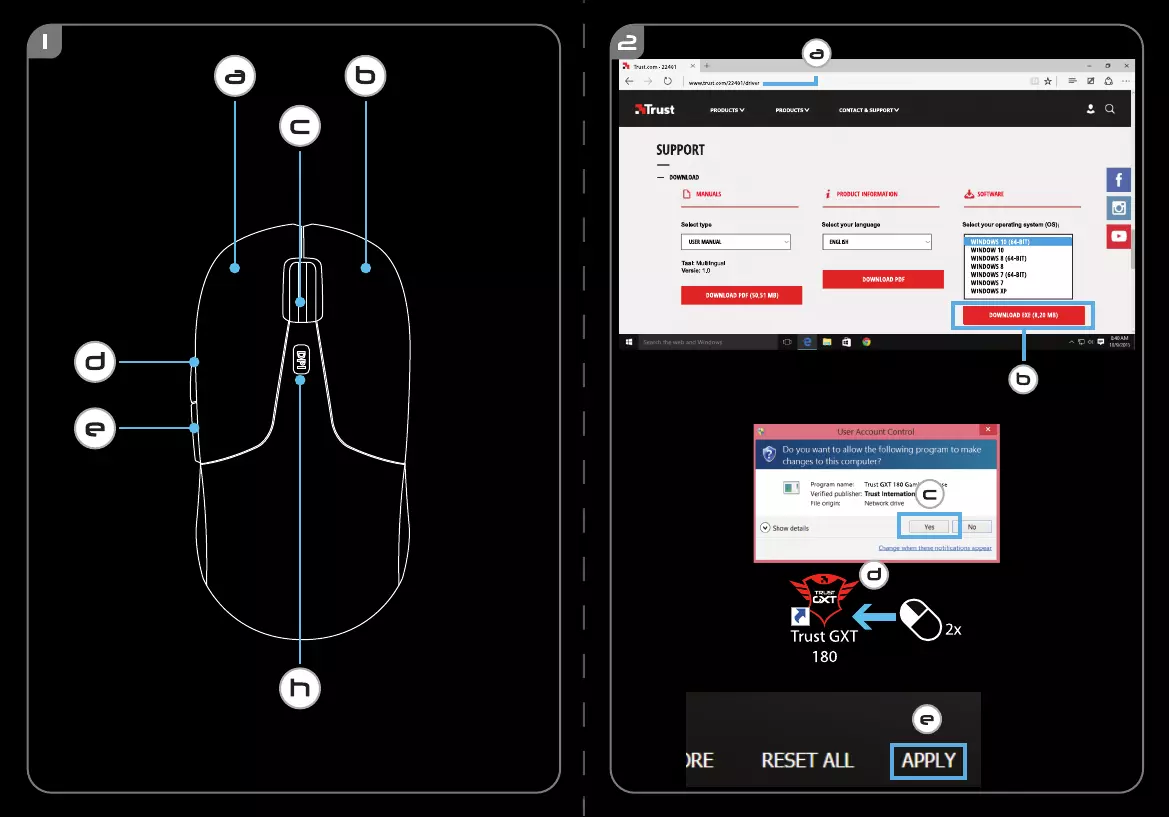
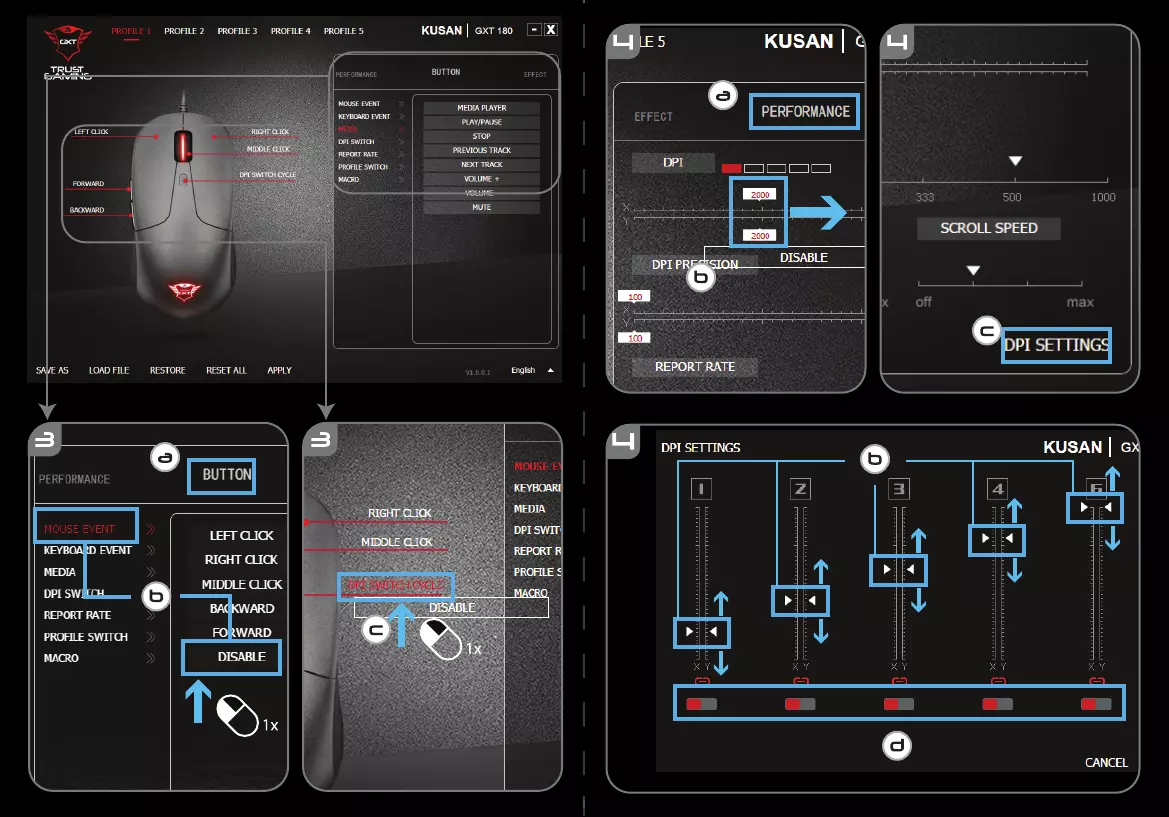
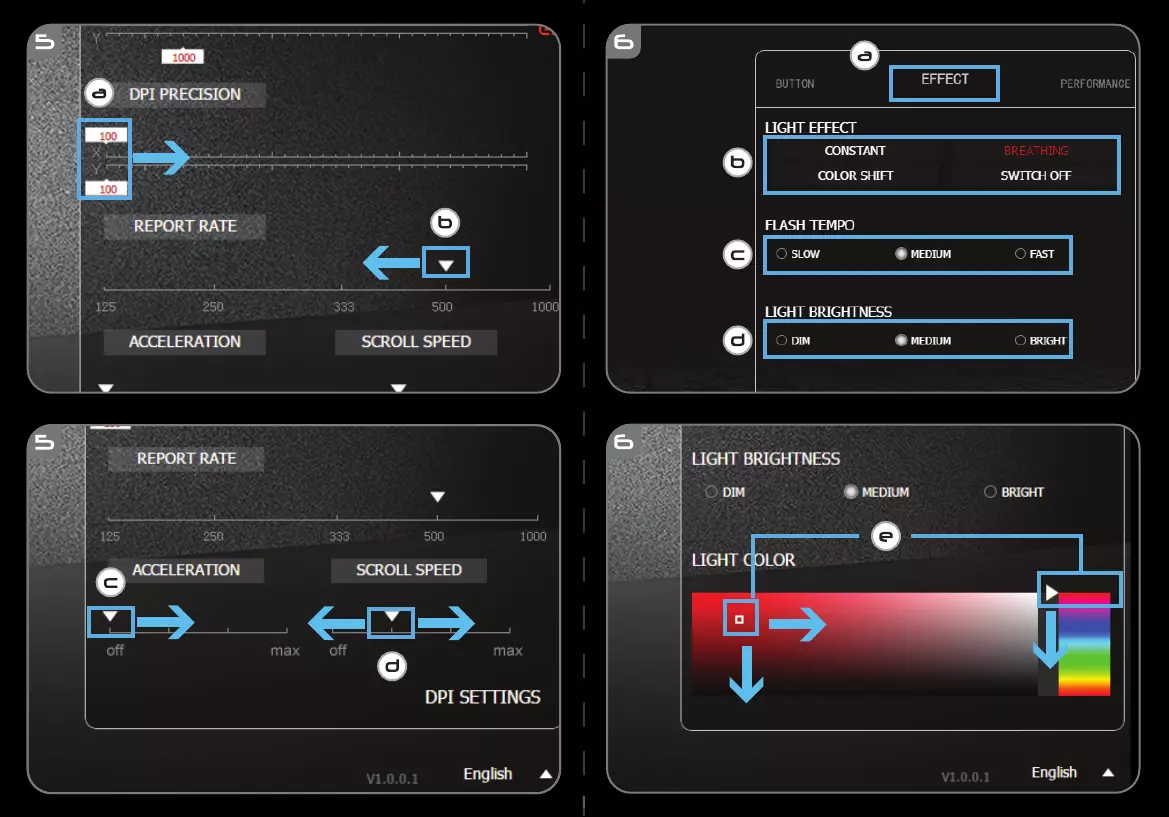
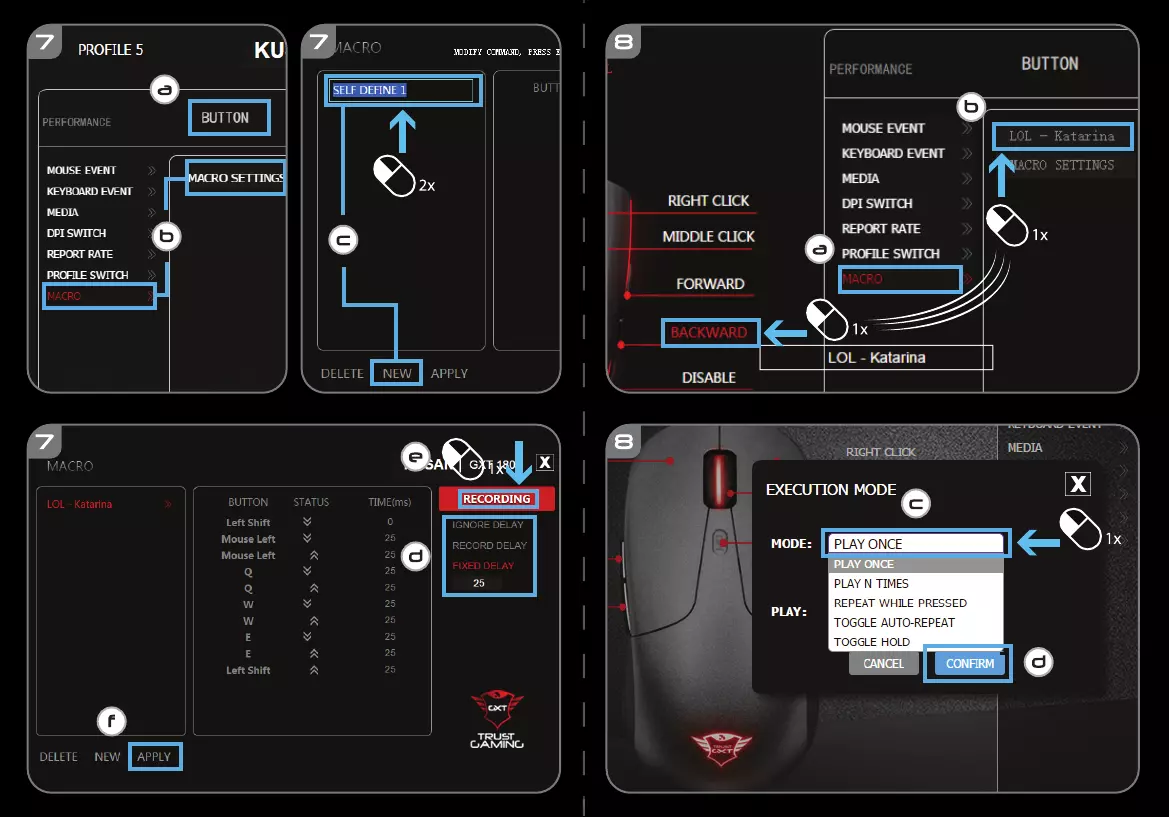
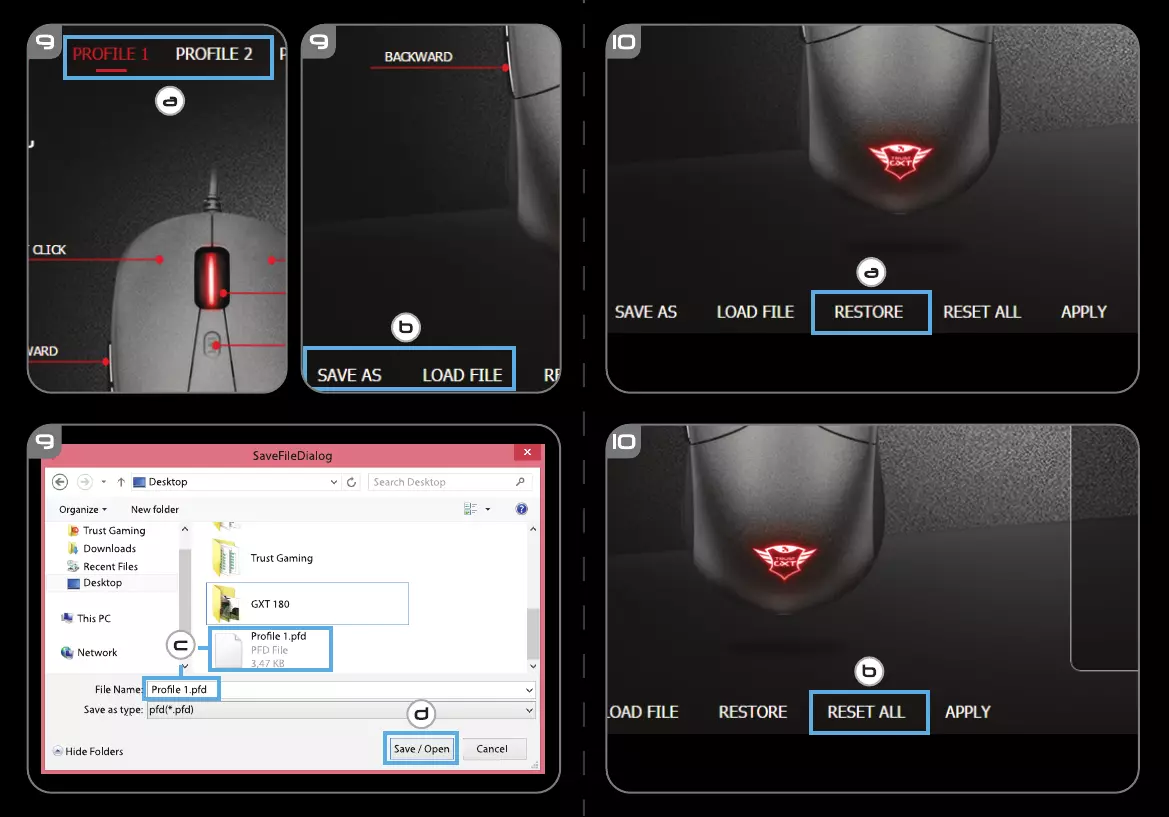
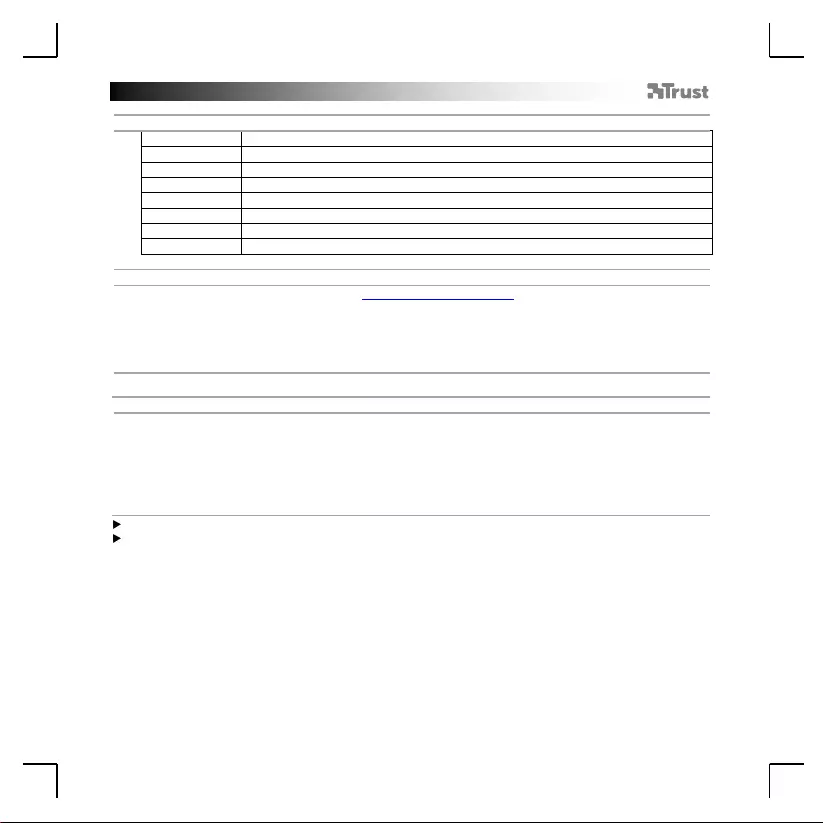
GXT 180 Gam ing Mouse - USER’S MANUAL
1
1. Button layout
a
- Button 1 (Default = Left mouse button)
b
- Button 2 (Default = Right mouse button)
c
- Button 3 (Default = Mid click)
d
- Button 4 (Default = Forward)
e
- Button 5 (Default = Backward)
f
- Button 6 (Default = Forward)
g
- Button 7 (Default = Backward)
h
- Button 8 (Default = DPI Cycle)
2. Installatio n
a
b
c
d
- Open th e internet bro wser an d go to www.trust.com/22401/driver.
-
Click the “Download EXE” button to download the software.
-
Click on the “Setup-GXT 180.exe” an d follow th e in s t a llation wizard .
-
Click on the “Trust GXT 180.ex e” sh or t c u t to start the software.
-
You can now start to configure the mouse. Changes will be u p dated direc t ly t o y ou r mo u se.
Button Programming
3.
a
b
c
d
e
Assign a function
-
Click on the ‘BUTTON’ tab.
-
Click on the function you want to assign.
-
Click on the button you want to re-assign
-
Choose how t h e function should be executed .
-
Click on ‘CONFIRM’.
“Left Click” cannot b e r eassigned.
Execution mode only appears on relevant functions.
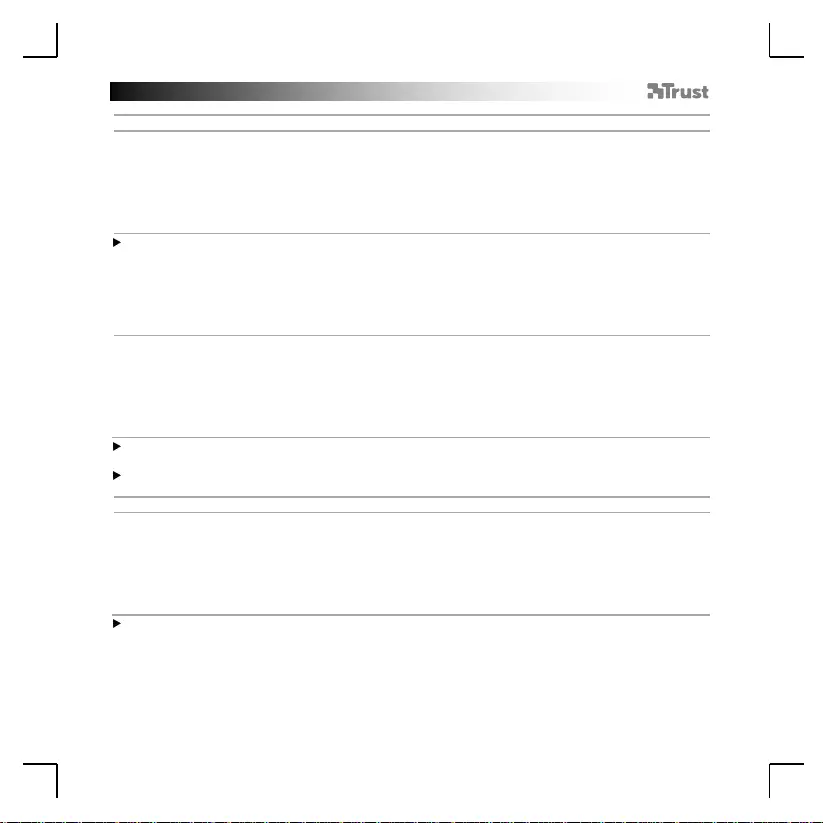
GXT 180 Gam ing Mouse - USER’S MANUAL
2
Report rate & DPI settings
4.
a
b
c
d
e
DPI setting
- Click on the ‘PERFORMANCE’ tab.
- Change the DPI settings by c lick ing the respec t iv e b ar .
- Click ‘ DPI SE TTINGS’ to enter advanced DPI set tings.
- Click th e switch under the DPI n u mber to enab le or disable this DP I lev el.
- Click on ‘SAVE’ to upd ate the settin gs to your mo u se.
LED colours indicate which DPI level is currently These indication colours cannot be changed;
o RED = Level 1
o GREEN = Level 2
o BLUE = Level 3
o TURQOISE = Level 4
o PURPLE = Lev el 5
5.
a
b
c
d
Other Settings
-
Change the DPI Pr ec isio n r ate by dr ag ging the r esp ec t iv e c u rso r. D PI prec isio n can be found as
function an d can be assign ed to a butt on ( see S t ep 3.).
-
Change the R ep o rt Rate by dragging the respective cursor.
-
Change t h e A cc eleration by dr agging th e r espective cursor .
-
Change t h e sc ro ll speed by dragging t h e respective curso r.
After assig n ing the DP I Precision function to a button, press and hold that button to in cr ease the
precision to t h e selected DPI precision .
DPI Precision is link ed to th e ac tive DPI level.
Light Settings
6.
a
b
c
d
e
Change the Light Effect
-
Click on the ‘EFFECT’ tab.
-
Change the light mode.
-
Change t h e breathing sp eed.
-
Change t h e brightness lev el.
-
Select th e d esired LED color or pick a custom color by dragging the respective cursor.
Light m odes;
o Constant = one solid colour
o Breathing = one breathing colour
o Colour shift = demo mod e (brightness & colours not ad j u st able)
o Switch off = disable LED
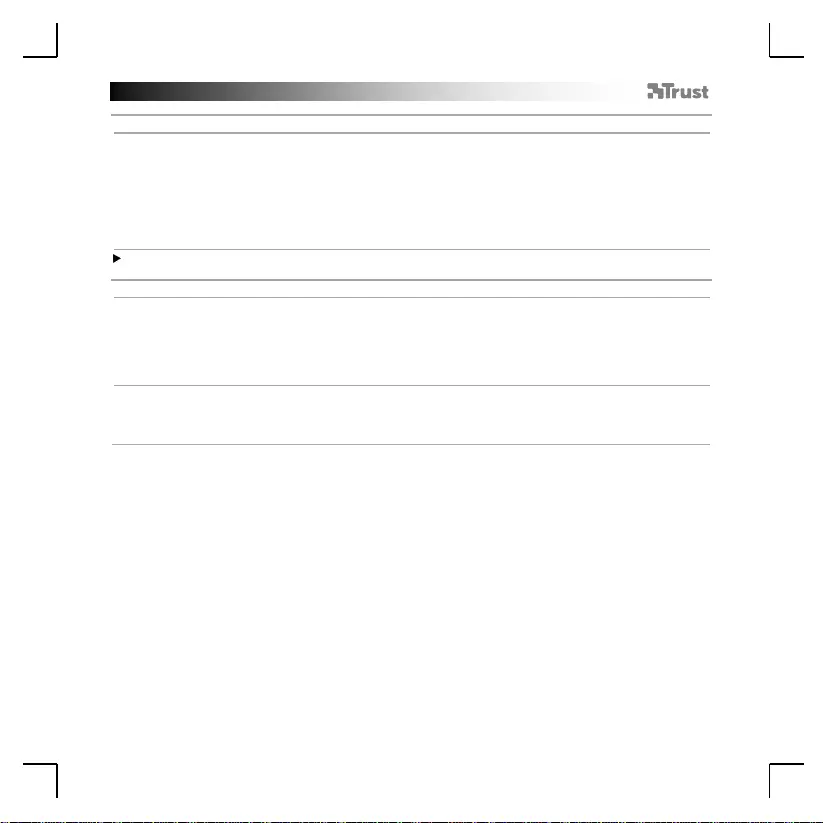
GXT 180 Gam ing Mouse - USER’S MANUAL
3
Macro Settings
7.
a
b
c
d
e
f
Create a Macro
(Store a sequence of keys in the software)
-
Go to the ‘BUTTON’ tab.
-
Click on ‘MACRO’ and then on ‘MACR O S ET TINGS’.
-
Click on ‘NEW’ and double click on ‘SELF DEFINE X’ to rename t h e m ac ro .
-
Set the delay time bet ween eac h action.
-
Click ‘RECORD’ t o start recording the macro. Now enter your preferred macr o sequence. Click
‘
RECORD’ again to stop r ecord ing t h e macro. (m ax. 34 actions)
- Click on ‘Apply’ to save t h e m ac r o.
To assign a macro follow step 3 of this manual.
Profile Se t tin gs
8.
a
b
c
d
Select, Save or Load a profile
-
Select one of t h e 5 p r o f iles by clicking on the preferred profile.
-
Click on ‘SAVE AS’ t o sav e a set u p, Click on ‘LOAD FILE’ to load a setup.
-
Enter a name for the mouse setu p you want to save, or choose th e prefered p r of ile t o load.
-
Click on ‘Save’ t o sav e t h e setup, click on ‘Open’ t o load the setup.
- Click on ‘Apply’ Your mo u se set u p is now saved or u p dated to your mouse.
9.
a
b
Restore default settings
-
Click on ‘RESTORE’ to reset the current profile to factory default.
-
Click on ‘RESET ALL ’ t o reset all profiles to fac t o ry default.
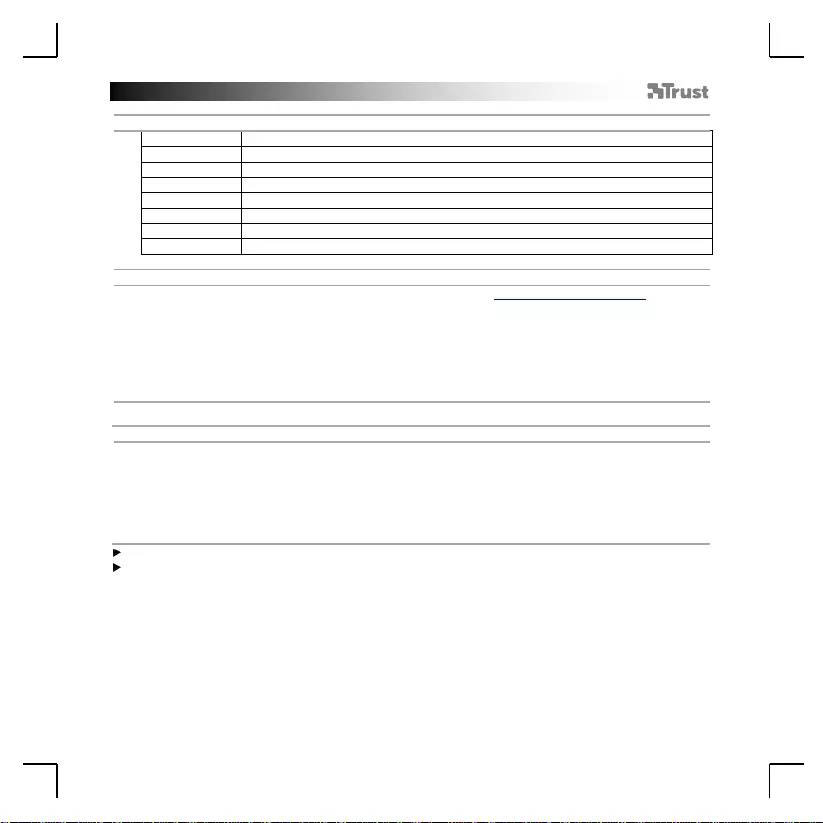
GXT 180 Gam ing Mouse - USER’S MANUAL
4
1. Tastenanor dnung und -funktionen
a
- Taste 1 (Standardfunktion = linke Maustaste)
b
- Taste 2 (Sta ndardfunktion = rechte Maustaste)
c
- Taste 3 (Standardfunktion = Mittelklick)
d
- Taste 4 (Standardfunktion = vorwärts)
e
- Taste 5 (Standardfunktion = rückwärts)
f
- Taste 6 (Standardfunktion = vorwärts)
g
- Taste 7 (Standardfunktion = rückwärts)
h
- Taste 8 (Standardfunktion = DPI-Wert weitersch alt en )
2. Installatio n
a
b
c
d
- Öffnen Sie Ihren Internetbrowser und gehen Sie auf die Seite www.trust.com/22401/driver.
-
Klicken Sie auf die Sch a ltfläche „Download EXE“ („Installationsanwendung herunterladen“), um die
Software herunterzuladen.
-
Klicken Sie auf „Setup-GXT 180.exe“ und folg en S ie d en A n weisu n gen des Inst a llation sw izar d s.
-
Klicken Sie auf die Verknüpfung „GXT 180.exe“, um d ie S of tware zu starten.
-
Sie können nun mit der Konfiguration der Maus beginnen. Änderungen werden direkt von der Maus
übernommen.
Tastenprogrammierung
3.
a
b
c
d
e
Zuweisen einer Funktion
-
Klicken Sie auf den Menüreiter „BUTTON“.
-
Klicken Sie auf die Funktion, die Sie der Taste zuweisen mö ch ten.
-
Klicken Sie auf die Taste, deren Funktion Sie ändern möchten.
-
Legen Sie fest, welche Funktion ausgeführt werden soll.
-
Klicken Sie auf „CONFIRM“.
Die Zuweisung der Funktion „Left Click“ kann nicht geändert werden.
Der Execut ion mod e erscheint nur bei entsprechenden Funktionen.

GXT 180 Gam ing Mouse - USER’S MANUAL
5
Report rate & DPI settings
4.
a
b
c
d
e
DPI Setting
- Klicken Sie auf den Menüreiter „PERFORMANCE“.
- Um die D PI-Einstellungen zu ändern, klicken Sie auf die entsprechende Leiste.
- Klicken Sie au f „DP I SETTINGS“, um zu den er weit er ten DPI-Einstellungen zu gelangen.
- Klicken Sie auf den Schalter unter dem DPI-Wert, um die Einstellung zu aktivieren oder
deaktivieren.
- Klicken Sie au f „SAVE“, um die Einstellungen an die Maus zu übertragen.
Der aktuelle DPI-Wert wird über die LED-Farbe angezeigt. Die Farbzuweisung kann nicht
geändert werden.
o ROT = Stufe 1
o GRÜN = Stufe 2
o BLAU = Stufe 3
o TÜRKIS = Stufe 4
o VIOLETT = Stufe 5
5.
a
b
c
d
Sonstige Einstellungen
-
Durch Verschieben des jeweiligen Cursors können Sie die Auflösung (DPI) ändern. Die DPI precision
steht als Funktion zur Verfügung und kann einer Taste zugewiesen werden (siehe Schritt 3).
-
Um die Ab t astrate zu änd er n , v er sc h ieb en S ie d en en t sprechenden C u r sor .
-
Um die Beschleunigung zu ändern, verschieben Sie den entsprechenden Cursor.
-
Um die Scr ollg esc h win d igkeit zu änd er n , v er sch ieben Sie den ent sprechenden C u r sor .
Nach Zuweisung der Funktion DPI Pre c ision z u einer Taste betätig en S ie d ie en t sprechende Taste und
halten Sie sie fest, um die Auflösung auf den gewählten Wert zu erhöhen.
Die DP I precision ist mit dem aktiven DPI-Wert verknüpft.
Lichteinstellungen
6.
a
b
c
d
e
Ändern des L ichteffekts
-
Klicken Sie auf den Menüreiter „EFFECT“.
-
Ändern S ie den Beleuchtungsmodus.
-
Ändern S ie die Frequenz d es Pulsiereffekt s.
-
Änder n S ie die Helligkeit.
-
Wählen Sie die g ewü n sc h t e L E D -
Farbe oder st ellen S ie d u r ch V er sc h ieb en d es en tsprechenden Cursors
eine benut zer definierte Farb e au s.
Beleuchtungsmodus:
o Constant = eine Farbe, Dauerleuc h ten
o Breathing = eine Farbe, pulsierend
o Colour shift = Demo-Modus (Helligkeit und Farben nicht wählbar)
o Switch off = LED abschalten
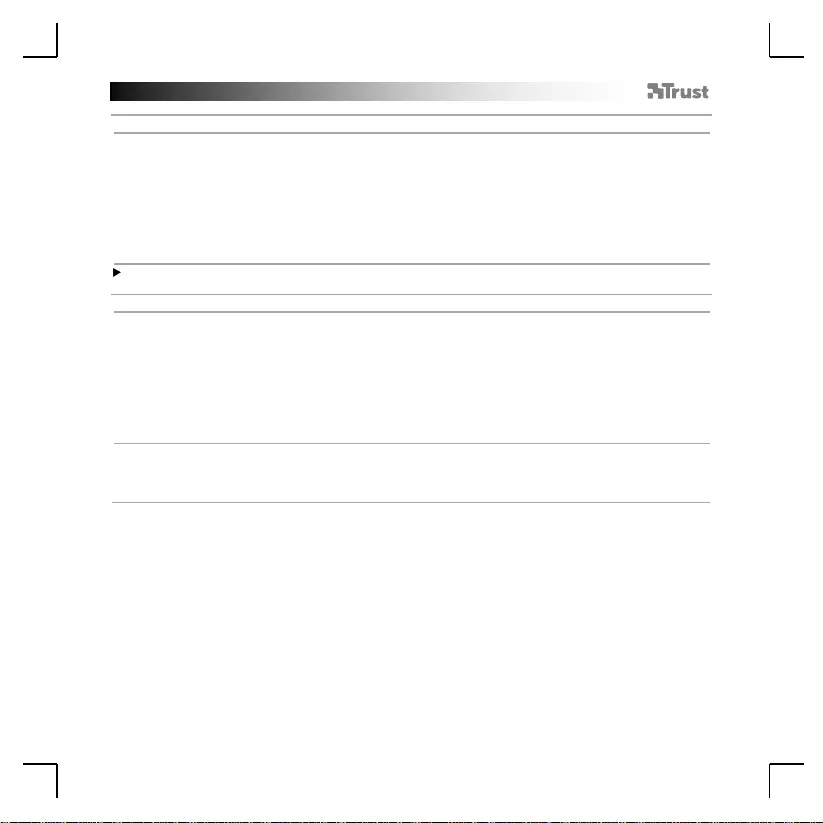
GXT 180 Gam ing Mouse - USER’S MANUAL
6
Makro-Einstellungen
7.
a
b
c
d
e
f
Erstellen eines Makros
(Speicher n einer Tastenfolge i n der Software)
-
Gehen Sie auf d en Menüreiter „BUTTON“.
-
Klicken Sie auf „MACRO“ und dann auf „MAC R O S E TTINGS“.
-
Klicken Sie auf „NEW“. Doppelklicken Sie auf „SELF DEFINE X“, um das Makro umzubenennen.
-
Stellen Sie die V er zögerungszeit zw isch en d en ein zeln en Aktionen ein.
-
Klicken Sie auf „RECORD“, um mit der Aufzeichnung des Makros zu beginnen. Führen Sie nun die
Makroseq u en z au s.
Klicken Sie erneut auf „RECORD“, um die Aufzeichnung des Makros zu beenden.
(max. 34 Akt ion en )
- Klicken Sie au f „Apply“, um das Makro zu speichern.
Um ein Makro zuzuweisen, befolgen Sie Schritt 3 im vorliegenden Handbuch.
Profil-Einstellungen
8.
a
b
c
d
Profile auswählen, speichern und laden
-
Wählen Sie eines der 5 Profile aus, indem S ie auf das gewünsch t e Profil klicken.
-
Klicken Sie auf „SAVE AS“, um eine Konfiguration zu speichern bzw. auf „LOAD FILE“, um eine
Konfiguration zu laden.
-
Geben Sie einen Namen für die zu speichernde Mauskonfiguration ein bzw. wählen Sie das zu ladende
Profil aus.
-
Klicken Sie auf „Save“, um die Konfiguration zu speichern bzw. auf „Open“, um eine Konfiguration zu
laden.
- Klicken Sie au f „Apply“. Die Mauskonfiguration wird gespeichert und an die Maus übertragen.
9.
a
b
Wiederherstellen der Standardeinstellungen
-
Klicken Sie auf „RESTORE“, um das aktuelle Profil auf die Werkseinstellungen zurückzusetzen.
-
Klicken Sie auf „RESET ALL“, um alle Profile auf die Werkseinstellungen zurückzusetzen.
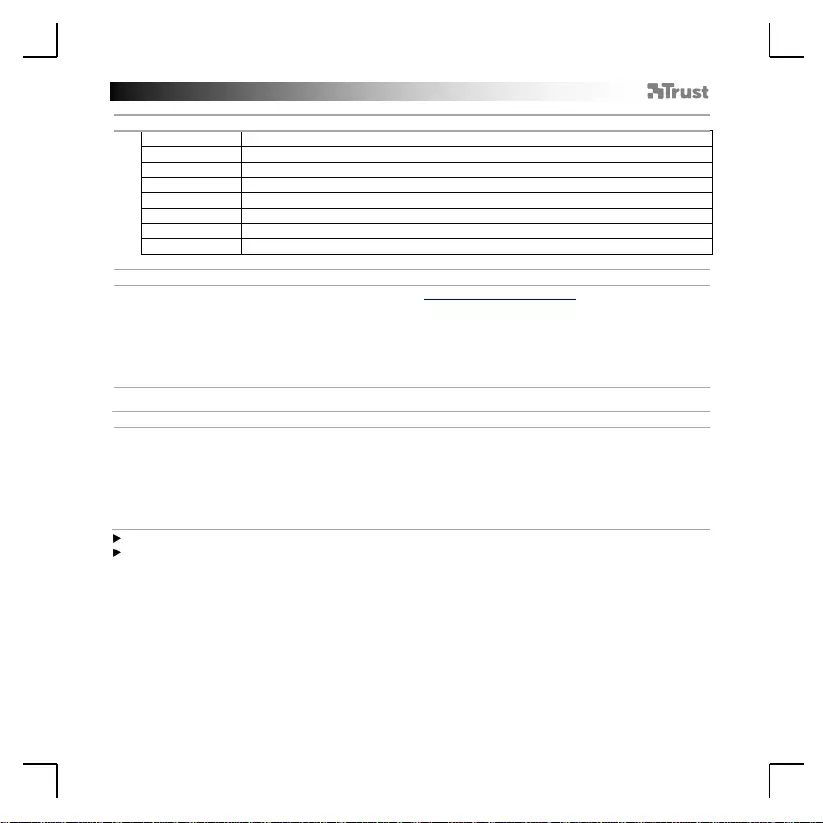
GXT 180 Gam ing Mouse - USER’S MANUAL
7
1. Configuration des boutons
a
- Bouton 1 (fonction par défaut = clic gauche d e la s ou r is )
b
- Bouton 2 (fonction par défaut = clic droit de la souris)
c
- Bouton 3 (fonction par défaut = clic milieu)
d
- Bouton 4 (fonction par défaut = suivant)
e
- Bouton 5 (fonction par défaut = précédent)
f
- Bouton 6 (fonction par défaut = suivant)
g
- Bouton 7 (fonction par défaut = précédent)
h
- Bouton 8 (fonction par défaut = Cycle DPI)
2. Installation
a
b
c
d
- Ouvrez le navig ateur Int er n et et allez à l’adresse www.trust.com/22401/driver.
-
Cliquez sur le bouton « Download EXE » pou r t é léc h ar ger le logiciel.
-
Cliquez su r « Setup-GXT 180.exe » et su iv ez l’assistant d’inst allation.
-
Cliquez su r le r ac c o u r c i « GXT 180.exe » p o u r démarrer le logiciel.
-
Vous pouvez maintenant configurer la souris. Les modificat ion s ser on t directemen t en r egistrées dans
la souris.
Programmation des boutons
3.
a
b
c
d
e
Attribuer une fonction
-
Cliquez su r l’onglet « BUTTON » [bouton].
-
Cliquez sur la fonction que vous souhaitez attribuer.
-
Cliquez su r le b outon que vous souhaitez réattribuer.
-
Choisissez le mode d’exécution de la fonction.
-
Cliquez su r « CONFIRM » [confirmer].
« Left C lick » [clic gauche] ne peut pas êt r e r éat tribué.
Le « Execut ion mod e » [mode d’ex éc u t ion ] ne s’affiche que pour les fon c tions concernées.
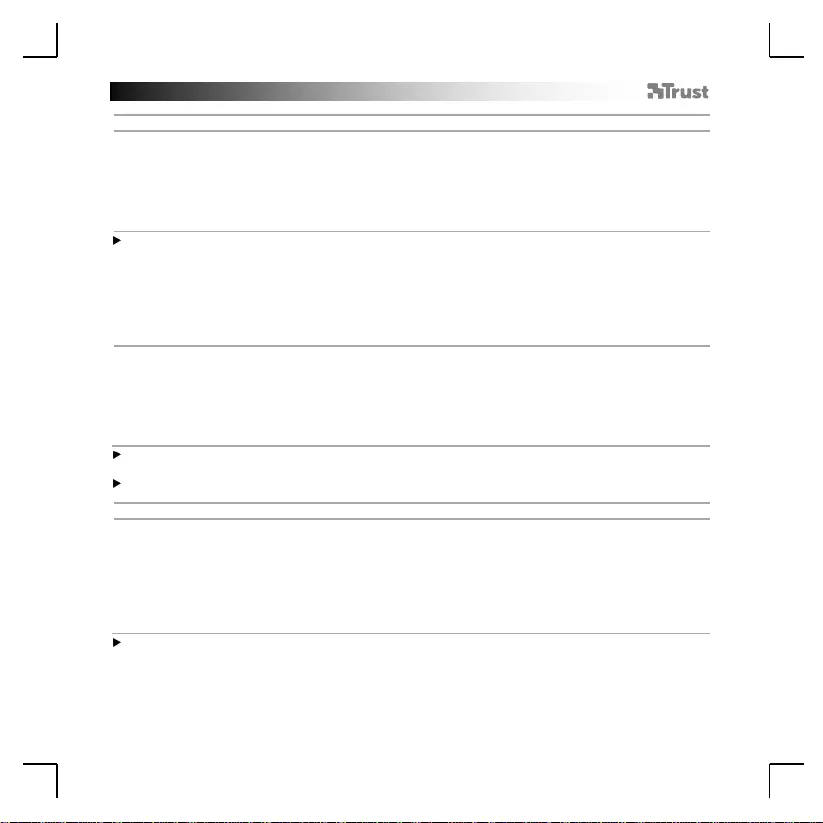
GXT 180 Gam ing Mouse - USER’S MANUAL
8
Le taux de rapport & et les paramètres DPI
4.
a
b
c
d
e
Paramètres DPI
- Cliquez sur l’onglet « PERFORMANCE ».
- Modifier les p ar amètres DPI en c liq u an t su r la b ar r e co n cer n ée.
- Cliquez sur « DPI SETTI NGS » pour ent r er d an s les p ar am èt r es D PI avancés.
- Cliquez sur le commutateur sous le numéro DPI pour activer ou désactiver ce niveau de DPI.
- Cliquez sur « SAVE » pour en r egistrer les paramètres dans la souris.
Les voyants de couleur indiquent quel niveau de DPI est actuellement activé. C es cou leu r s
d’ind ication ne peuv en t pas être modif iées.
o ROUGE = Niveau 1
o VERT = Niveau 2
o BLEU = Niveau 3
o TURQUOISE = Niveau 4
o VIOLET = Niveau 5
5.
a
b
c
d
Autres paramètres
-
Modifiez le t au x de précision de D PI en dép laçan t le curseur concerné. La « DPI p r e c ision » [précision
de DPI
] se trouve en tant que fonction et peut être attribuée à un bouton (voir l’étape 3.).
-
Modifiez le t au x de rapport en déplaçant le curseur con cer n é.
-
Modifiez l’ A cc éléra t ion en d éplaçant le curseu r co n cerné.
-
Modifiez la vit esse de défilement en déplaçant le cu rseu r c on c ern é.
Après avoir attribué la fonction de « DPI Precision » [p r éc ision de DPI] à un bouton, maintenez ce
bouton enfoncé pour augmenter la « DPI pr ec isio n » [précision de DPI] sélectionnée.
La « DP I Precision » [précision de DPI] est liée au niveau de DPI actif.
Paramètres de luminosité
6.
a
b
c
d
e
Modifier l’effe t d’é clair age
-
Cliquez sur l’ongl et « EFFECT » [e ffe t].
-
Modif ier le m o de d’éclair a ge.
-
Modif iez la v itesse de clignotement.
-
Modifiez le d eg r é de luminosité.
-
Sélectionnez la c ou leu r L E D sou h ait ée o u ch oisissez u n e co u leur p er so n n alisée en d éplaçant le curseu r
concerné.
Modes d ’éclairage :
o Constant = une couleur constante
o Clignotant = une couleur clignotante
o Couleurs alt er n ées = mod e démonstrat ion (la lu min osit é et les couleurs ne sont pas
modifiables)
o Éteint = voyants désact iv és
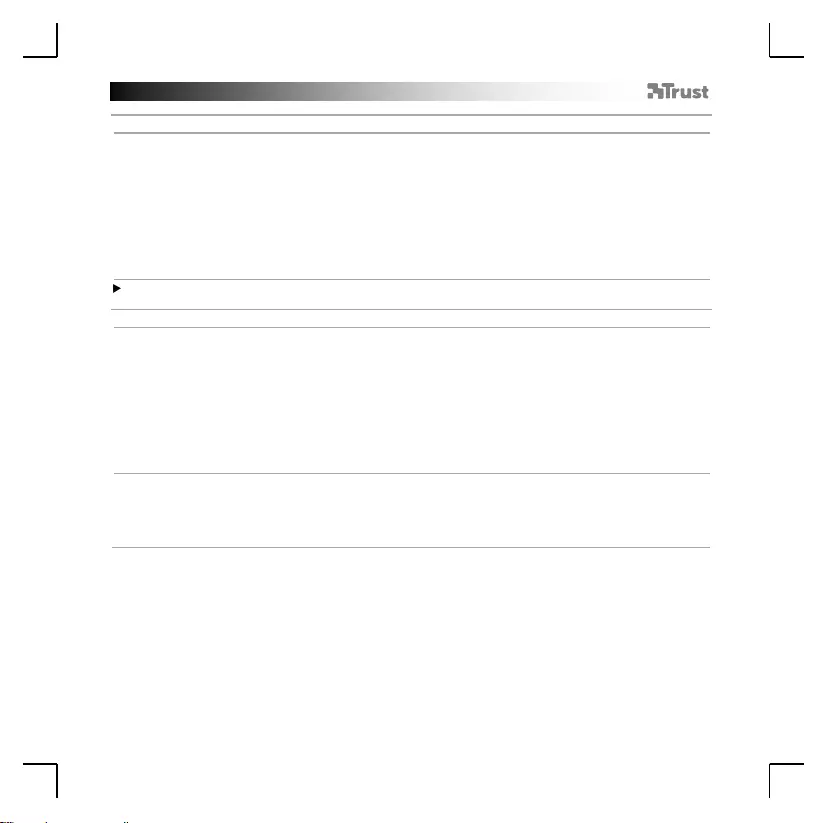
GXT 180 Gam ing Mouse - USER’S MANUAL
9
Paramètres des macros
7.
a
b
c
d
e
f
Créer une macro
(enregistre r une série de touc he s dans le logic iel)
-
Allez à l’on glet « BUTTON » [b ou t on].
-
Cliquez su r « MACRO », puis sur « MACRO SETTINGS » [param ètres des macros].
-
Cliquez su r « NEW » [nouveau] et faites un double-clic sur « SELF DEFINE X » [autodéfinition de X]
pour renommer la macro.
-
Paramétr ez le d élai en t r e ch a q u e ac t ion.
-
Cliquez su r « RECORD » [enregistrer] pour commencer à enregistrer la macro. Saisissez à présent
votre séqu en c e de macros préf érée.
Cliquez à nouveau sur « RECORD » [enregistrer] pour arrêter
l’enregist r em en t de la macro.
(34 actions max .)
- Cliquez su r « Apply » [appliquer] pour enregistrer la macro.
Pour at t r ib u er u n e m acr o, su ivez l’ ét a p e 3 de ce manuel.
Paramètres du profil
8.
a
b
c
d
Sélectionner, enregistrer ou charger un profil
-
Sélectionnez l’un des 5 profils en cliquant sur le profil souhaité.
-
Cliquez su r « SAVE AS » [enregistrer sous] pour enregistrer une configuration. Cliquez sur « LOAD
FILE » [char ger le fichier ] pour charger une configuration.
-
Entrez un nom pour la configuration de la souris que vous souhaitez enregistrer, ou
choisissez le p r o f il
souhaité à cha rger.
-
Cliquez su r « Save » [enregistrer] pour enregistrer la configuration, cliquez sur « Open » [ouvrir] pour
charger la configuration.
-
Cliquez su r « Apply » [appliquer] Votre config u ra t ion de souris est à présen t enregistrée o u mise à
jour dan s vo t r e sou r is.
9.
a
b
Restaurer les paramètres par défaut
-
Cliquez su r « RESTORE » [restaurer] pour restaurer les paramètres par déf au t pour le pro f il act u el.
-
Cliquez su r « RESET ALL » [to u t réinitialiser ] pour rest a u r er les p ar am èt r es p ar défaut po u r tous les
profils.
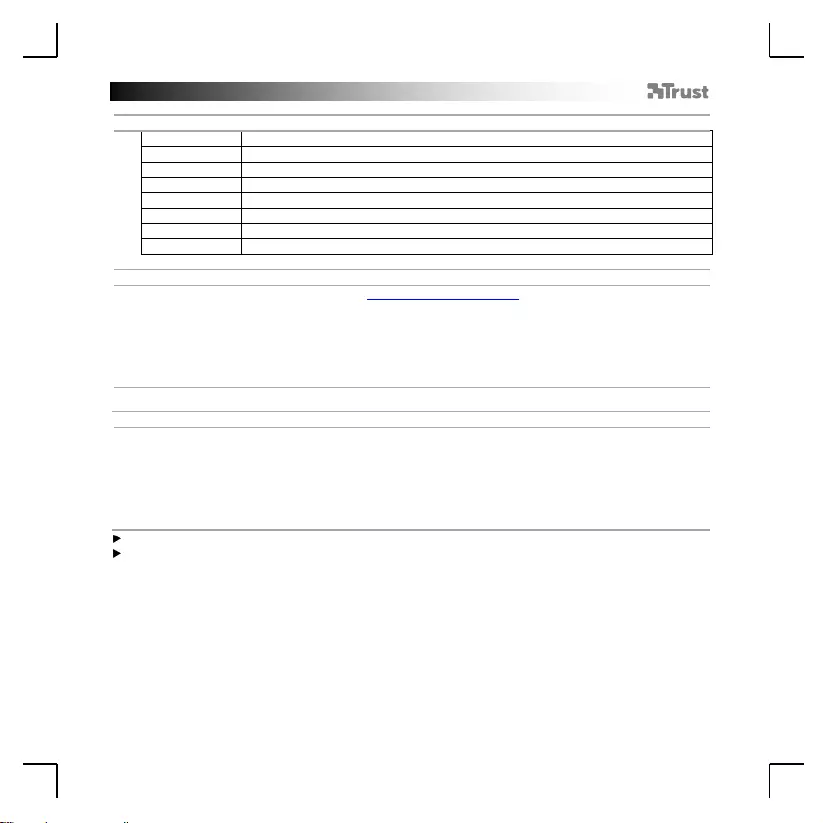
GXT 180 Gam ing Mouse - USER’S MANUAL
10
1. Layout dei pulsanti
a
- Pulsant e 1 (f u n zion e predefinita = pulsante sinistr o d el m ou se)
b
- Pulsant e 2 (f u n zion e predefinita = pulsante dest r o del mouse)
c
- Pulsante 3 (funzione predefinita = clic centrale)
d
- Pulsante 4 (funzione predefinita = avanti)
e
- Pulsante 5 (funzione predefinita = indietro)
f
- Pulsante 6 (funzione predefinita = avanti)
g
- Pulsante 7 (funzione predefinita = indietro)
h
- Pulsante 8 (funzione predefinita = ciclo DPI)
2. Installazione
a
b
c
d
- Aprire il br ow ser Internet e an d a re su www.trust.com/22401/driver.
-
Fare clic sul pulsante "Download EXE" per scaricare il software.
-
Fare clic su "Setup-GXT 180.exe" e segu ire la procedu r a di installazion e guidata .
-
Fare clic su lla sc or c iatoia "Trust GXT 180.exe" per av v iar e il software.
-
Ora è possib ile in iz iar e a co n f igurare il mo u se. Le modifiche verranno aggiornate direttamente nel
mouse.
Programmazione dei puls a nti
3.
a
b
c
d
e
Assegnazione di una funzione
-
Fare clic su lla sc h eda ‘BUTTON’.
-
Fare clic sulla funz ion e ch e si d esid er a assegnare.
-
Fare clic sul pulsan t e c h e si d esid er a r iasseg n ar e.
-
Scegliere come deve essere eseguita la fu n zion e.
-
Fare clic su ‘CONFIRM’.
“Left Clic k ” non può esser e riassegnato.
Execution mode ap pare solo sulle f u nzioni pertinenti.
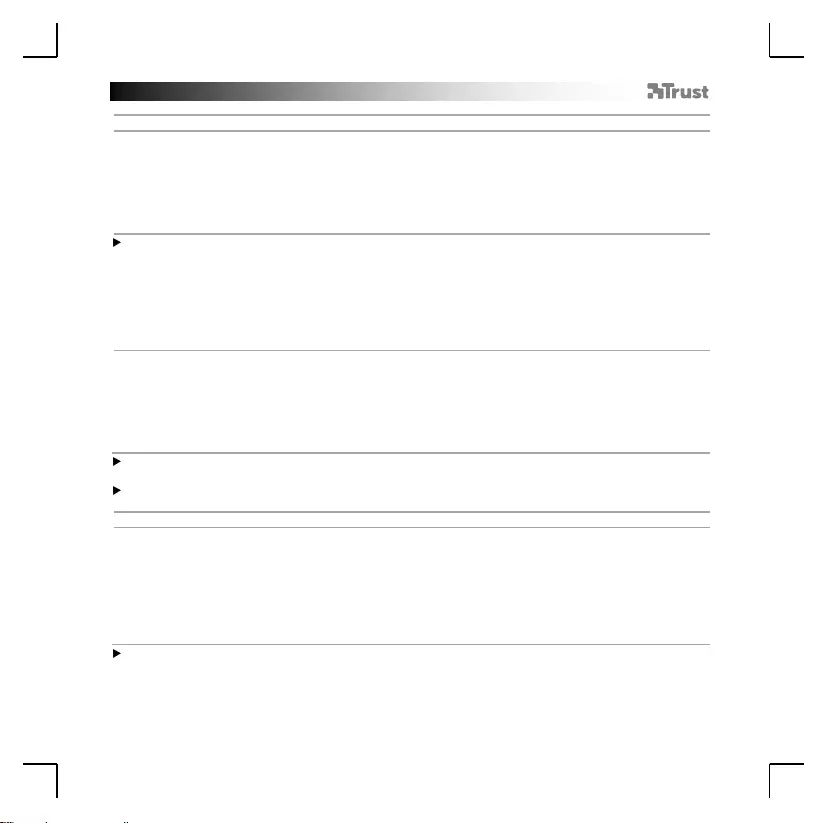
GXT 180 Gam ing Mouse - USER’S MANUAL
11
Frequenza di report e impostazioni DPI
4.
a
b
c
d
e
Impostazione DPI
- Fare clic su lla sc h e da ‘PERFORMANCE’.
- Modificare le impo stazioni DP I facend o c lic su lla r ela t iv a barra.
- Fare clic su ‘DPI SETTI NGS ’ per inserire le impost azion i D PI avanzat e.
- Fare clic sul tast o sot to al numero DPI per attivare o disatt iv ar e q u esto livello DPI.
- Fare clic su ‘SAVE’ per aggiorn ar e le impostazion i nel mo u se.
I colori dei LED ind ic ano il livello DPI attua lm en te in uso. Ques t i c o lor i n o n possono esser e
modificati.
o ROSSO = Livello 1
o VERDE = Livello 2
o BLU = Livello 3
o TURCHESE = Livello 4
o VIOLA = Livello 5
5.
a
b
c
d
Altre impostazio ni
-
Modif ic ar e il v a lor e di precision e D PI tra sc in ando il curso r e c o r r ispondente. DPI precision p u ò essere
una funz ion e e p u ò esser e assegnata a un p u lsan t e ( v ed er e Fa se 3).
-
Modificar e la Fr eq u en z a d i r ep o rt trascinand o il cur so re c or r isp on dente.
-
Modificare l'Accelerazion e t r asc inan do il cursore corr isp on dente.
-
Modif ic ar e la V elo cità di scorr im en to trascin a n do il cursore co r r isponden t e .
Dopo aver assegnato la funzione DPI Pr ec isio n a u n pulsante, ten er e p r em u t o q u el p u lsan te per
aumentar e la p rec ision e a lla D PI prec isio n selezionata.
DPI Precision è co lleg a ta a un livello D PI att iv o.
Impostazioni della luce
6.
a
b
c
d
e
Modifica dell'effetto luminoso
-
Fare clic su lla sc h eda ‘EFFECT’.
-
Modif ic ar e la mo dalità di luc e.
-
Modif ic ar e la v eloc ità di lampeggio.
-
Modif ic ar e il liv ello d i lu m in o sità.
-
Selezionare il colore desiderato per il LE D oppure scegliere u n c olor e p er so n alizzat o trascinando il
cursore corr isp o n d en te.
Modalità di luce:
o Costante = un colore fisso
o Lampeggiante = un colore lampeggiante
o Cambiam en to di colore = m odalità dem o ( lu m in o sità e colori non r egolabili)
o Spenta = LED disattivato
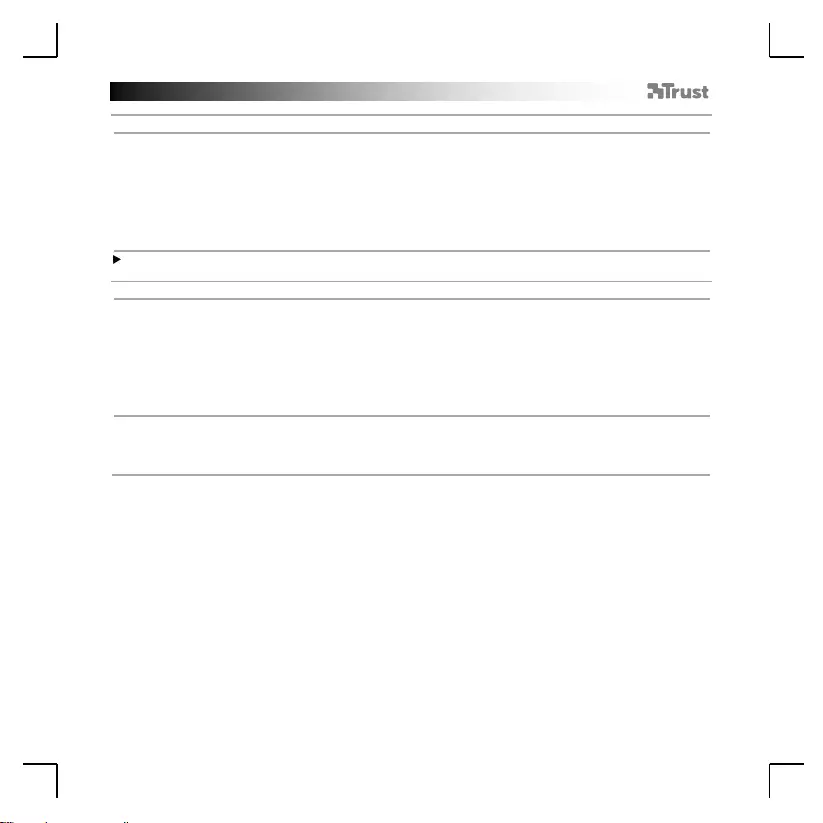
GXT 180 Gam ing Mouse - USER’S MANUAL
12
Impostazioni delle macro
7.
a
b
c
d
e
f
Creazione di una macro
(Memorizzazione di una sequenza di ta sti ne l softwar e)
-
Andare nella sch eda ‘BUTTON’.
-
Fare clic su ‘MACRO’, poi su ‘MACRO SETTINGS’.
-
Fare clic su ‘NEW’ e fare doppio clic su ‘SELF DEFINE X’ per rinominare la macro.
-
Impo stare il ritardo tra un 'azione e l' altra.
-
Fare clic su ‘RECORD’ per iniziare a registrare la macro. A questo punto inserire la seq u en z a mac r o
preferita.
Fare di nuovo clic su ‘RECORD’ per interrompere la registrazione della macro.
(max. 34 azioni).
- Fare clic su ‘Apply’ per salvare la macro.
Per assegn are u n a m ac r o, seguire la Fase 3 del presen te manuale.
Impostazioni dei profili
8.
a
b
c
d
Selezionare, salvare o caricare un profilo
-
Selezionar e u n o dei 5 profili f ac en do clic su q u ello p r e f er ito.
-
Fare clic su ‘SAVE AS’ per salvare una configurazione, fare clic su ‘LOAD FILE’ per caricare un a
configurazione.
-
Inserire un n om e p er la co n f ig u r azion e del mouse che si desider a salv ar e oppure scegliere il p r of ilo
preferito da caricare.
-
Fare clic su ‘Save’ per salvare una configurazione, fare clic su ‘Open’ per caricare una configurazione.
- Fare clic su ‘Apply’ La configurazion e d el mou se è st at a salvata o aggiornat a.
9.
a
b
Ripristino delle impost azio ni di default
-
Fare clic su ‘RESTORE’ per ripristinare le impostazion i di fabbr ic a ed eliminare il p r of ilo c or r ente.
-
Fare clic su ‘RESET ALL’ per ripristin ar e le im postazion i d i f a b brica ed elim in ar e tutti i profili.
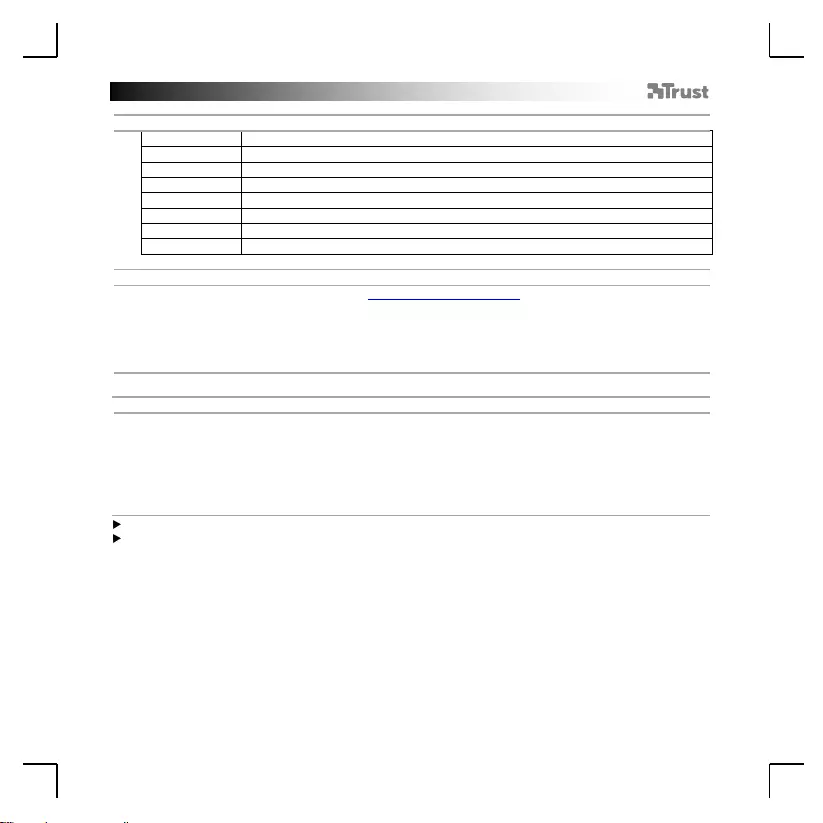
GXT 180 Gam ing Mouse - USER’S MANUAL
13
1. Distribución de los botones
a
- Botón 1 (predeterminad o = bot ón izqu ierdo d el ratón )
b
- Botón 2 (predeterminad o = bot ón d erecho del ratón)
c
- Botón 3 (pr edeterminad o = clic central)
d
- Botón 4 (pr edeterminad o = av an ce)
e
- Botón 5 (pr edeterminad o = retroceso)
f
- Botón 6 (pr edeterminad o = av an ce)
g
- Botón 7 (pr edeterminad o = retroceso)
h
- Botón 8 (pr edeterminad o = op c ion es de DPI)
2. Instalación
a
b
c
d
- Abra el navegador d e Internet y v isite www.trust.com/22401/driver.
-
Haga clic en el bot ón “D ow n load EX E” p ar a d escar gar el software.
-
Haga clic en el a r chivo “Set u p-GXT 180.exe” y siga el asist en t e de instalación.
-
Haga clic en el acc eso d ir ecto “Trust GXT 180. ex e” p ar a in iciar el sof tware.
-
Ahora pod rá c om enz ar a co n fig u r ar el rat ón . L os cam b ios se act u alizarán d irec t am en t e en el ratón.
Programación de botones
3.
a
b
c
d
e
Asignación de una función
-
Haga clic en la f ic h a “BUTTON”.
-
Haga clic en la fu n c ión q u e desee asignar.
-
Haga clic en el b otón que desee r easig n a r.
-
Elija cómo deb e ejec u t a rse la f u n ción .
-
Haga clic en “CONFIRM”.
“Left Click” no se puede r easig n ar .
Execution mode solo ap ar ec e en las fu n c ion es relev an tes.
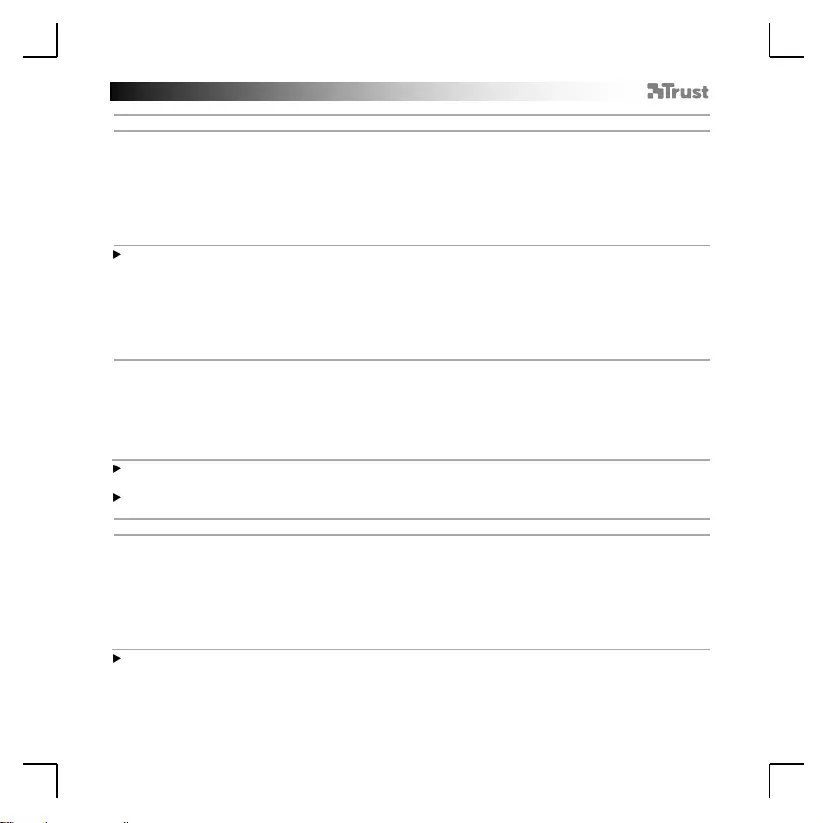
GXT 180 Gam ing Mouse - USER’S MANUAL
14
Configuración de la tasa de sondeo y DPI
4.
a
b
c
d
e
Ajuste de DPI
- Haga c lic e n la f ic h a “PERFORMANCE”.
- Cambie el ajust e de DPI hac ien d o clic en la b ar r a co rr espondiente.
- Haga c lic e n “DPI SE TTINGS” para acceder a la configuración de DPI avanzada.
- Haga c lic e n el in terruptor situado deba jo del número de DPI para habilit a r o deshabilit ar es t e n iv el
de DPI.
- Haga c lic e n “SAVE” para actualizar la config u r ación en el rat ón .
Los colores del LED indican qué nivel de DPI se encuentra activado. Estos colores no se pueden
modificar.
o ROJO = Nivel 1
o VERDE = Nivel 2
o AZUL = Nivel 3
o TURQUESA = Nivel 4
o MORADO = Nivel 5
5.
a
b
c
d
Otros ajustes
-
Cambie la tasa d e Precisión de DP I Precision arra st r an do el cursor corr espondiente. DPI p r e cis ion se
puede encontrar como función y se puede asignar a un botón (consulte el paso 3.).
-
Cambie la tasa d e son deo arrastrando el cursor corr espondiente.
-
Cambie la aceleración ar r astrando el cur sor co rr espondiente.
-
Cambie la v eloc id ad de desplazam iento arrastran d o el cu rso r cor r espondiente.
Tras asignar la función DPI Precision a un botón, mantenga pulsado dicho botón para aumentar la
precisión al n ivel de DPI Precision seleccionado.
DPI Precision se vincula al nivel de DPI activo.
Configuración de iluminación
6.
a
b
c
d
e
Cambio del efecto de ilum in ación
-
Haga clic en la ficha “EFFECT”.
-
Cambie el mo do de ilumin ac ió n .
-
Cambie el mo do de ilumin ac ió n dinámica.
-
Cambie el n iv el de brillo.
-
Seleccione el color d e L ED que desee, o elija un c olor p er son alizado arrastrando el cursor
correspondiente.
Modo s de iluminación :
o Constante = un color sólido
o Dinámico = un color dinámico
o Cambio de color = modo d e d em o st r ac ión (n o se pueden ajustar ni el brillo ni los colores)
o Desactivar = deshabilit ar e l L ED
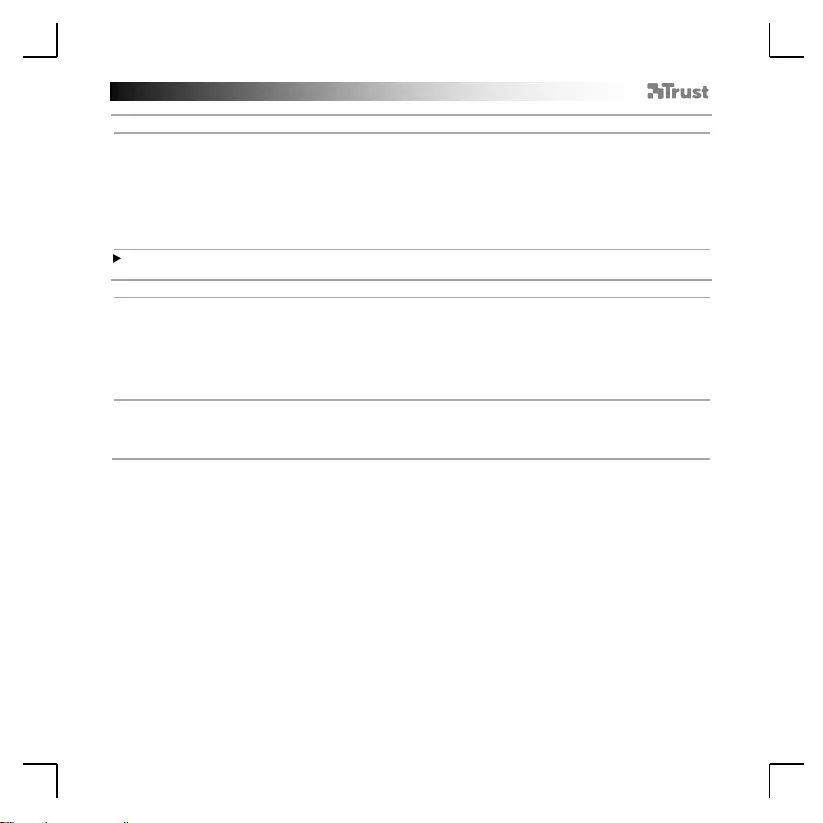
GXT 180 Gam ing Mouse - USER’S MANUAL
15
Configuración de macros
7.
a
b
c
d
e
f
Creación de una macro
(guardar una secuencia de teclas en el software)
-
Vaya a la ficha “BUTTON”.
-
Haga clic en “MACRO” y, a continuación, en “MACRO SETTINGS”.
-
Haga clic en “NEW” y dob le c lic en “SEL F DEFI NE X” para cambiar el nombre de la macro.
-
Establezca el t iempo de retraso en tre cada acción.
-
Haga clic en “RECORD”
para empezar a g r ab ar la macr o. A h or a, introduzca la secuencia d e m acr o q u e
desea. Haga clic en
“RECORD” de nuevo para detener la grab ación d e la macr o (m áx . 34 acc ion es).
- Haga c lic e n “Apply” para guard ar la mac ro .
Para asignar u n a mac ro, siga el p aso 3 d e est e m anu al.
Configuración de perfil
8.
a
b
c
d
Seleccionar, guardar o cargar un perfil
-
Seleccione uno d e los cin c o perfiles haciendo c lic en el p er f il q u e d esee.
-
Haga clic en “SAVE AS” para guardar una configuración, o en “LOAD FILE” para cargar una
configuración.
-
Escriba el nombre de la config u r ac ión d el ra t ón que desee guar dar, o elija el perfil qu e d esee c ar g a r.
-
Haga clic en “Save” para g uar dar la configuración , o en “OPEN” para cargar la configurac ión.
- Haga c lic e n “APPLY”. La configuración del ratón se guarda o actualiza en el ratón.
9.
a
b
Restaurar configuración predeterminada
-
Haga clic en “RESTORE” para restablecer el p er f il act u a l a los valor es p r edeterminado s d e f ábrica.
-
Haga clic en “RES ET ALL” para restablecer t o d o s los p er f iles a los valor es p r edeterminado s d e f ábrica.
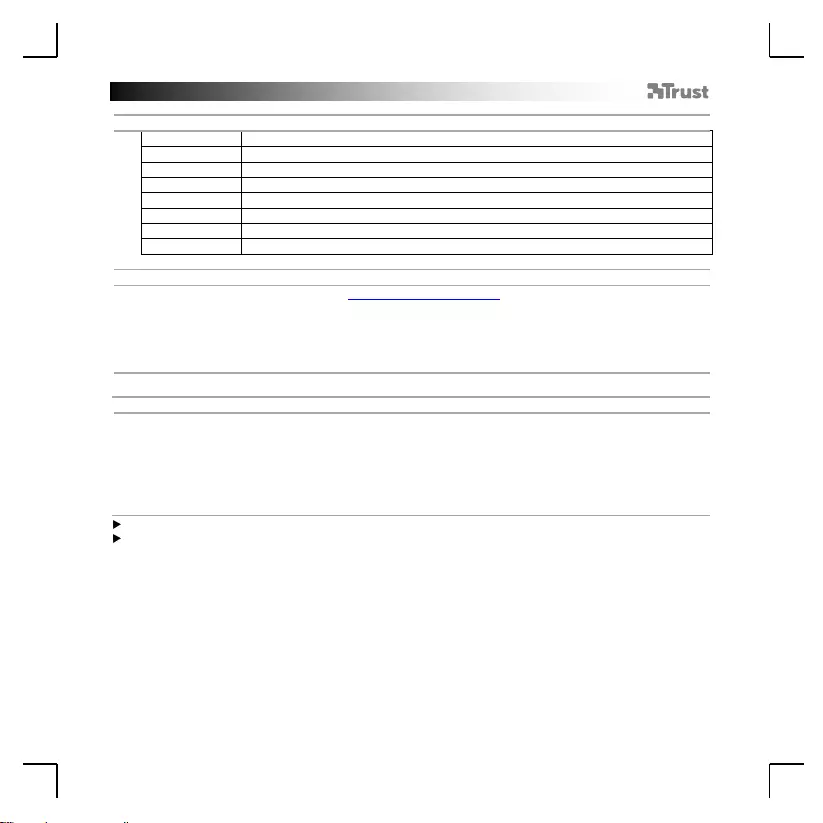
GXT 180 Gam ing Mouse - USER’S MANUAL
16
1. Esquema dos botões
a
- Botão 1 (Predefinido = Botão esquerdo d o r ato)
b
- Botão 2 (Predefinido = Botão direito do rat o)
c
- Botão 3 (Predefinido = Clique com o bot ão d o meio)
d
- Botão 4 (Predefinido = Avançar)
e
- Botão 5 (Pr ed ef in id o = R et r oc ed er )
f
- Botão 6 (Predefinido = Avançar)
g
- Botão 7 (Pr ed ef in id o = R et r oc ed er )
h
- Botão 8 (Predefinido = Ciclo de DPI )
2. Instalação
a
b
c
d
- Abra o b r owser de Intern et e v á a www.trust.com/22401/driver.
-
Clique no botão “Download EXE” p ara t ransf erir o softw are.
-
Clique em “Setup-GXT 180.exe” e sig a o assist en t e de instalação.
-
Clique no atalho “Trust GXT 180.exe” para inic iar o software.
-
Pode agor a iniciar a c on f ig ur aç ão d o r at o . As alt eraç ões v ão ser at u alizad as d iretamente no rato .
Programar botões
3.
a
b
c
d
e
Atribuir uma função
-
Clique no sep ara d o r ‘BUTTON’.
-
Clique na função que pretende atribuir.
-
Clique no botão qu e p r et en de reconfigu r ar
-
Escolha como d ev e ser ex ec u t ada a função.
-
Clique em ‘CONFIRM’.
O atalho “Left Click” não pod e ser rec on f ig u r ado.
O modo Execution mode aparece apenas em d eterminadas fu n ç ões r eleva n t es.
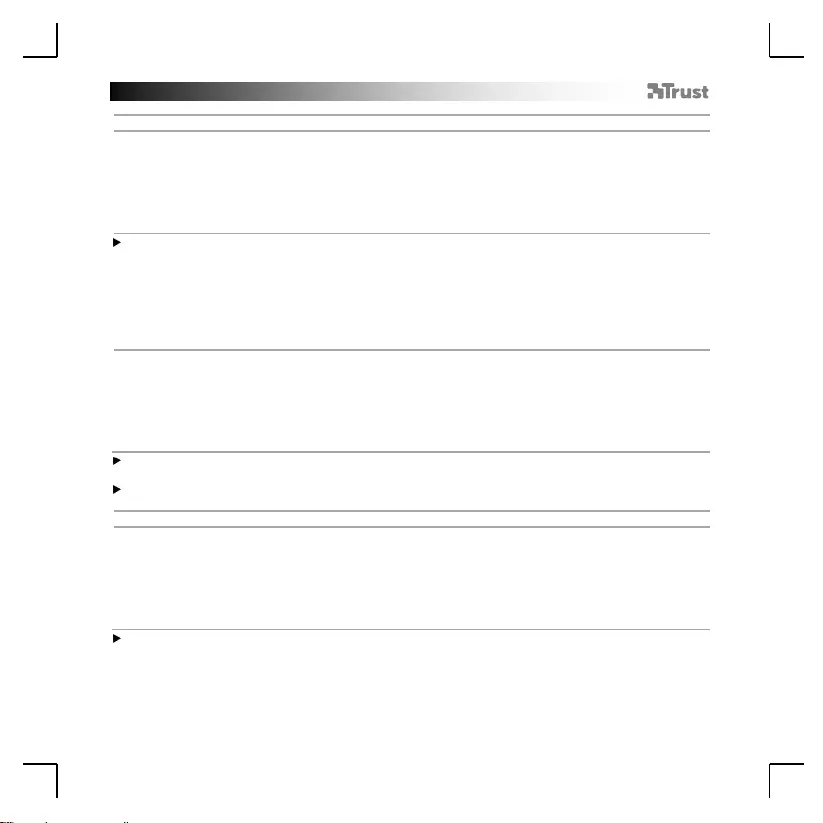
GXT 180 Gam ing Mouse - USER’S MANUAL
17
Taxa de relatório e Definições de DPI
4.
a
b
c
d
e
Definição de DPI
- Clique no sep ar ador ‘PERFORMANCE’.
- Altere as def in ições de DPI clican do na respetiv a b ar r a.
- Clique em ‘DPI S E TT I NGS’ para int ro d u zir as d ef in ições avan ç ad as d e D PI.
- Clique no comutador ab aixo d o n úm ero d e DP I para ativar ou d esativar esse nível de DPI.
- Clique em ‘SAVE’ para atualizar as definições n o seu rat o .
As cores de LE D indicam qual é o nível d e D PI atual. Estas cores indicat ivas n ão p o d em ser
alteradas;
o VERMELHO = Nível 1
o VERDE = Nível 2
o AZUL = Nível 3
o TURQUESA = Nível 4
o ROXO = Nível 5
5.
a
b
c
d
Outras definições
-
Altere a tax a d e precisão de DP I, arrastand o o r esp etivo cursor. Pode encont r ar a D PI Pre c ision como
uma função e atribuí
-la a um botão (consultar Passo 3.).
-
Altere a tax a d e r elatório, arrastan d o o resp etivo cu rsor.
-
Altere a aceleração, arr astando o resp et iv o c u rso r .
-
Altere a velocid ad e de deslocament o, arr astando o resp et iv o c u rso r .
Após atribuir a função DPI P r ec ision a um botão, mantenha-o premido para aumentar a precisão para a
DPI p r e cis ion selecionada.
A DPI Precision está ligada ao n ív el de DPI ativo.
Definições de ilumin ação
6.
a
b
c
d
e
Altere os efeitos de iluminação
-
Clique no sep ara d o r ‘EFFECT’.
-
Altere o m odo de ilumin a ç ão .
-
Altere a velocid ad e de pulsação.
-
Altere o n ív el de brilho.
-
Selecione a cor LE D p r etendida ou esc olh a u ma cor personalizada, arr ast an do o respetivo cu r sor .
Modo s de iluminação;
o Constante = uma cor sólida
o A pulsar = uma cor a pulsar
o Mudanç a d e co r = mod o d e d emon str ação (b rilho e cor es n ão aj u st á v eis)
o Desligado = LED desativado
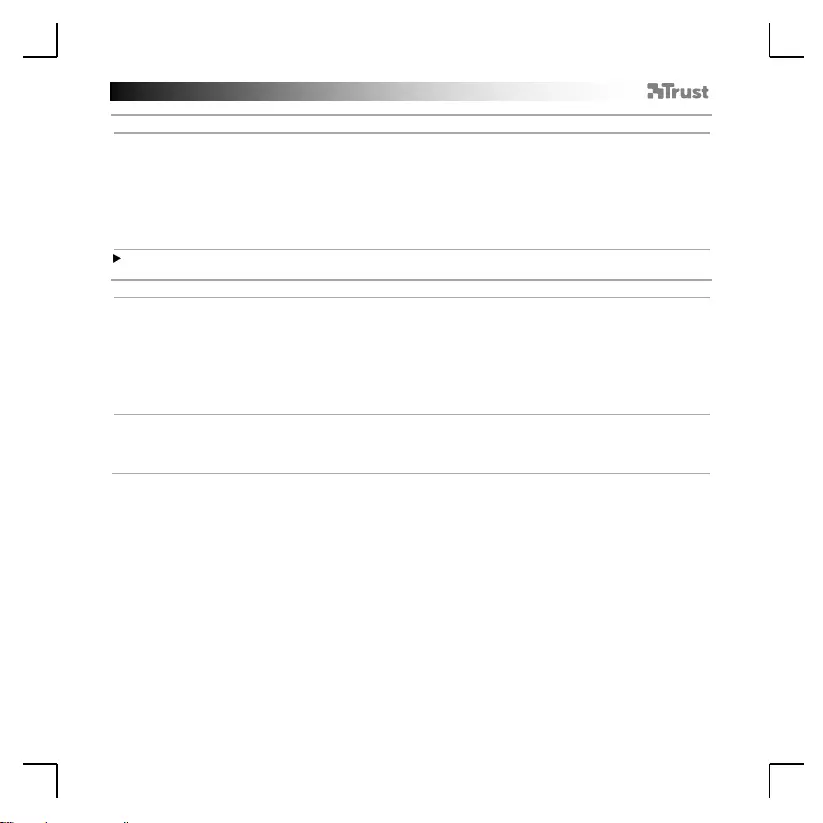
GXT 180 Gam ing Mouse - USER’S MANUAL
18
Definições de macros
7.
a
b
c
d
e
f
Criar uma macro
(Guardar uma sequência de teclas no software)
-
Vá ao separador ‘BUTTON’.
-
Clique em ‘MACRO’ e, em seguid a , em ‘ MACRO SETT I NGS’.
-
Clique em ‘NEW’ e fa ç a duplo cliq u e em ‘ SEL F DEFI NE X’ p ara mudar o nome da macro.
-
Defina o temp o d e at r aso en t r e cada ação.
-
Clique em ‘RECORD’
para começar a g r avar a mac r o. A g or a, introduza a sequên c ia d e macr o preferida.
Clique novam en t e em
‘RECORD’ para p arar d e gravar a macro. (máx. 34 ações)
- Clique em ‘Apply’ para gu ar d ar a mac ro .
Para atrib uir um a mac r o, sig a o p asso 3 d este manual.
Definições de perfil
8.
a
b
c
d
Selecionar, guardar ou carregar um perfil
-
Selecione um d os 5 perfis clicando n o perfil pretendido.
-
Clique em ‘ SAVE AS’ p ar a g u ardar uma config u raç ão ou cliq u e em ‘ LOAD FILE’ par a car r eg ar um a
configuração.
-
Introduza um nome para a configuração do rato que quer guardar ou escolha o perfil pretendido a
carregar.
-
Clique em ‘Save’ p ar a g uardar a configuração ou clique em ‘Open’ p ara c arr eg ar a co nf ig u r ação .
- Clique em ‘Apply’ Neste moment o, a con f ig u raç ão d o rato é guardad a ou at u alizad a no rat o .
9.
a
b
Restaurar as predefinições
-
Clique em ‘RESTORE’ para repor as p r ed ef in ições d e f áb r ica p ar a o p er f il atu al.
-
Clique em ‘RESET ALL’ para repor todos os perfis pred ef inid o s d e f áb r ica.

GXT 180 Gam ing Mouse - USER’S MANUAL
19
1. Lay-out van de knoppe n
a
- Knop 1 (standaardfunctie = linkermuisknop)
b
- Knop 2 (standaardfunctie = rechtermuisknop)
c
- Knop 3 (standaardfunctie = middelste muisknop)
d
- Knop 4 (standaardfunctie = vooruit)
e
- Knop 5 (standaardfunctie = achteruit)
f
- Knop 6 (standaardfunctie = vooruit)
g
- Knop 7 (standaardfunctie = achteruit)
h
- Knop 8 (standaardfunctie = DPI-cyclus)
2. Installeren
a
b
c
d
- Open de internetbr ow ser en ga naar www.trust.com/22401/driver.
-
Klik op de k n o p “Download EXE” om de sof tware te down loaden.
-
Klik op “Setup-GXT 180.exe” en v o lg d e stappen va n d e in st allat iewizar d.
-
Klik op de sn elk o ppeling “Trust GXT 180.exe” om de softwar e t e st a rten.
-
U kunt de muis nu configureren. Wijzigingen worden direct in de muis bijgewerkt.
Knoppen programmeren
3.
a
b
c
d
e
Een functie toewijzen
-
Klik op het tabblad ‘BUTTON’.
-
Klik op de f u n c tie die u wilt t o ew ijz en .
-
Klik op de knop waaraan u een nieuwe functie wilt toewijzen.
-
Kies hoe de func t ie m oet worden uit gevoerd.
-
Klik op ‘CONFIRM’.
“Left Clic k ” kan niet op n ieuw wo rden toegewez en .
Execution mode ver sc h ijn t alleen bij relevante fu n c t ies.
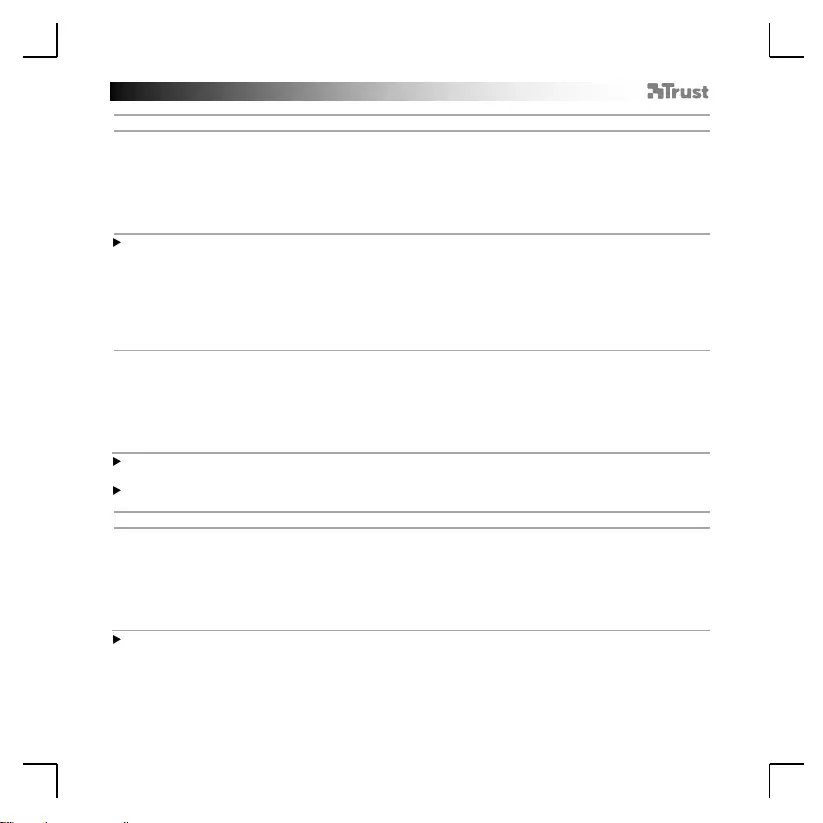
GXT 180 Gam ing Mouse - USER’S MANUAL
20
Reactiesnelheid & DPI-instellingen
4.
a
b
c
d
e
DPI instellen
- Klik op het tabblad ‘PERFORMANCE’.
- Wijzig d e DPI-instellingen door op de bijbehorende balk te klikken.
- Klik op ‘DPI SETTI NGS’ om naar geav an ceer de DPI-ins t e llingen te g aa n .
- Klik op de knop onder het DPI-nummer om dit DPI-niveau in of uit te schakelen.
- Klik op ‘SAVE’ om de instellingen van uw muis bij te werken.
LED-kleuren geven aan welk DPI-niveau momenteel actief is. Deze kleuren kunnen niet worden
gewijzigd.
o ROOD = niveau 1
o GROEN = niveau 2
o BLAUW = niveau 3
o TURQUOISE = niveau 4
o PAARS = niveau 5
5.
a
b
c
d
Overige inst e llin gen
-
Verander d e D PI-gevoeligh eid door de b etreffende c u r sor t e slep en . D PI prec isio n is t e v inden als
functie en k an wo rden toegewez en aan een kn o p ( zie st ap 3).
-
Verander d e r eac t iesn elheid door de b et r ef f en de cursor te slep en .
-
Verander d e v er sn elling door de bet r ef f en de cursor te slep en .
-
Verander d e sc ro llsnelh eid d o or d e betreffen d e c u rso r t e slep en .
Na het toewijzen van de DPI P r ec isio n -functie aan een knop, houdt u deze knop ingedrukt om de precisie
te verhogen t ot de geselecteer d e D PI pr ec ision.
DPI Precision is gek oppeld aan het actieve DP I -niveau.
Licht instelle n
6.
a
b
c
d
e
Het lichteffect wijzigen
-
Klik op het tabblad ‘EFFECT’.
-
Wijzig d e lichtmodus.
-
Wijzig d e k n ippersnelh e id .
-
Wijzig d e h eld er h eid .
-
Selecteer de gewenste LED -kleu r of k ies een aa n g epaste kleur d oor de betreff en d e c u r sor t e slep en .
Lichtmodi
o Constant = een effen kleur
o Breathing (knipperend) = een knipperen de kleur
o Colour shift = demo-mod u s (h eld er h eid en k leu ren n iet instelbaar)
o Switch off = LED uitschakelen
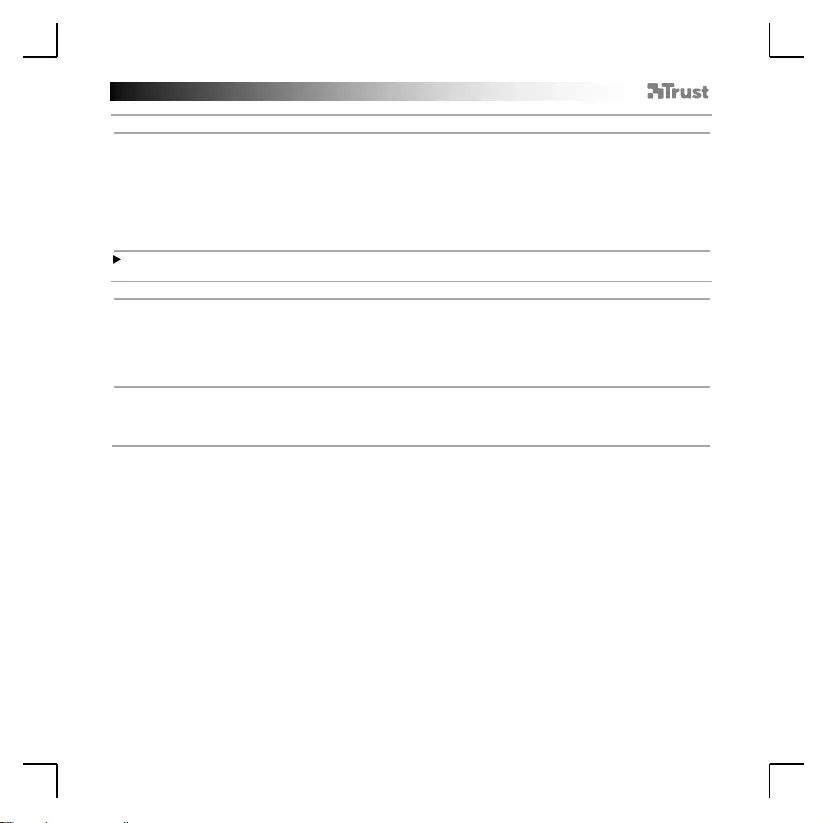
GXT 180 Gam ing Mouse - USER’S MANUAL
21
Macro inste lle n
7.
a
b
c
d
e
f
Een macro maken
(een knoppenreeks opslaan in de software)
-
Ga naar het tabblad ‘BUTTON’.
-
Klik op ‘MACRO’ en v erv o lg en s op ‘MACRO SE TT INGS’.
-
Klik op ‘NEW’ en dubbelklik op ‘SELF DEFINE X’ om de macr o te hernoemen.
-
Stel de ver t r agingstijd t u ssen elke ac tie in.
-
Klik op ‘RECORD’ om te beginnen met het opnem en v an d e m ac r o. V o er n u de gewenste mac r or eek s
in. Klik nogmaals op
‘RECORD’ om het opn em en v an d e m ac ro t e st o p pen (max. 34 act ies).
- Klik op ‘Apply’ om de macro o p te slaan.
Volg stap 3 v an deze gebruik saan wij zing om een macro t o e t e wijz en .
Profielinstellingen
8.
a
b
c
d
Een profiel selecteren, opslaan of laden
-
Selecteer een v an d e 5 profielen door te klikken op h et gewenste p r of iel.
-
Klik op ‘SAVE AS’ om een in stelling op t e slaan. Klik op ‘LOAD FILE’ om een inst elling t e laden.
-
Voer een naam in v oor de muisinstellingen d ie u wilt opslaan of kies het gewenste pro f iel om t e laden.
-
Klik op ‘Save’ om d e in st ellin g op te slaan. Klik op ‘Open’ om de inst ellin g te laden .
- Klik op ‘Apply’ Uw muisinstellingen zijn nu op geslagen en bijg ew er k t .
9.
a
b
Standaardinstellingen herstellen
-
Klik op ‘RESTORE’ om het h u id ig e profiel naar de f ab r iek sinstellingen te resetten.
-
Klik op ‘RESET ALL’ om alle p r of ielen n aar d e f abrieksinstellingen te resetten.
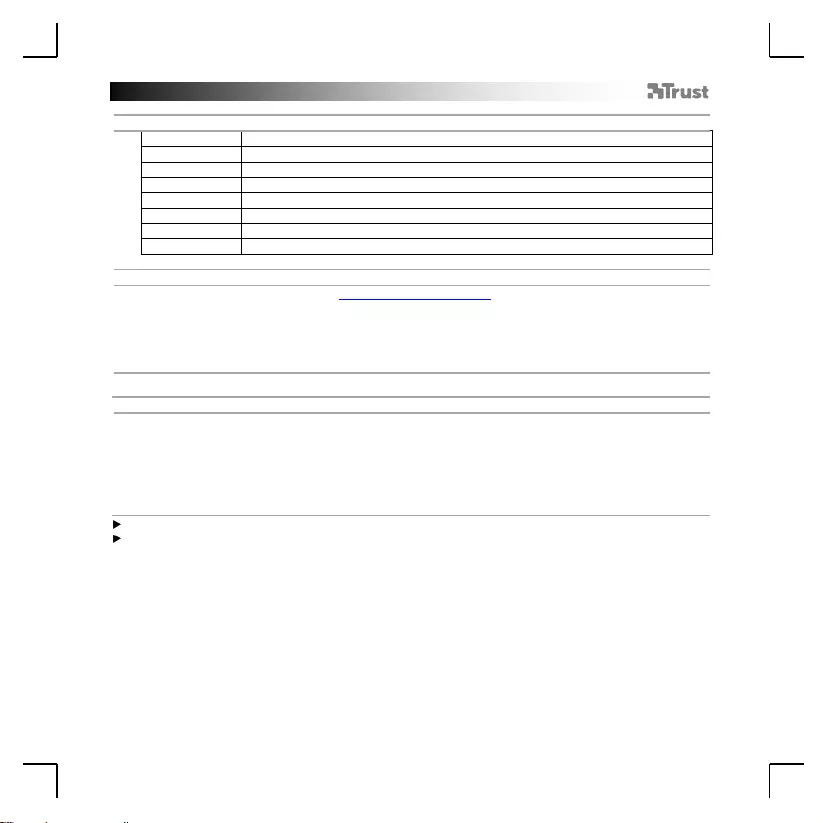
GXT 180 Gam ing Mouse - USER’S MANUAL
22
1. Knap-layout
a
- Knap 1 (St an dard = Venst r e mu sek n ap)
b
- Knap 2 (Standard = Højre museknap)
c
- Knap 3 (Standard = Midterknap)
d
- Knap 4 (Stan d ar d = Fremad)
e
- Knap 5 (Standard = Tilbage)
f
- Knap 6 (Stan d ar d = Fremad)
g
- Knap 7 (Standard = Tilbage)
h
- Knap 8 (Stan d ar d = DPI-skift)
2. Installatio n
a
b
c
d
- Åbn int er n et browseren, og gå til www.trust.com/22401/driver.
-
Klik på knappen “Download EXE” for at downloade softwaren.
-
Klik på knappen “Setup-GXT 180.exe”, o g følg insta llationsvejled n ingen.
-
Klik på genvejen “Trust GXT 180.exe” for at starte softwaren.
-
Du kan nu begynde at konfigurere musen. Æn d r in g er n e opdateres d irek te til musen.
Programmering af knapper
3.
a
b
c
d
e
Tildel en funktion
-
Klik på fanen ‘BUTTON’ (Knap).
-
Klik på den funktion, du vil tildele.
-
Klik på den knap, du vil tildele en ny funktion til.
-
Vælg, hvordan funktionen skal udføres.
-
Klik på ‘CONFIRM’ (Bekræft).
“Left Click” (Venstreklik) kan ikke tildeles til en anden knap.
Execution mode (Afviklingsfunktion) vises kun for relevante funktioner.
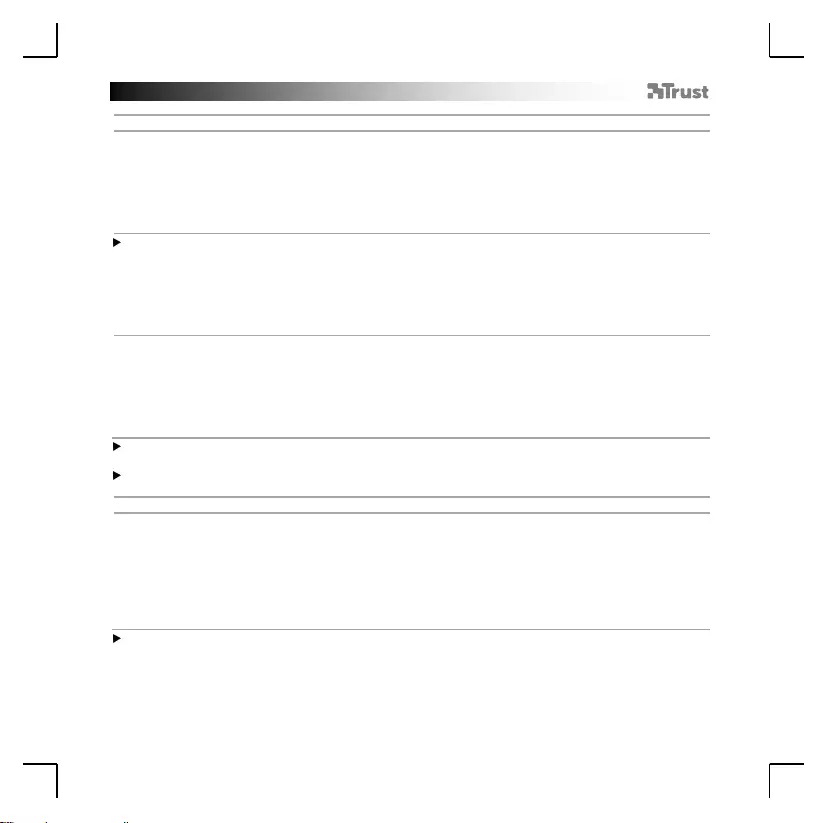
GXT 180 Gam ing Mouse - USER’S MANUAL
23
Rapportrate og DPI-indstillinger
4.
a
b
c
d
e
DPI-indstilling
- Klik på fanen ‘PERFORMANCE’ (Ydelse).
- Skift DPI-indstillingerne ved at trykke på den relevante linje.
- Klik på ‘ D PI SETTI NGS’ (DPI-in d stillinger) for at åbne de avancer ede DPI-indstillinger.
- Klik på kontakten under DPI-nummeret for at aktivere eller deaktivere dette DPI -niveau.
- Klik på ‘SAVE’ (Gem) f or at sen de de opdaterede indst illing er t il d in mu s.
LED-farverne angiver det aktuelle DPI-niveau De viste farver kan ikke ændres:
o RØD = Niveau 1
o GRØN = Niveau 2
o BLÅ = Niveau 3
o TURKIS = Niveau 4
o LILLA = Niveau 5
5.
a
b
c
d
Andre indstillinger
-
Skift DPI-præcisionsforholdet ved at trække den relevante markør. DPI pr ec isio n (DPI-præcision) kan
findes som en funktion, der kan tildeles til en knap (se trin 3.).
-
Du kan skifte rapportraten ved at trække den respektive markør.
-
Du kan skifte accelerationen ved at trække den respektive markør.
-
Du kan skifte rullehastigheden ved at trække den respektive markør.
Når du har tildelt funktionen DPI Prec isio n ftil en knap, skal du holde den pågældende knap trykket ned
for at ø ge præcisionen til den v a lg te DPI precision.
DPI Precision er forbundet til det aktive DPI-niveau.
Lysindstillinger
6.
a
b
c
d
e
Skift af lyseffe kt
-
Klik på fanen ‘EFFECT’ (Effekt).
-
Skift lysfunktionen.
-
Skift pulshastigheden.
-
Skift lysstyrkeniveauet.
-
Vælg den øn sk ede LED-farve, eller væ lg en brugerd ef iner et farve ved at trække i d en r elevan te
markør.
Lysfunktioner:
o Konstant = en fast farve
o Pulserende = en pulserende farve
o Farveskift = demotilstand (lysst yrke og farver kan ikke justeres)
o Slå fra = deaktiver LED
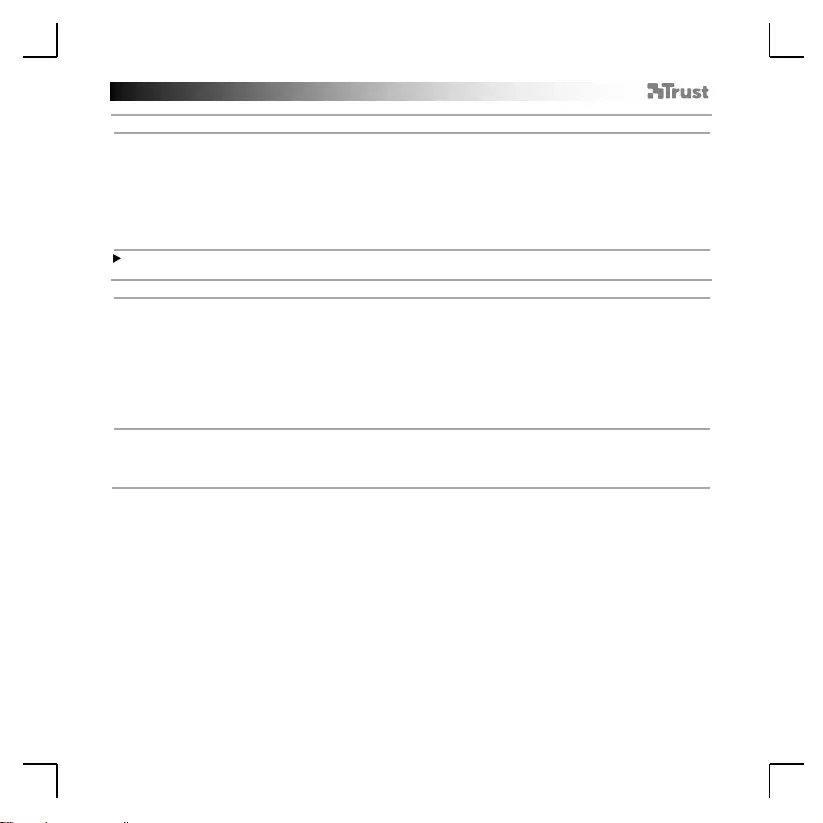
GXT 180 Gam ing Mouse - USER’S MANUAL
24
Makroindstillinger
7.
a
b
c
d
e
f
Opret en makro (gem en knapsekvens i softwaren)
-
Gå til fanen ‘BUTTON’ (Knap).
-
Klik på ‘MACRO’ (Makro), og dereft er p å ‘ MACRO SETT I NGS’ (Makroindstillinger).
-
Klik på ‘NEW’ (Ny), og dob b eltk lik på ‘ SEL F DEFI NE X’ (Definer selv X) for at omdøbe makroen.
-
Indst il fo rsin k elsest id en m ellem h v er ha n d ling.
-
Klik på ‘RECORD’ (Optag) for at begynde at optage makroen. Indtast nu den ønskede makrosekvens.
Klik på
‘RECORD’ igen for at st an dse optagelsen af ma k ro en . (m ak s. 34 han dlinger)
- Klik på ‘Apply’ (Anvend) for at gemme makroen.
For at tildele en makro skal du følge trin 3 i denne vejledning.
Profilindstillinger
8.
a
b
c
d
Vælg, gem eller indlæs en profil
-
Vælg en af de 5 profiler ved at klikke på den foretrukne profil.
-
Klik på ‘SAVE AS’ (Gem som) for at gemme en konfiguration, klik på ‘LOAD FILE’ (Indlæs fil) f or a t
indlæse en konfiguration.
-
Indtast et navn på den musekonfiguration, du vil gemme, eller vælg den foretrukne profil, der skal
indlæses.
-
Klik på ‘Save’ (Gem) for at gemme konfigurationen, klik på ‘Open’ (Åb n ) for at ind læse
konfigurationen.
- Klik på ‘Apply’ (Anvend) Din musekonfiguration er nu gemt eller opdateret på din mus.
9.
a
b
Gendan standardindst i l l i n ger
-
Klik på ‘RESTORE’ (Gendan) for at nulstille den aktuelle profil til fabriksstandard.
-
Klik på ‘ RES ET ALL’ (Nulstil alle) for at nulstille alle profiler til fabriksstandard.
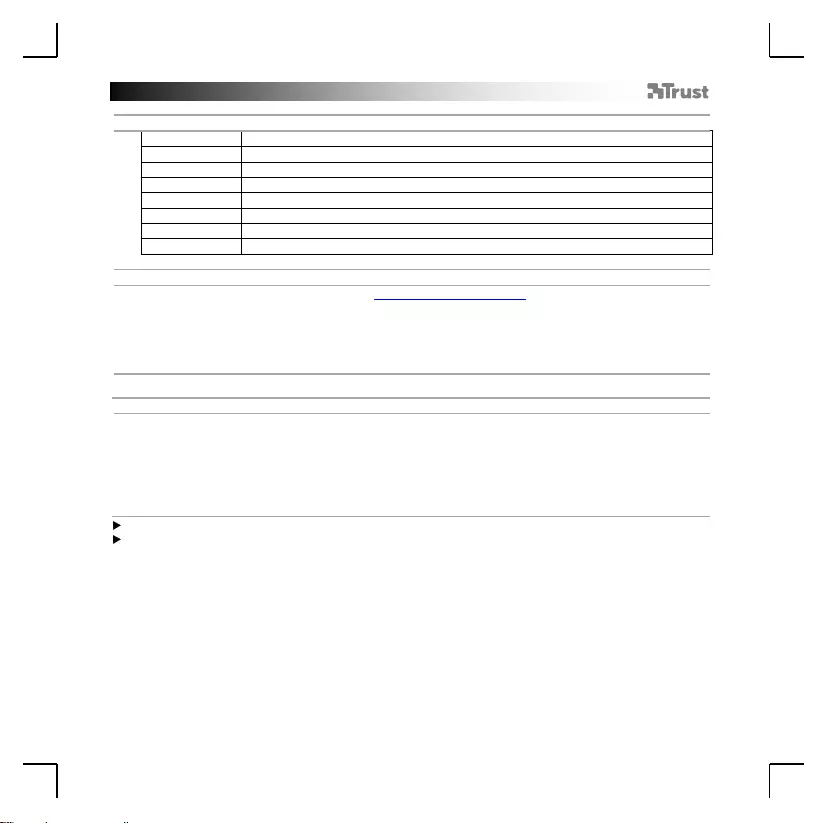
GXT 180 Gam ing Mouse - USER’S MANUAL
25
1. Painikkeet
a
- Painike 1 (olet u s = vasen h iir en painike)
b
- Painik e 2 (o letus = oikea hiir en painike)
c
- Painike 3 (oletus = keskimmäisen painikkeen napsautus)
d
- Painike 4 (olet u s = et een p äin )
e
- Painike 5 (olet u s = t aak sepäin)
f
- Painike 6 (olet u s = et een p äin )
g
- Painike 7 (olet u s = t aaksepäin)
h
- Painike 8 (olet u s = DPI-jakso)
2. Asennus
a
b
c
d
- Avaa verkk o selain j a siirry o soit teeseen www.trust.com/22401/driver.
-
Lataa ohjelmisto n ap sau t tamalla painiketta “Down load EXE ”.
-
Napsauta “Setup-GXT 180.exe ”ja noudata ohjatun toiminnon asennusohjeita.
-
Käynnistä ohjelmisto napsauttamalla “Trust GXT 180.exe”-pikavalintaa.
-
Nyt voit aloittaa hiiren määrittämisen. Muutokset päivittyvät suoraan hiireen.
Painikkeen ohjelm o im in e n
3.
a
b
c
d
e
Toiminnon määrittäminen
-
Napsauta ‘BUTTON’-välilehteä.
-
Napsauta toimin t oa, jon k a h aluat m äärit tää.
-
Napsauta painik et t a, jon k a h aluat m äär ittää.
-
Valitse t oim in non suorit ustapa.
-
Napsauta ‘CONFIRM’.
‘Left Click’-painikett a ei v o ida määrittää uu d elleen.
Execution mode tulee näkyviin vain vastaavissa toiminnoissa.
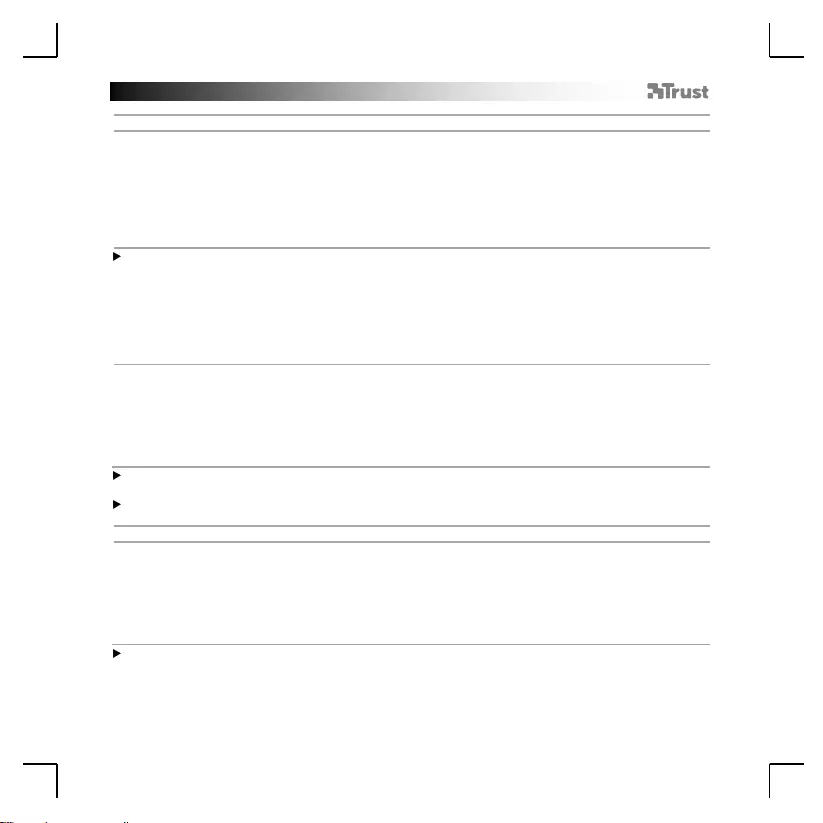
GXT 180 Gam ing Mouse - USER’S MANUAL
26
Raportointinopeus ja DPI-asetukset
4.
a
b
c
d
e
DPI-asetus
- Napsauta ‘PERFORMANCE’-välilehteä.
- Muuta DPI-asetuksia napsauttamalla vastaav aa palkkia.
- Napsauta ‘DPI SETTINGS’ siirtyäksesi DPI-lisäasetuksiin.
- Napsauta DPI-numeron alla olevaa kytkintä DPI-tason ottamiseksi käytt ö ön t ai sen p o ist am iseksi
käytöstä.
- Napsauta ‘SAVE’ hiiren asetuksien päivittämiseksi.
LED-merkkivalojen värit ilmoittavat nykyisen DPI-tason. Kyseisiä merkkivalojen v är ejä ei voida
muuttaa;
o PUNAINEN = Taso 1
o VIHREÄ = Taso 2
o SININEN = Taso 3
o TURKOOSI = Taso 4
o PURPPURA = Taso 5
5.
a
b
c
d
Muut asetukset
-
Muuta DPI Precision -nopeutta vetämällä vast aav aa k u rsor ia. D PI prec isio n -toim
into voidaan m äärit tää
johonkin painikkeeseen (ks. vaihe 3).
-
Muuta r ap or t o int in opeutta vetäm ällä vast aav aa k u rsor ia.
-
Muuta k iihd y tystä vetämällä vast aav aa ku r sor ia.
-
Muuta selausn opeutta vet ämällä vast aav aa k u rsor ia.
Kun DPI Precision -t oimint o on m äärit et ty johonkin p ainik k eeseen, paina ja pidä painiket ta alhaalla
tarkkuuden parantamiseksi valitussa DPI prec ision -toiminnossa.
DPI Precision on yhdistetty aktiiviseen DPI-tasoon.
Valoasetukset
6.
a
b
c
d
e
Valotehosteen muuttaminen
-
Napsauta ‘EFFECT’-välilehteä.
-
Vaihda valotilaa.
-
Vaihda hengitysnopeutta.
-
Vaihda kirkk au st asoa.
-
Valitse ha lu am as i L E D -vär i t ai mu kau tettu väri vet äm ällä vast aav aa k u rsor ia.
Valotilat;
o Vakio = yksi vakioväri
o Hengitys = yksi hengitysväri
o Värin vaihto = esittelytila (kirk k au t ta ja värejä ei voi säätää)
o Sammutus = LED-valo pois käytöstä
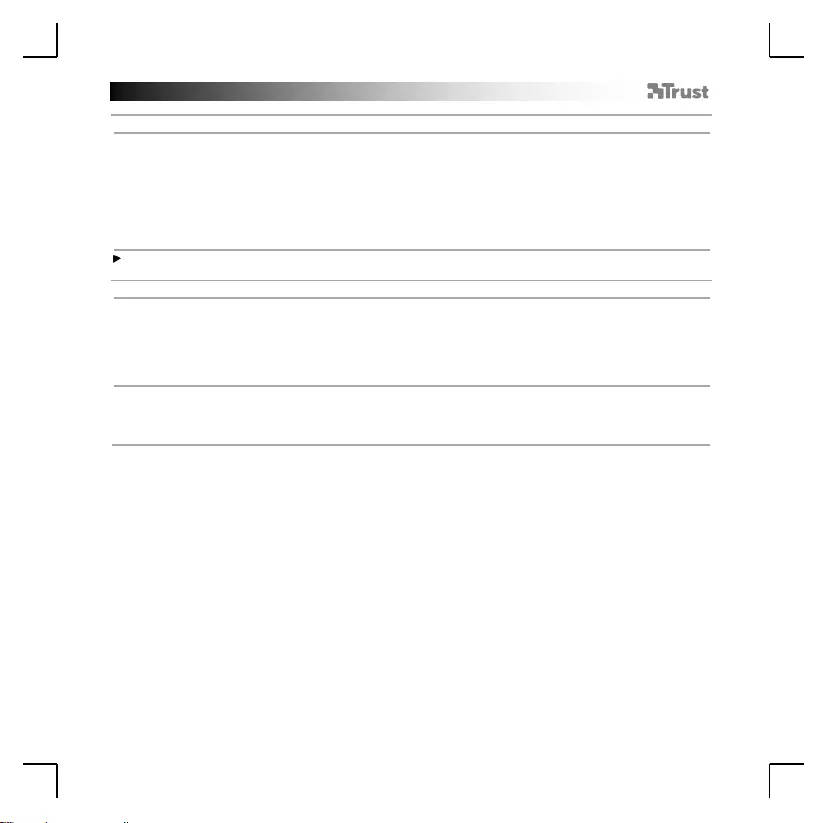
GXT 180 Gam ing Mouse - USER’S MANUAL
27
Makroasetukset
7.
a
b
c
d
e
f
Makron luominen
(näppäinsarja n ta l lennus ohjelmistoon)
-
Siirry ‘BUTTON’-välilehteen.
-
Napsauta ‘MACRO’ ja sen jälkeen ‘ MACRO SETT I NGS’.
-
Napsauta ‘NEW’ ja kak soisn ap sau t a ‘ S ELF D EFI NE X’ m ak r on u u d elleen n imeäm iseksi.
-
Aseta kunkin toiminnon välinen viiveaika.
-
Napsauta ‘RECORD’ makron tallent amiseksi. S y öt ä tämän jälkeen haluamasi makr osar ja. Nap sau t a
uudelleen
‘RECORD’ makron tallennuksen lopettamiseksi. (en in t ään 34 toimintoa)
- Tall enna makro napsauttamalla ‘Apply’.
Määritä makr o t äm än oh jek irjan osion 3 mu k aan
Profiiliasetukset
8.
a
b
c
d
Profiilin valitse m in e n, t a lle nt aminen tai lataamin e n
-
Valitse ha lu am as i 5 p r o f iilista napsau ttamalla sitä .
-
Napsauta ‘SAVE AS’ aset u k sen tallentamiseksi. Napsau ta ‘LOAD FILE’ asetuksen lat aam iseksi.
-
Syötä n im i t a llen n ettavalle hiir en asetukselle tai valitse ha lu am a si p r o f iili latausta var ten.
-
Napsauta ‘Save’ aset u k sen t allentamiseksi. Napsaut a ‘Open’ asetuksen lataamisek si.
- Napsauta ‘Apply’ Hiiren asetus on tallennettu tai päivitetty hiireen.
9.
a
b
Oletusasetuksien palauttaminen
-
Napsauta ‘RESTORE’ tehdasaset u k sien palauttamiseksi n y k y iseen p r of iiliisi.
-
Napsauta ‘ RESET ALL ’ tehdasasetuk s ien palautt am iseksi kaikkiin profiileihin.
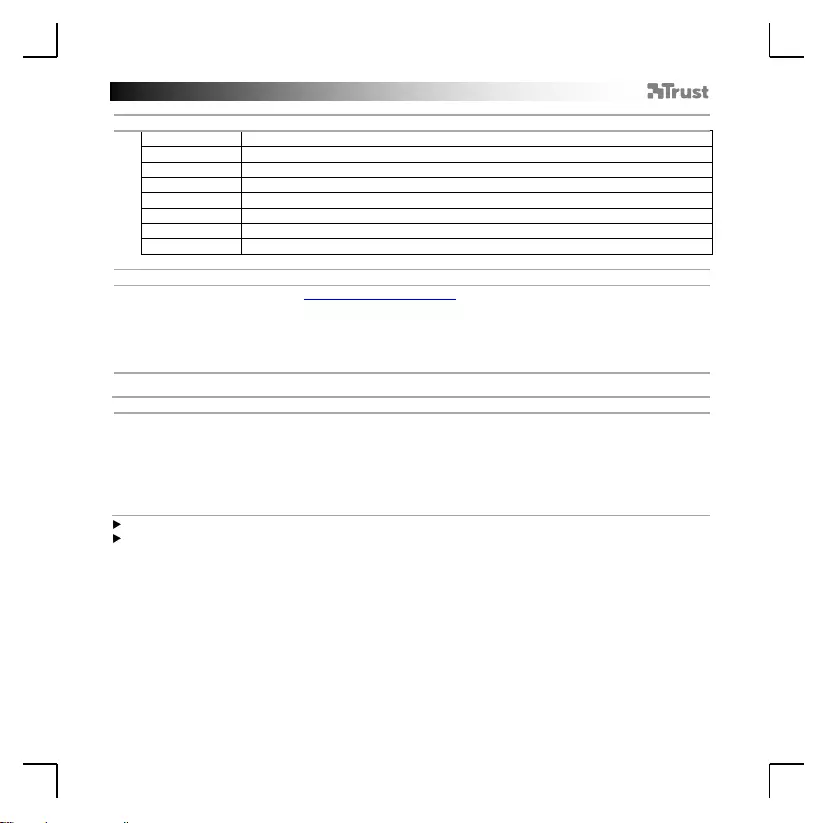
GXT 180 Gam ing Mouse - USER’S MANUAL
28
1. Knapplayout
a
- Knapp 1 (standard = v en st r e m u set ast)
b
- Knapp 2 (standard = h øy r e mu setast)
c
- Knapp 3 (standard = midtklikk)
d
- Knapp 4 (standard = forover)
e
- Knapp 5 (standard = bakover)
f
- Knapp 6 (standard = forover)
g
- Knapp 7 (standard = bakover)
h
- Knapp 8 (standard = DPI-syklus)
2. Installasjon
a
b
c
d
- Åpne nettleseren og g å til www.trust.com/22401/driver.
-
Klikk på "Download EXE"-tasten for å last e ned progra mv ar en .
-
Klikk på "Setup-GXT 180.exe", og f ølg installasjo n sw iza r d .
-
Klikk på "T r u st GXT 180.exe"-snarveien for å starte programvaren.
-
Nå kan du st ar te å konfigur er e m u sen . En dringene op pdateres d irek te på musen d in.
Programmering av knapper
3.
a
b
c
d
e
Legg til en funksjon
-
Klikk på fanen ‘BUTTON’ (knapp).
-
Klikk på den funksjonen du ønsker å tilordne.
-
Klikk på knappen du vil tilordne på nytt.
-
Velg hvordan funksjonen skal utføres.
-
Klikk på ‘CONFIRM’ (bekreft).
“Left Click” (venstreklikk) kan ikke tilordnes på nytt.
Execution mode (u t f ør elsesm odus) vises bare p å relev an te funksjon er .
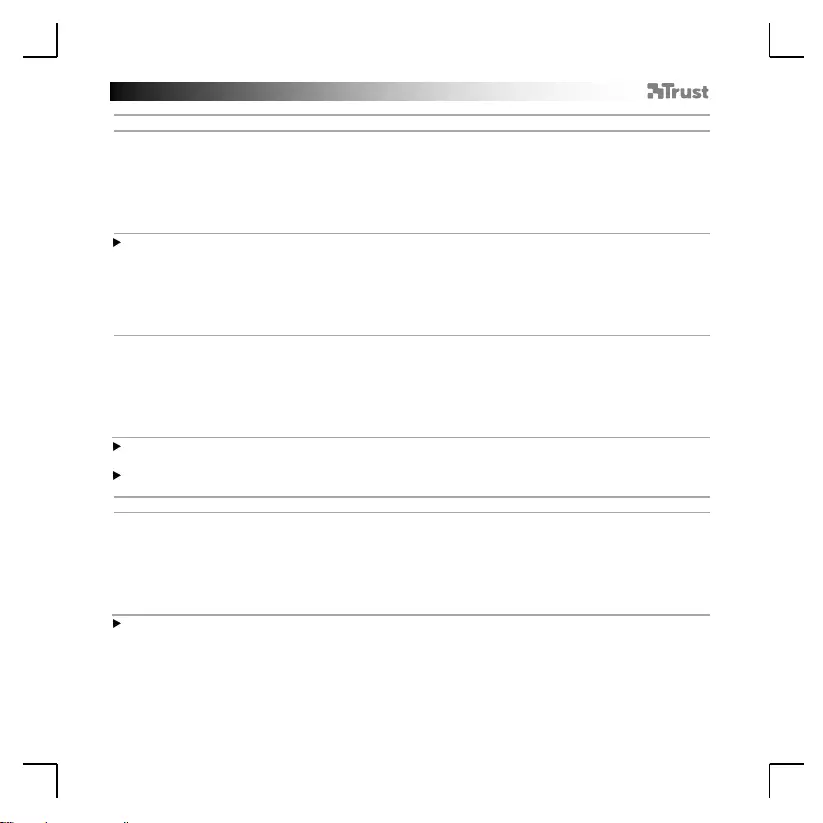
GXT 180 Gam ing Mouse - USER’S MANUAL
29
Report rate & DPI settings
4.
a
b
c
d
e
DPI-innstilling
- Klikk fanen ‘PERFORMANCE’ (ytelse).
- DPI-innstillinger ved å klik k e p å den respekt iv e linjen .
- Klikk på ‘DPI S E T TINGS’ (DPI-innstillinger) for å åpne avanserte DPI-innstillinger.
- Klikk på bryteren under DPI-nummeret for å aktiver e eller d eak tivere dett e D PI-nivået.
- Klikk på ‘SAVE’ (lagre) for å oppdatere innstillingene på musen din.
LED-fargene angir det aktuelle DPI-nivået Disse indikasjonsfargene kan ikke endres;
o RØD = nivå 1
o GRØNN = nivå 2
o BLÅ = nivå 3
o TURKIS = nivå 4
o LILLA = nivå 5
5.
a
b
c
d
Andre innstillinger
-
Endre DPI-presisjonsforholdet ved å dra den resp ek t iv e m ark ø r en . D PI prec isio n (DPI-presisjon) k an
finnes som funksjon, og kan tilordnes en knapp (se trinn 3).
-
Endre rapportfo rh o ld et ved å dra d en r espektive mark ør en .
-
Endre akseler asjo n en v ed å dra den resp ek t iv e ma rk ø ren .
-
Endre ru llehastigheten v ed å dra den resp ek t iv e m ar k ør en .
Etter å ha tildelt funksjonen DPI Prec ision (DPI-presisjon) til en knapp, trykk og hold knappen for å øke
presisjonen på valgt DPI prec isio n .
DPI Precision (DPI-presisjon) er k n y ttet til det aktive DPI-nivået.
Lysinnstillinger
6.
a
b
c
d
e
- Endre lyseffekten
-
Klikk på fanen ‘EFFECT’ (effekt).
-
Endre lysm odusen.
-
Endre p u lserin g sh a st ig h et.
-
Endre lysst y r k e.
-
Velg ønsket L E D -f arge, eller velg en egen definert far g e v ed å dra den r esp ek tive markøren.
Lysmoduser;
o Konstant = en heldekkende farge
o Pulsering = en pulser en d e f ar ge
o Fargeskift = demomode (ly sst y r k e og farger ka n ikk e ju steres)
o Slå av = deaktivert LED
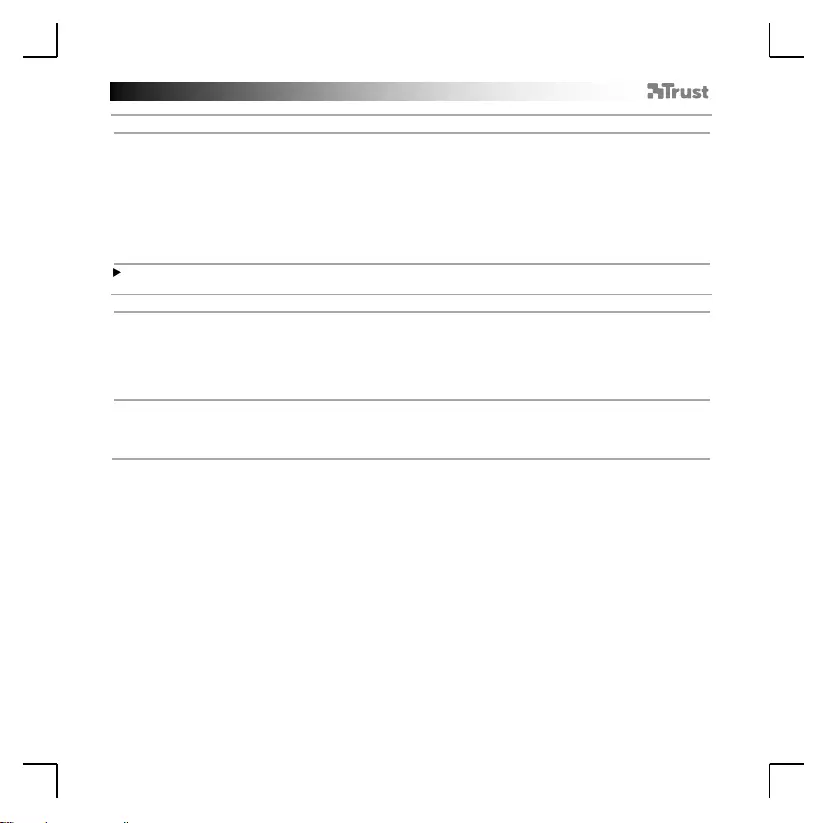
GXT 180 Gam ing Mouse - USER’S MANUAL
30
Makroinnstillinger
7.
a
b
c
d
e
f
Lag en makro
(lagre en sekvens av taster i programvaren)
-
Gå til fanen ‘BUTTON’ (knapp).
-
Klikk på ‘MACRO’ (makro) og derett er p å ‘MACRO S ET TINGS’ (makroinnstillinger).
-
Klikk på ‘NEW’ (ny) og dobbeltklikk på ‘SELF DEFINE X’ (definer X selv) for å gi makroen nytt navn.
-
Still inn f o r sin kelsestiden mellom h v er ha n d ling.
-
Klikk på ‘RECORD’ (registrering) for å starte registreringen av makroen. Angi nå foretrukket
makrosekvens. Klikk på
‘RECORD’
(registrer ing) igjen for å stanse registrer in g en av m ak r oen . (m ak s. 34
handlinger)
- Klikk på ‘Apply’ (bruk ) for å lagre makroen.
For å tilordne en makro følger du trinn 3 i denne veiledningen.
Profilinnstillinger
8.
a
b
c
d
Velge, lagre eller laste en profil
-
Velg en av de 5 profilene ved å klikke på ønsket profil.
-
Klikk på ‘SAVE AS’ (lag r e som ) fo r å lag r e et oppsett eller‘ LOAD FILE’ (last f il) f or å last e et o p psett.
-
Angi et n av n f or mu seo p psettet som d u ø n sk er å lagre, eller velg ønsket profil som skal last es.
-
Klikk på ‘Save’ (lag re) f or å lag r e oppsettet , klik k p å ‘Open’ (åp n e) for å laste op psettet.
- Klikk på ‘Apply’ (bruk) Musopp set tet ditt b lir n å lag r et eller oppdatert på mu sen .
9.
a
b
Gjenopprette standardinnstillinger
-
Klikk på ‘RESTORE’ (gjenopprett) for å t ilb a k estille den gj eldende p r ofilen til fab r ik k in nstillingen e.
-
Klikk på ‘ RESET ALL ’ ( t ilbakestill alle) f or å t ilbakestille alle p r o f iler til fabrikk innstilling en e .
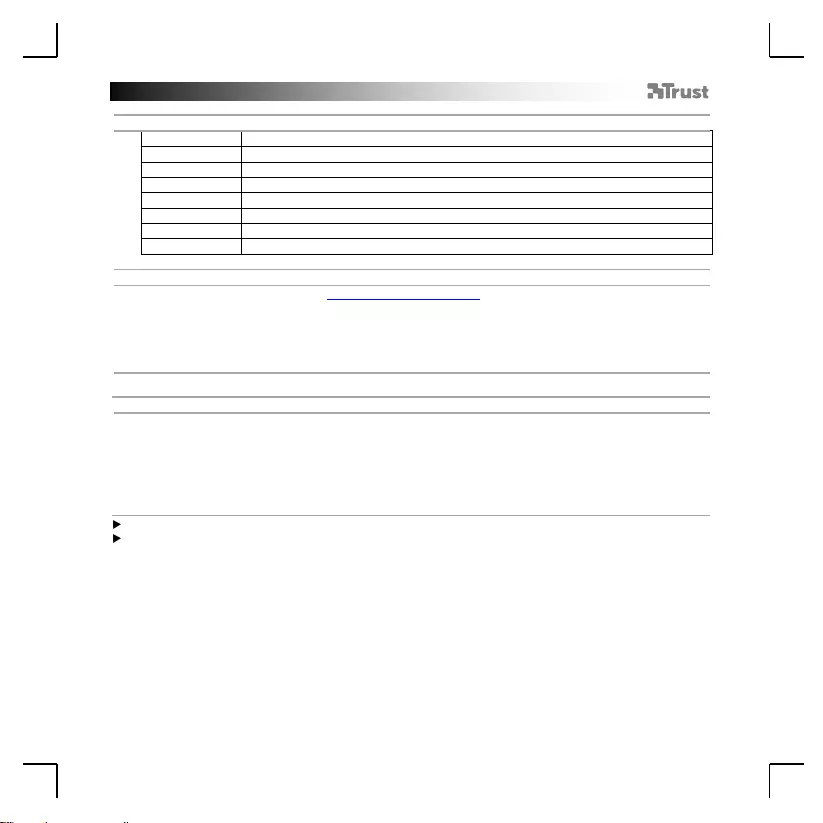
GXT 180 Gam ing Mouse - USER’S MANUAL
31
1. Knapplayout
a
- Knapp 1 (standard = vänster musknapp)
b
- Knapp 2 (standard = höger musknapp)
c
- Knapp 3 (standard = mittenklick)
d
- Knapp 4 (stan dard = framåt)
e
- Knapp 5 (standard = bakåt)
f
- Knapp 6 (stan dard = framåt)
g
- Knapp 7 (stan dard = bakåt)
h
- Knapp 8 (standard = DPI-cykel)
2. Installatio n
a
b
c
d
- Öppna webbläsaren och gå till www.trust.com/22401/driver.
-
Klicka på knappen ”Download EXE” [Hämta EXE-fil] för at t ladda ner pr og r am var an .
-
Klicka på ”Setup-GXT 180.exe” och följ anvisningarna i wizard [installationsguiden].
-
Klicka på genvägen ”Trust GXT 180.exe” för att starta programmet.
-
Du kan nu börja konfigurera musen. Ändringarna träder i kraft omedelbart och sparas i musen.
Knapprogrammering
3.
a
b
c
d
e
Tilldela en funktion
-
Klicka på f lik en ”BUTTON” [KNAPP].
-
Klicka på f u n ktionen so m d u vill tilldela.
-
Klicka på den knapp som du vill ändra funktion för.
-
Välj hur funktionen ska köras.
-
Klicka på ”CONFIRM” [BEKRÄFTA].
Det går inte att ändra tilldelningen av ”Left Click” (Vänsterklickning).
Execution mode (Körläge) visas bara för relevanta funktioner.
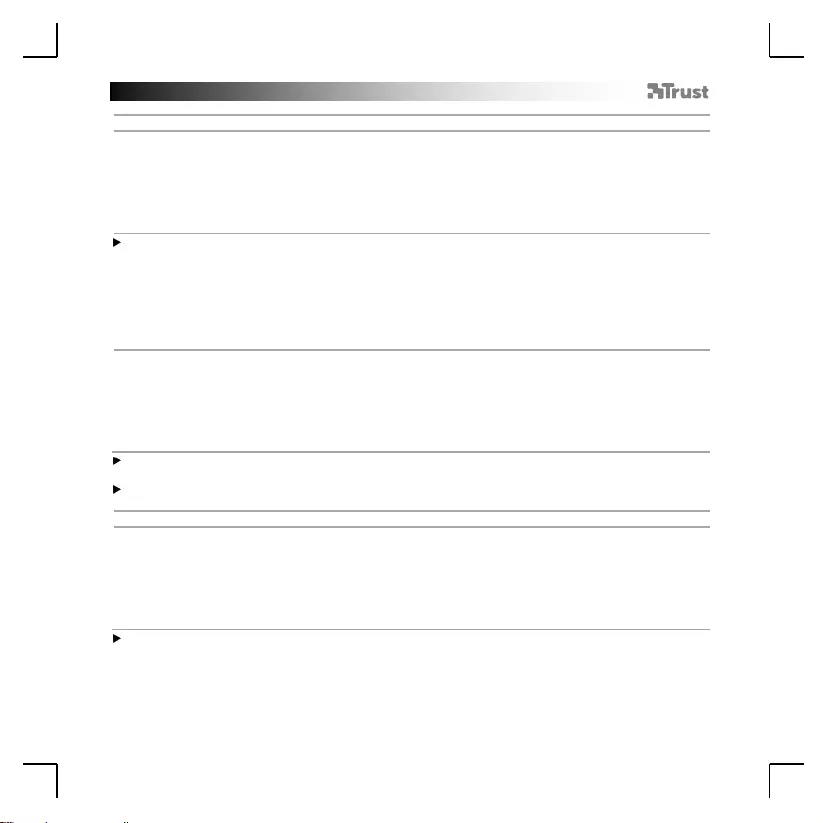
GXT 180 Gam ing Mouse - USER’S MANUAL
32
Inställningar för Report rate & DPI
4.
a
b
c
d
e
DPI-inställning
- Klicka på f lik e n ”PERFORMANCE” [BETEENDE].
- Ändra DPI-inställningarna genom att klicka på motsvarande fält.
- Klicka på ” D PI SETTI NGS” [DPI-inställningar] för att ange avancerade DPI-inställningar.
- Klicka på brytaren under DPI-numret för att aktivera eller inaktivera DPI-nivån i fråga.
- Klicka på ”SAVE” [SPARA] för att uppdatera inställningarna i musen.
LED-färgerna anger vilken DPI-nivå som används. Det går inte att ändra följande
färgindikationer:
o RÖD = nivå 1
o GRÖN = nivå 2
o BLÅ = nivå 3
o TURKOS = nivå 4
o LILA = nivå 5
5.
a
b
c
d
Övriga inställningar
-
Ändra DPI-prec isionen genom att dra i de olika reglag en . D PI prec isio n [DPI-precision] kan användas
som funktion och tilldelas en kn a p p (se steg 3).
-
Ändra avläsningsfrekvensen genom att dra i de olika reglagen.
-
Ändra acc elerationen genom at t dra i de olika reg lagen.
-
Ändra rullningshastigheten genom att dra i de olika reglagen.
När du har tilldelat funktionen DPI Precision [DPI-precisio n ] till valfri kn app kan du trycka in och hålla
knappen nedtryckt för att öka precisionen för vald DPI-precision.
DPI Precision [DPI-precision ] är län kad till de n ak tiva DPI-nivån.
Ljusinställningar
6.
a
b
c
d
e
Ändra ljuseffekter
-
Klicka på f lik en ”EFFECT” [EFFEKT].
-
Ändra lju s in ställning.
-
Ändra andningshastighet.
-
Ändra ljusstyrkans nivå.
-
Välj önskad LED-färg eller välj en anp assad f är g genom att d ra i d e olika reglagen.
Ljusinställningar:
o Fast sken = en fast färg
o Andning = en andningsfärg
o Färgskifte = demoläge (ljusstyrka och färger kan inte justeras)
o Avstängning = stäng av LED-lampa
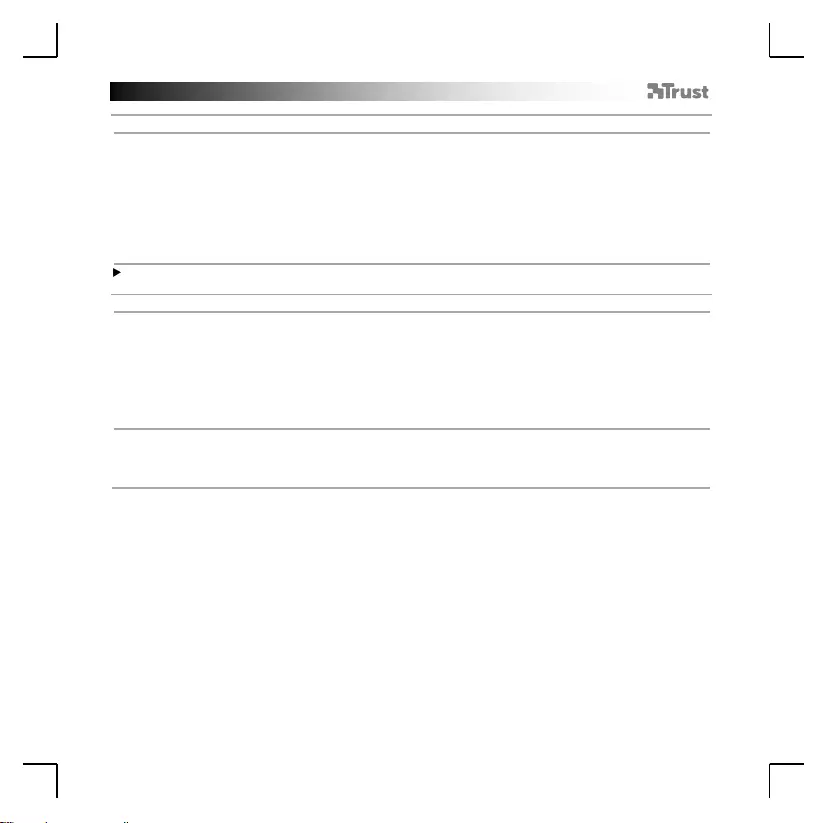
GXT 180 Gam ing Mouse - USER’S MANUAL
33
Makroinställningar
7.
a
b
c
d
e
f
Skapa ett makro
(Lagra en sekvens av nycklar i programvaran)
-
Gå till fliken ”BUTTON” [KNAPP].
-
Klicka på ”MACRO” [MAKRO] och sedan på ”MACRO SE T TINGS” [MAKROINSTÄLLNINGAR].
-
Klicka på ”NEW” [NYTT] och dubbelklicka på ”SELF DEFINE X” [SJÄLVDEFINIERAT X] om du vill byta
namn på makr ot.
-
Ange en fördröjning mellan de olika åtgärderna.
-
Klicka på ”RECORD” [SP E LA I N] för at t b örj a spela in makrot. Ange nu önskad makrosekvens. Klicka
på
”RECORD” [SPELA I N] ig en f ö r att stoppa inspelningen av m ak r ot. (Högst 34 åt gärder.)
- Klicka på ”Apply” [Verkställ] för at t sp ar a mak r ot .
- För att tilldela ett makro följer du steg 3 i din användarhandbok.
Profilinställningar
8.
a
b
c
d
Välj, spara elle r läs in en profil
-
Välj en av de 5 profilerna genom att klicka på önskad profil.
-
Klicka på ”SAVE AS” [SP A R A S OM] för at t spara en in ställning eller ”L OAD FIL E” [LÄ SA I N FI L] f ör at t
läsa in en inställning.
-
Ange ett namn på musinställningen som du vill spara eller välj föredragen profil att läsa in.
-
Klicka på ”Save” [Spara] f ör at t spara inställningen eller på ”Open” [Öpp n a] f ör att läsa in
inställningen.
- Klicka på ”Apply” [Verkställ] Din musinst ä llning har sparat s eller u ppdater at s i mu sen .
9.
a
b
Återställ grundins tä llningar
-
Klicka på ”RESTORE” [ÅT E R S T Ä L L ] f ör a t t återst älla a lla p r o f iler till fabriks standard.
-
Klicka på ”RESET ALL” [ÅTERSTÄLL ALLA] för att återställa alla profiler till fabrik sstandard.
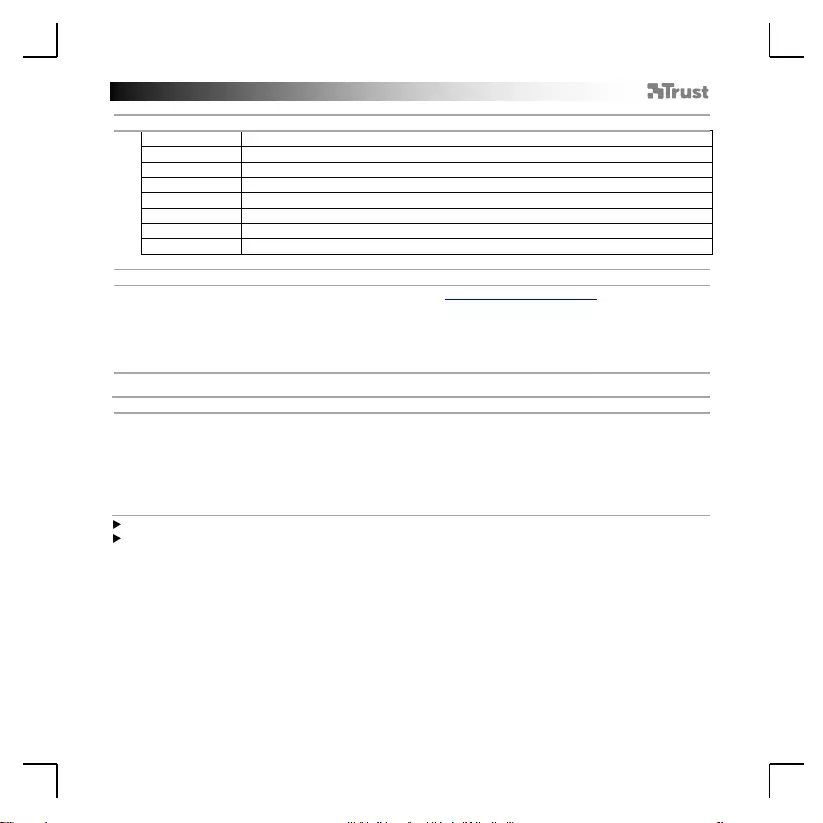
GXT 180 Gam ing Mouse - USER’S MANUAL
34
1. Układ przy ci sków
a
- Przycisk 1 (domyślnie = lewy przycisk myszy)
b
- Przycisk 2 (domyślnie = prawy przycisk myszy)
c
- Przycisk 3 (domyślnie = klikn ięcie środkowym przyciskiem)
d
- Przycisk 4 (domyślnie = do przodu)
e
- Przycisk 5 (domyślnie = do tyłu)
f
- Przycisk 6 (domyślnie = do przodu)
g
- Przycisk 7 (domyślnie = do tyłu)
h
- Przycisk 8 (domyślnie = zmiana D PI)
2. Instala cja
a
b
c
d
- Otwórz przeglądarkę internetową i przejdź na stronę www.trust.com/22401/driver.
-
Kliknij przycisk „Download EXE”, aby pobrać oprogramowanie.
-
Kliknij „S etup-GXT 180.exe” i p ostępuj zgodnie z komunikatami kreatora instalacji.
-
Kliknij skr ót „GXT 180.exe”, aby uruchomić oprogramowanie.
-
Można teraz rozpocząć konfigurację myszy. Zmiany zostaną zastosowane bezpośred nio d o my szy.
Programowanie przycisków
3.
a
b
c
d
e
Przypisanie funkcji
-
Kliknij zakładkę „BUTTON”.
-
Kliknij funkcję, którą chcesz przy p isać.
-
Kliknij pr zycisk, który chcesz ponownie przypisać.
-
Wybierz sposób wykonywania funkcji.
-
Kliknij „CONFIRM”.
„Left Click” nie może zostać ponownie przypisany.
Execution mode jest widoczne jedynie przy konkretnych funkcjach.
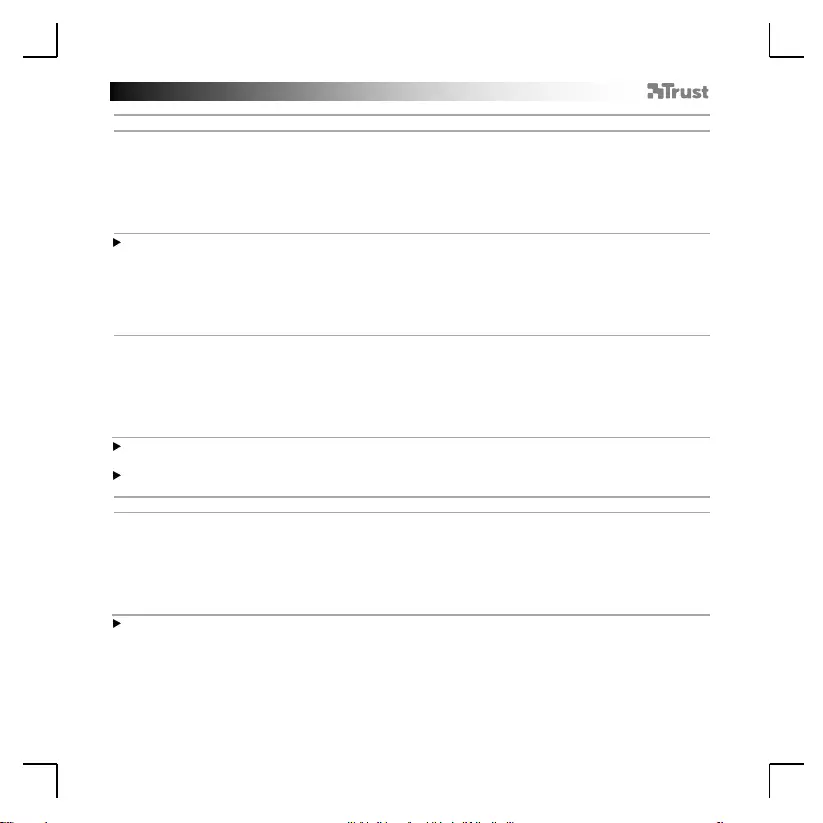
GXT 180 Gam ing Mouse - USER’S MANUAL
35
Czas reakcji i ustawienia DP I
4.
a
b
c
d
e
Ustawianie DPI
- Kliknij zak ładkę „PERFORMANCE”.
- Zmień ustawienia DPI, klikając odpowiedni suwak.
- Kliknij „DPI SETTINGS”, aby wejść w zaawan sowan e u st aw ienia DPI.
- Kliknij pr z ełącznik pod numerem DPI, aby włączyć lub wyłączyć dany poziom DPI.
- Kliknij „SAVE”, aby zak t u alizować ustawienia myszy.
Kolory LED wskazują aktualny poziom DPI. Kolory nie mogą zostać zmienione;
o CZERWONY = Poziom 1
o ZIELONY = Poziom 2
o NIEBIESKI = Poziom 3
o TURKUSOWY = Poziom 4
o FIOLETOWY = Poziom 5
5.
a
b
c
d
Inne ustawienia
-
Zmień precyzję DPI przeciągając odpowiedni kursor. DP I precision j est j ed n ą z funkcji i może zostać
przypisana do przycisku (patrz krok 3).
-
Zmień czas reakc ji przeciągając odpowiedni ku rsor.
-
Zmień przyśp ieszen ie p r zec iągając odpowiedni kursor.
-
Zmień szybkość pokrętła prz eciągając odpowiedni kursor.
Po przypisaniu funkcji DPI P r e c ision d o przycisku, naciśnij i przytrzymaj przycisk, aby zwiększyć precyzję
wybranego DPI p r ec isio n .
DPI Precision jest p o łączone z aktywnym poziomem DPI.
Ustawienia podświetlenia
6.
a
b
c
d
e
Zmiana efektu świetlnego
-
Kliknij zakładkę „EFFECT”.
-
Zmień tryb podświetlenia.
-
Zmień szybkość pulsowania.
-
Zmień poziom jasności.
-
Wybierz kolor LED lub wybierz własny, przec iągając od p ow iedni ku rsor.
Tryby podświetlenia
o Stały = jeden kolor
o Pulsowanie = jeden pu lsu j ący kolor
o Zmiana kolorów = tryb testowy (jasno ść i b rak wy b or u k olorów)
o Wyłączenie = wyłączenie LED
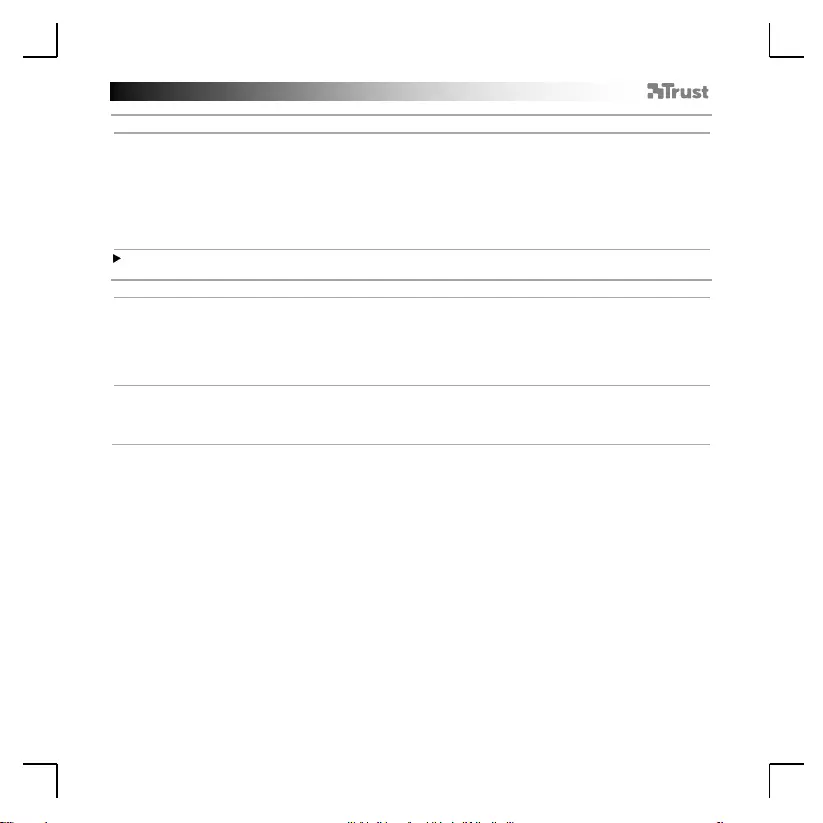
GXT 180 Gam ing Mouse - USER’S MANUAL
36
Ustawienia makro
7.
a
b
c
d
e
f
Tworzenie makra
(zapisywanie w oprogramowaniu sekw encji klawiszy)
-
Przejdź d o zakładki „BUTTON”.
-
Kliknij „MACRO”, a następnie „MACRO SETTINGS”.
-
Kliknij „NEW”, a następnie dwukrotnie „SELF DEFINE X”, aby zmienić nazwę makra.
-
Ustaw czas op ó źn ien ia m iędzy czynnościami.
-
Kliknij „RECORD”, ab y zap isać makro. Ter az u st a w preferowaną sekwencję makr. Ponownie kliknij
„RECORD”
, aby zatrzy mać zapis makra. (maks. 34 czynności)
- Kliknij „Apply”, aby zapisać makro.
Aby przypisać makro postępuj zgodnie z opisem w kroku 3 niniejszej instrukcji.
Ustawienia profilu
8.
a
b
c
d
Wybierz, Zapisz lub Wczytaj pro fil
-
Wybierz je den z 5 profili, klikając go.
-
Kliknij „SAVE AS”, aby zap isać; k lik nij „LOAD FILE”, aby wczytać.
-
Wpisz nazwę dla ust a wie ń my sz y , k t ó re c h c esz zapisać, lub wczytaj jeden z preferowanych profili.
-
Kliknij „Save”, aby zapisać; k lik nij „Open”, aby wczytać ustawienia.
- Kliknij „Apply” Ustawienia myszy zo st ały zapisane lub zaktualizowane.
9.
a
b
Przywracanie ustawień domyślnych
-
Kliknij „RESTORE”, aby p ow rócić d o u stawień fabrycznych.
-
Kliknij „RESET ALL”, ab y z resetować wszystkie p r o f ile do u st aw ień fabrycznych.
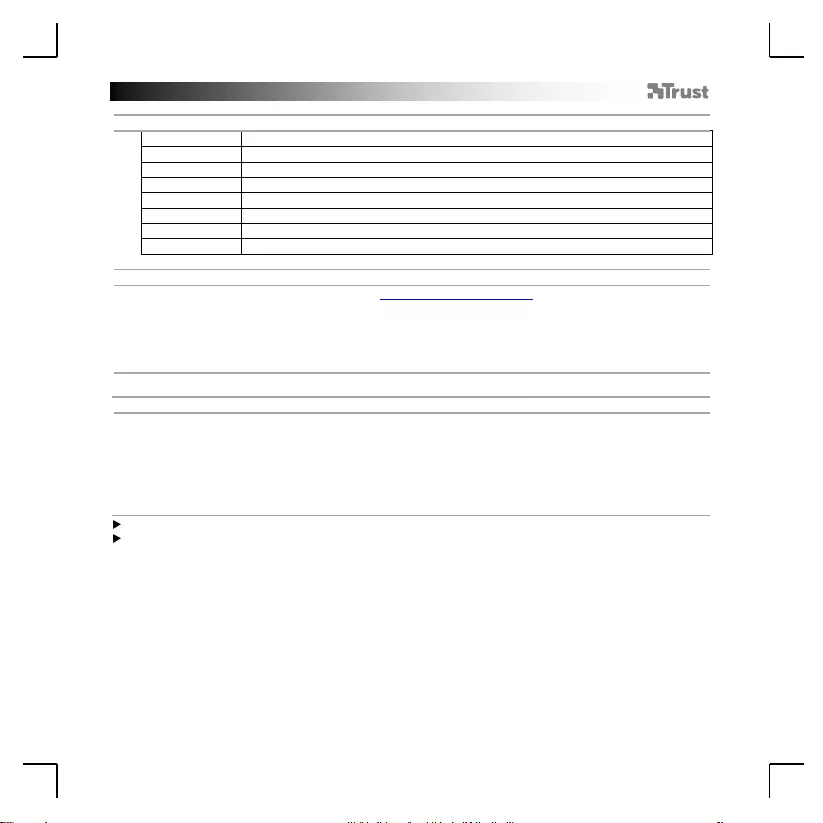
GXT 180 Gam ing Mouse - USER’S MANUAL
37
1. Rozvržení tlačítek
a
- Tlačítko 1 (výchozí = levé tlačítko myši)
b
- Tlačítko 2 (výchozí = pravé tlačítko myši)
c
- Tlačítko 3 (výchozí = prostřední kliknutí)
d
- Tlačítko 4 (výchozí = vpřed)
e
- Tlačítko 5 (výchozí = zpět)
f
- Tlačítko 6 (výchozí = vpřed)
g
- Tlačítko 7 (výchozí = zpět)
h
- Tlačítko 8 (výchozí = cyklus DPI)
2. Instalace
a
b
c
d
- Otevřete prohlížeč a přejděte na stránky www.trust.com/22401/driver.
-
Klikněte na tlačítko „Download EXE“ a stáhněte software.
-
Klikněte na možn ost „Setup -GXT 180.exe“ a postupujte tak, jak uvádí instalační wizard.
-
Klikněte na zást u pce „Trust GX T 180.ex e“ a spusťte software.
-
Nyní můžete spustit konfiguraci. Změny se aktualizují přímo do myši.
Programování tlačítek
3.
a
b
c
d
e
Přiřazení funkce
-
Klikněte na kartu „BUTTON“.
-
Klikněte na funkci, kterou si přejete přiřadit.
-
Klikněte na tlačítko, ke kterému si přejete p řiřadit jinou funkci.
-
Vyberte, jak má být funkce provedena.
-
Klikněte na „CONFIRM“.
Funkci „Left Click“ nelze přiřadit jinou funkci.
Execution mode se ob j ev u je pouze u příslušných funkcí.
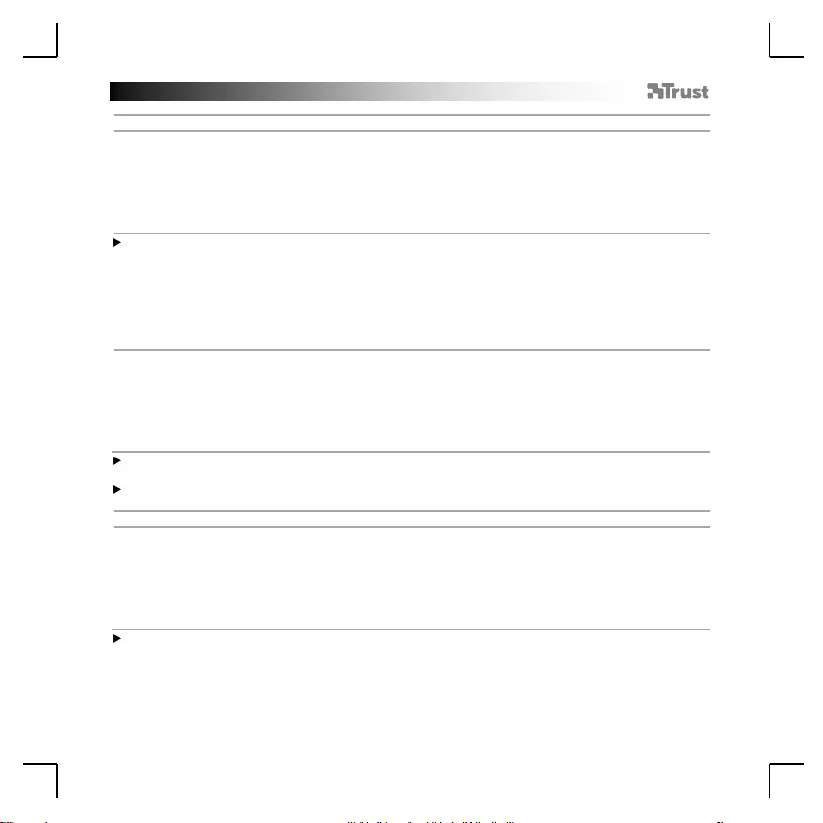
GXT 180 Gam ing Mouse - USER’S MANUAL
38
Obnovovací frekvence a nastavení DPI
4.
a
b
c
d
e
Nastavení DPI
- Klikněte na kartu „PERFORMANCE“.
- Změňte nastavení DPI kliknutím na příslušnou lištu .
- Zadejte pokročilá nastavení DPI kliknutím na možnost „DPI SETTINGS“.
- Klikněte na volič pod číslem DPI a aktivujte nebo deaktivujte tuto úroveň DPI.
- Kliknut ím n a „SAVE“ aktualizujete nastavení myši.
Barvy LED diod udávají, jaká úroveň DPI se pr áv ě používá. Nastavení těchto barev není možné
změnit.
o ČERVENÁ = úroveň 1
o ZELENÁ = úroveň 2
o MODRÁ = úroveň 3
o TYRKYSOVÁ = úroveň 4
o FIALOVÁ = úroveň 5
5.
a
b
c
d
Další nastavení
-
Přesnost D PI změníte přetažením p říslušného kurzoru. DPI precision lze nalézt jako funkci, kterou lze
takté
ž přiřadit k tlačítk u (V iz krok 3.).
-
Změňte obnovovací frekvenci přetažením příslušného kurzoru.
-
Změňte zrychlení přetažením příslušného kurzoru.
-
Změňte rychlost posunu přetažením příslušného kurzoru.
Po přiřazení funkce DPI Prec ision tlačítku stiskněte a přidržte toto tlačítko, ab y ste zvýšili přesn o st v y brané
DPI p r e cis ion .
DPI Precision je propojena s aktivní úrovní DPI.
Nastavení osvětlení
6.
a
b
c
d
e
Změna světelného efektu
-
Klikněte na kartu „EFFECT“.
-
Změňte světelný režim.
-
Změňte rychlost „dýchajícího“ světla.
-
Změňte úroveň jasu.
-
Vybert e požadovanou barvu LED diody nebo zvolte vlastní barvu přetažením příslušného kurzoru.
Světelné režimy:
o Stálý = jedna stálá barv a
o „Dýchající“ světlo = jedna „dýchající“ barva
o Posun barvy = režim demo (jas a barvy nelze upravit)
o Vypnuto = LED diody nesvítí
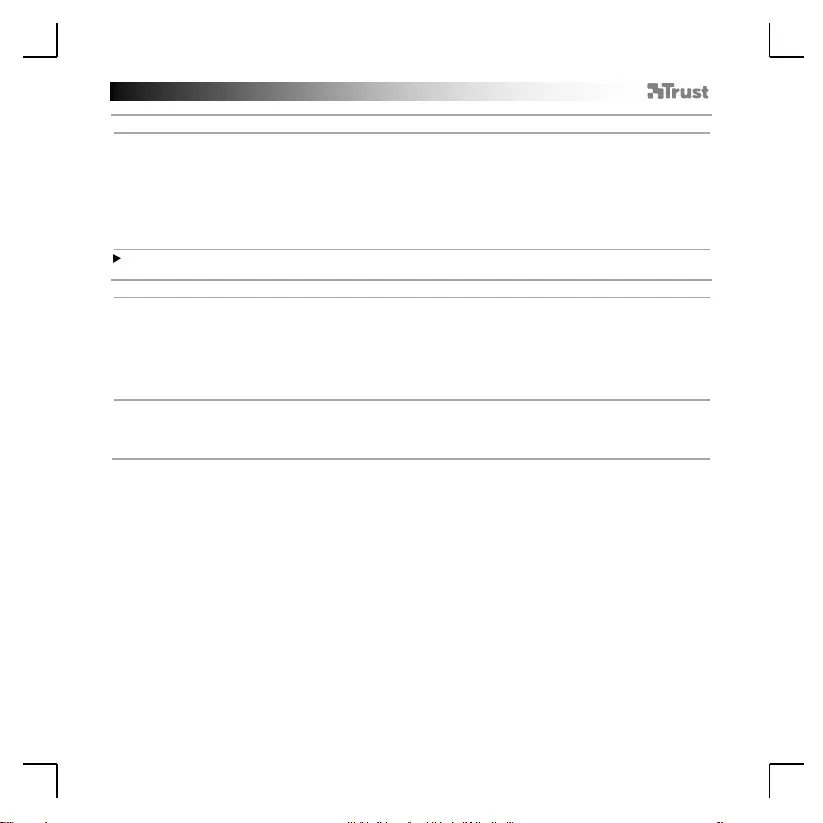
GXT 180 Gam ing Mouse - USER’S MANUAL
39
Nastavení maker
7.
a
b
c
d
e
f
Vytvoření makra
(uložení kombinace kláves do softwaru)
-
Přejděte na kartu „BUTTON“.
-
Nejprve klikněte na „MACRO“ a poté n a „ MACRO SETTINGS“.
-
Klikněte na „NEW“ a poté dv ak r át n a „S ELF DEFI NE X“, aby st e mohli makro p řejmenovat.
-
Nastavte dobu prodlevy mezi jednotlivými akcemi.
-
Kliknut ím na „RECORD“ spustíte záznam makra. Nyní zadejte upřednostňovanou sekvenci makra.
Op
ětovným kliknutím na „RECORD“ zastavíte záznam mak ra. (max. 34 akce)
- Makro uložte kliknutím na možnost „Apply“.
Informace o tom, jak p řiřad it mak r o , se dozvíte v kroku 3 tohoto návodu.
Profilová nastavení
8.
a
b
c
d
Výběr, uložení a načtení pro filu
-
Kliknutím na preferovaný profil vyberte jeden z 5 profilů.
-
Kliknut ím na „SAVE AS“ uložíte nastavení, kliknutím na „LOAD FILE“ načtete nastavení.
-
Zadejte náz ev p r o n astavení myši, kt er é si p řejete uložit, nebo zvolte preferovaný profil, který si
přejete načíst.
-
Kliknut ím na „Save“ uložíte nastavení, kliknutím na „Open“ načtete nastavení.
- Klikněte na „Apply“ nastavení myši se nyní uloží či nahraje do myši.
9.
a
b
Obnovení výchozích nastavení
-
Kliknut ím na „RESTORE“ resetujete aktuální profil na výrobní nastavení.
-
Kliknut ím na „RESET ALL“ resetujete všechny profily na výrobní nastavení.
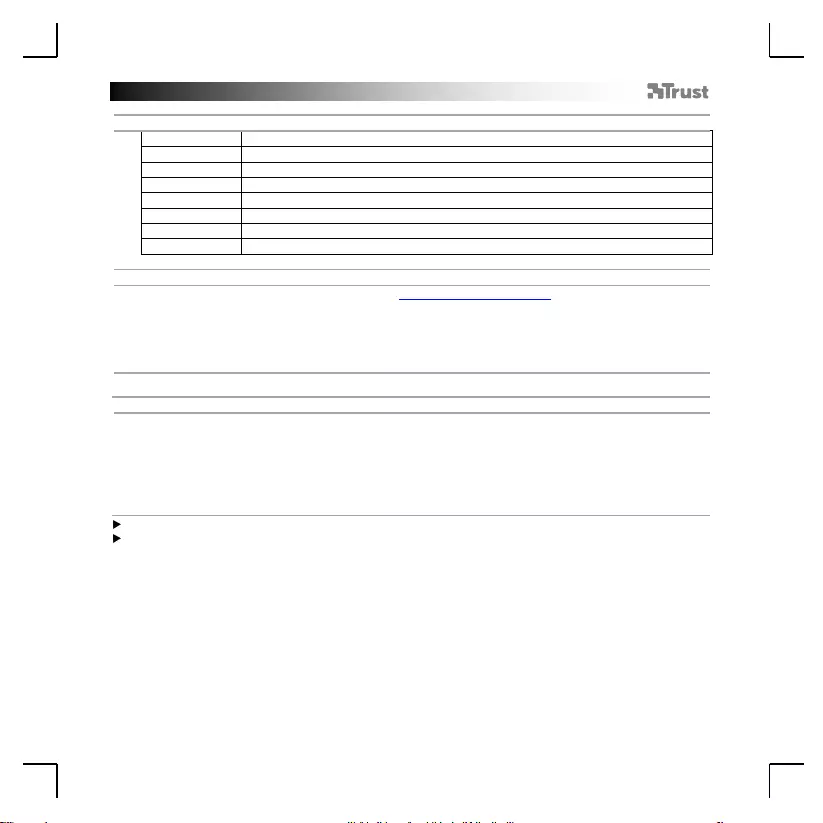
GXT 180 Gam ing Mouse - USER’S MANUAL
40
1. Rozlo ženie tlačidiel
a
- Tlačidlo 1 (východiskovo = ľavé tlačidlo myši)
b
- Tlačidlo 2 (východiskovo = pravé tlačidlo myši)
c
- Tlačidlo 3 (východiskovo = kliknutie stredným tlačidlom)
d
- Tlačidlo 4 (východiskovo = dop red u )
e
- Tlačidlo 5 (východiskovo = dozadu )
f
- Tlačidlo 6 (východiskovo = dop red u )
g
- Tlačidlo 7 (východiskovo = dozadu )
h
- Tlačidlo 8 (východiskovo = DPI cyklus)
2. Inštalácia
a
b
c
d
- Otvorte internetový prehliadač a prejdite na www.trust.com/22401/driver.
-
Kliknite n a tlačidlo „Dow n lo ad EXE“ a st iahnite si softvér.
-
Kliknite n a „ Setup-GXT 180. ex e“ a p o st u pujte podľa pokynov sprievodcu inštaláciou.
-
Kliknite n a odkaz „GXT 180.ex e“ a spustite soft v ér .
-
Teraz môžete začať konfigurovať myš. Zmeny sa aktualizujú priamo do vašej myši.
Programovanie tlačidiel
3.
a
b
c
d
e
Priradenie funkcie
-
Kliknite na kartu „BUTTON“.
-
Kliknite na funkciu, ktorú chcete priradiť.
-
Kliknite n a tlačidlo, ktoré chcete opätovn e p rirad iť.
-
Vyberte, ako sa má funkcia vykonať.
-
Kliknite n a „CONFIRM“.
„Left Click“ sa nedá opätovne prirad iť.
Execution mode sa zobrazí len pre relevantné funkcie.
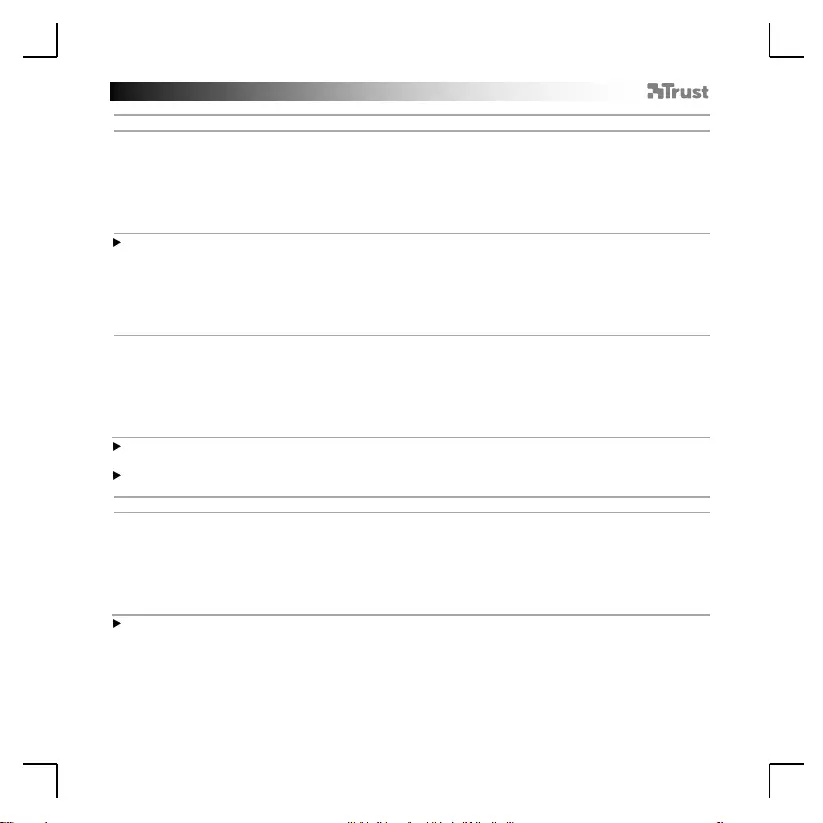
GXT 180 Gam ing Mouse - USER’S MANUAL
41
Rýchlosť hlásenia a nastavenia DPI
4.
a
b
c
d
e
DPI nastavenie
- Kliknite na kartu „PERFORMANCE“.
- DPI nastavenia zmeníte kliknutím na príslušnú lištu.
- Kliknite n a m o žnosť „DPI SETTINGS“ a vstúpte do pokročilých nastavení DPI.
- Kliknite n a prepínač pod číslom DPI a aktivujte alebo deaktivujte túto úroveň DPI.
- Kliknite n a m o žnosť „SAVE“ a aktualizujte nastavenia pre svoju myš.
LED farby indikujú, ktorá úroveň DPI je aktuálna. Tieto indikačné farby sa nedajú zmeniť.
o ČERVENÁ = úroveň 1
o ZELENÁ = úroveň 2
o MODRÁ = úroveň 3
o TYRKYSOVÁ = úroveň 4
o PURPUROVÁ = úroveň 5
5.
a
b
c
d
Ďalšie nastavenia
-
Pomer p resn o st i D PI zmeníte p otiahnutím p ríslušného kurzora. DPI precision nájdete ako funkciu a
mô
žete ju priradiť tlačidlu (pozrite krok 3.).
-
Rýchlosť hlásenia zmeníte potiahnutím príslušného kurzora.
-
Zrýchlenie zmeníte potiahnutím príslušného kurzora.
-
Rýchlosť rolovania zmeníte potiahnutím príslušného kurzora.
Po priradení funkcie DPI P r e c ision tlačidlu, st lačte a podržte toto tlačidlo a zvýšite presnosť vybranej DPI
precision.
DPI Precision je prepojená s aktívnou úrovňou DPI.
Nastavenia osvetlenia
6.
a
b
c
d
e
Zmena svetelného efektu
-
Kliknite na kartu „EFFECT“.
-
Zmeňte režim osvetlenia.
-
Zmeňte rýchlosť prelínania.
-
Zmeňte úroveň jasu.
-
Vybert e požadovanú farbu LED alebo použite používateľskú farbu potiahnutím príslušného kurzora.
Svetelné režimy;
o Nepretržité = jedna nepr etržite svietiac a farba
o Prelínajúce = jedna p r elínajú ca sa f arba
o Menenie far ieb = ukážkový režim (jas a farby nie sú nastaviteľné)
o Vypnutie = deaktivovanie LED
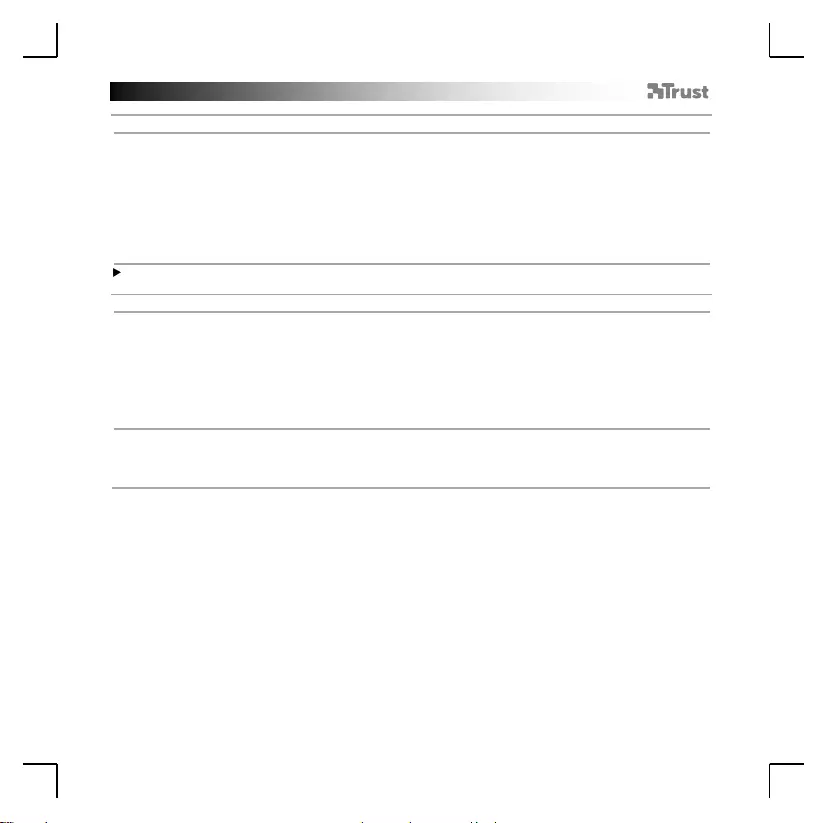
GXT 180 Gam ing Mouse - USER’S MANUAL
42
Nastavenia makro
7.
a
b
c
d
e
f
Vytvorte makro
(uloženie postupnosti tlačidiel v softvéri)
-
Prejdite na kartu „BUTTON“.
-
Kliknite n a m ožnosť „MACRO“ a potom na možnosť „M A C RO S E TT INGS“.
-
Kliknite n a m ožnosť „NEW“ a dvakrát kliknite na možnosť „SELF DEFINE X“ a premenujte makro.
-
Nastavte ča s om e šk ania medzi jed notlivým i činnosťami.
-
Kliknite n a m ožnosť „RECORD“ a spustite nahrávanie makra. Teraz zadajte svoju uprednostňovanú
postupnos
ť makro. Znovu kliknite na možnosť „RECORD“ a zastavte nahráv anie mak r a. (m ax . 34
č
inností)
- Kliknite n a m o žnosť „Apply“ a uložte makro.
Pre priradenie makra postupujte podľa kroku 3 v tejto príručke.
Nastaven ia pro filu
8.
a
b
c
d
Výber, uloženie alebo načítanie profilu
-
Vyberte jeden z 5 profilov kliknutím na uprednostňovaný profil.
-
Kliknite n a m ožnosť „SAVE AS“ a uložte nastavenie. Kliknutím na možnosť „LOAD FILE“ nastavenie
načítajte.
-
Zadajte n ázo v p r e n ast a v en ie my ši, k t o ré c h cete uložiť, alebo si vybert e u p r ednostňovaný profil na
načítanie.
-
Kliknite n a m ožnosť „Save“ a uložte nastavenie. Kliknutím na možnosť „Open“ nastavenie načítajte.
- Kliknite na možnosť „Apply“ Nastavenie vašej myši sa teraz vo v ašej m y ši uloží alebo aktu alizu j e.
9.
a
b
Obnovenie východiskových nastave ní
-
Kliknite n a „RESTORE“ a resetujte aktuálny profil na východiskové nastavenia z továrne.
-
Kliknite n a „RES ET ALL“ a resetujte všetky profily na východiskové nastavenia z továrne.
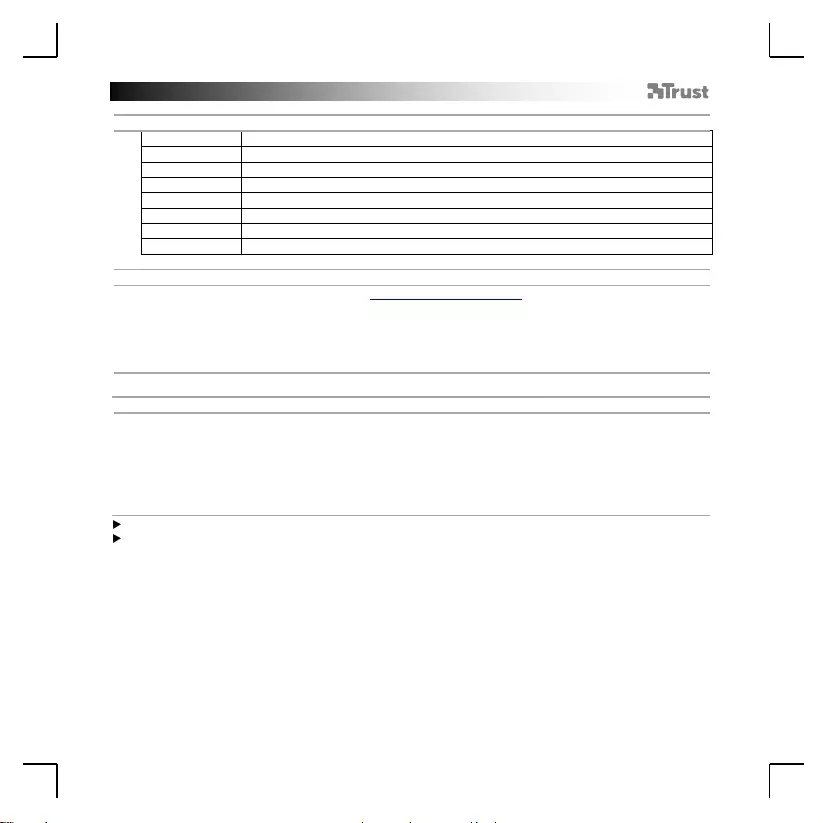
GXT 180 Gam ing Mouse - USER’S MANUAL
43
1. Gombkiosztás
a
- 1. gomb ( alap ér t elm ezetten = bal egér g om b)
b
- 2. gomb ( alap ér t elm ezetten = jobb egérgomb)
c
- 3. gomb ( alap ér t elm ezetten = középső kattintás)
d
- 4. gomb (alapértelmez et ten = előre)
e
- 5. gomb ( alap ér t elm ezetten = vissza)
f
- 6. gomb ( alap ér t elm ezetten = előre)
g
- 7. gomb ( alap ér t elm ezetten = vissza)
h
- 8. gomb ( alap ér t elm ezetten = DPI c ik lus)
2. Telepítés
a
b
c
d
- Nyissa meg a bö n g észőt és lépjen ide: www.trust.com/22401/driver.
-
Kattintso n a „ D ow n load E XE ” g o mbra a szoftver let ölt éséh ez .
-
Kattintson a „Setup-GXT 180.exe” lehetőségre, maj d kövesse a telepít ő wizard.
-
Kattintson a „Trust GXT 180.exe” parancsikonra a szoftver elindításához.
-
Most elkezd h eti az egér konf ig u r álását . A v ált o zások k ö zv et len ü l az eg ér r e f r issüln ek .
Gomb programozása
3.
a
b
c
d
e
Funkció hozzárendelése
-
Kattintson a „BUTTON” lapra.
-
Kattintson a hozzárendelni kívánt funkcióra.
-
Kattintso n a g o mbra, amelyet szeretne újra hozzár en delni
-
Válassza ki, hogyan legyen a funkció végrehajtva.
-
Kattintson a „CONFIRM” gombra.
„Left Click” nem lehet újra hozzárendelni.
Execution mode csak a vonatkozó funkciókon jelenik meg.

GXT 180 Gam ing Mouse - USER’S MANUAL
44
Jelentési rátát és DPI beállítások
4.
a
b
c
d
e
DPI beállítás o k
- Kattintson a „PERFORMANCE” lapra.
- Módosíth atja a DPI b eállításokat, ha rákattin t a v on at k ozó sávr a.
- Kattintson a „DPI SETTINGS” elemre, hogy meg ad j a a speciális DPI beá llítások at.
- Kattintson a D P I szám alatt lévő kapc solór a a D PI szint engedélyezéséhez vag y let ilt ásáh o z.
- Kattintson a „SAVE” lehetőségre, h ogy frissítse az egér beállításait.
A LED színek azt jelzik, hogy melyik DPI szint aktuális. Ezeket a jelző színeket nem lehet
megváltoztatni;
o VÖRÖS = 1. szint
o ZÖLD = 2. szint
o KÉK = 3. szint
o TÜRKIZ = 4. szint
o LILA = 5. szint
5.
a
b
c
d
Egyéb be állít ás o k
-
Módosíthatja a DPI pontossági arányt, ha elhúzza a vonatkozó csúszkát. A DPI p r ec isio n funkcióként
található meg és egy gombhoz lehet hozzár en del
ni (lásd a 3. lépést) .
-
Módosíth at ja a j elent ési rát át, ha elhúzza a vonatk oz ó csú szk át .
-
Módosíthatja a gyorsulást, ha elhúzza a vonatkozó csúszkát.
-
Módosít h at j a a g ö r g etés sebességét, h a elh ú zza a v on a t k oz ó c sú szk át .
Miutá n k ij elölte a DPI Precision funkciót egy gombhoz, nyomja meg és tartsa lenyomva azt a gombot,
hogy megnövelje a pontosságot a kiválasztott DPI precisio n .
A DPI Precision az aktív DPI szinthez kapcsolódik.
Fény beállít ás a i
6.
a
b
c
d
e
A fényhatás módosítása
-
Kattintson az „EFFECT” lapra.
-
Változtassa m eg a f én y m ódot.
-
Változtassa m eg a pulzálás sebességét
-
Változtassa m eg a f én y er ő szintjét.
-
Válassza ki a kívánt LED színt vagy válasszon egy egyedi színt úgy, hogy elhúzza a vonatkozó csúszkát.
Világítá si m ódok;
o Állandó = eg y etlen szín
o Pulzálás = egyetlen pulzáló szín
o Színváltás = demó mód (f én y er ő és a színek n em állíth atók)
o Kikapcsolás = L E D letiltása
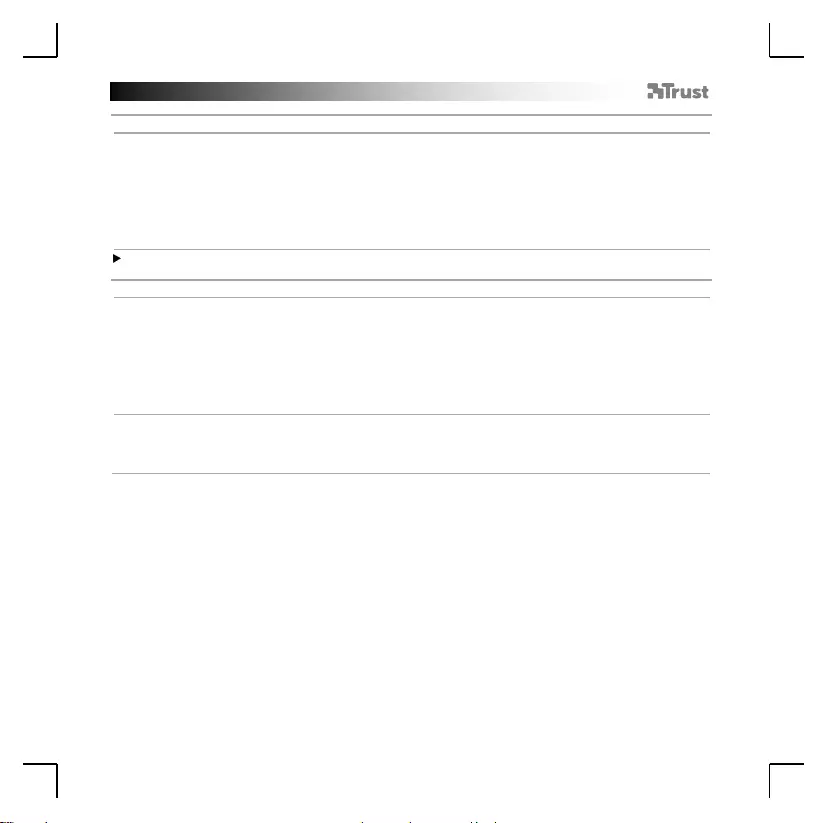
GXT 180 Gam ing Mouse - USER’S MANUAL
45
Makróbeállítások
7.
a
b
c
d
e
f
Hozzon létre egy makrót
(billentyűsorozatot tárol a szoftveren)
-
Lépjen a „BUTTON” lapra.
-
Kattintson a „MACRO”, majd a „MACRO S ET TINGS” opcióra.
-
Kattintson a „NEW”, majd kattintson duplán a „SELF DEFINE X” opcióra, hogy át nev ezze a makrót.
-
Állítsa be a késleltet ési id őt az egyes tevéken y ség ek k öz ött.
-
Kattintson a „RECORD” gombra, hogy megkezdje a makró rögzítését. Most adja meg a makró kívánt
sorrendjét. Kattintso n ú jr a a
„RECORD” gombra, hogy megállítsa a mak r ó r ögzítését. (max . 34 művelet)
- Kattintson az „Apply” gombra a makró elment éséh ez .
Makró ho zzár en deléséhez kövesse a kézikön y v 3. lép ését .
Profilbeállítások
8.
a
b
c
d
Egy profil kiválasztása, mentése vagy betöltése
-
Válassza ki az 5 profil egyikét úgy, hogy rákattint a kívánt profilra.
-
Kattintson a „SAVE AS” opcióra a beállítás m en t éséh ez v agy a „LOAD FILE” opcióra a beállítás
betöltéséhez.
-
Írja be az elmen teni kívánt n ev et az eg ér b eá llításh oz v ag y v álassza k i a b etölteni kívánt profilt.
-
Kattintson a „Save” lehetőségre, hog y elmen tse a beállítást, kattintson az „Open” lehetőségre, hogy
betöltse a b eá llítást.
- Kattintson az „Apply” lehetőségre Az egér beá llítása m ost el lett mentv e és f r issült az eg ér .
9.
a
b
Alapértelmeze t t beállítások viss zaállít á s a
-
Kattintson a „RESTORE” lehetőségre az ak t u ális pr of il gy ár i b eállításának a v isszaállításához.
-
Kattintson a „RESET ALL” lehetőségre az összes prof il gy ár i b eállít ásán ak a v isszaállít ásáh oz.
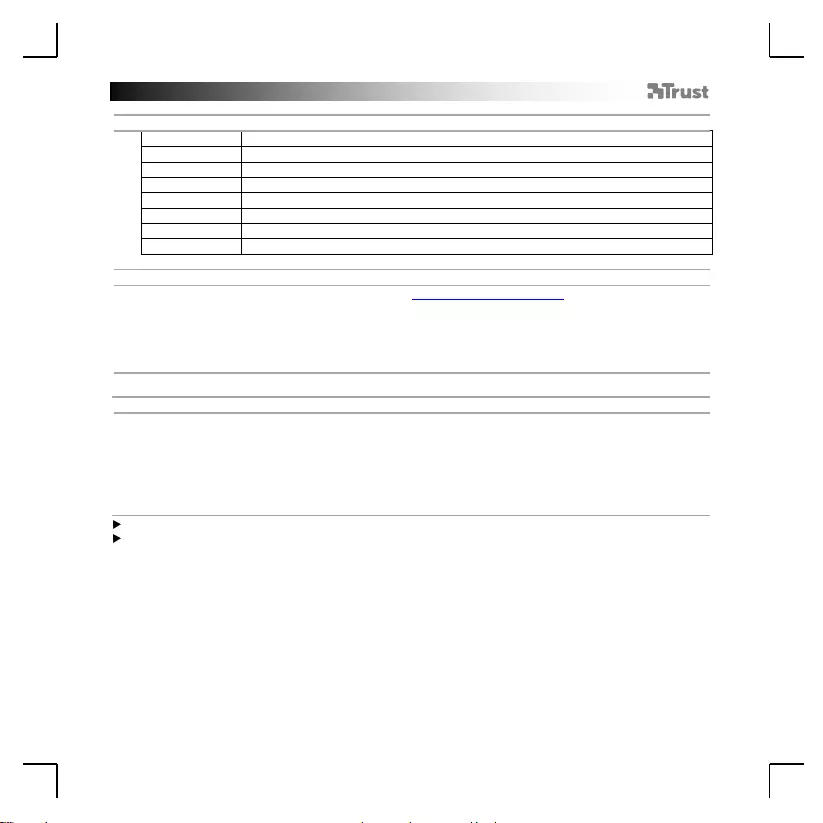
GXT 180 Gam ing Mouse - USER’S MANUAL
46
1. Dispunere butoane
a
- Buton 1 (implicit = buton mouse stânga)
b
- Buton 2 (implicit = buton mouse dreapta)
c
- Buton 3 (im plicit = clic mijlo c )
d
- Buton 4 (im plicit = înainte)
e
- Buton 5 (im plicit = înap oi)
f
- Buton 6 (im plicit = înainte)
G
- Buton 7 (im plicit = înap oi)
h
- Buton 8 (im plicit = ciclu D PI)
2.Instalare
a
b
c
d
- Deschideți b r owser -u l d e internet și mergeți la www.trust.com/22401/driver.
-
Daţi clic pe butonul „Download EXE” pentru a descărca software-ul.
-
Daţi clic pe „Se t up-GXT 180.exe” și urmați wizard de insta lar e.
-
Daţi clic pe scur tătura „Trust GXT 180.exe” pentru a porni sof tware-ul.
-
Acum puteţi începe să configuraţi mouse-ul. Modificările vor fi actualizate d ir ec t la mouse-ul dvs.
Programarea butoanelor
3.
a
b
c
d
e
Alocarea unei funcţii
-
Daţi clic pe fila „BUTTON”.
-
Daţi clic pe fun c ţia p e c ar e d o riţi să o atribuiţi.
-
Daţi clic pe bu t o n ul pe care d o r iţi să îl reatribuiţi.
-
Alegeți cum trebuie execu tată funcția.
-
Daţi clic pe „CONFIRM”.
Funcția „Left Click” nu poate fi reatribuită.
Execution mode apare doar în cazul funcțiilor relevante.
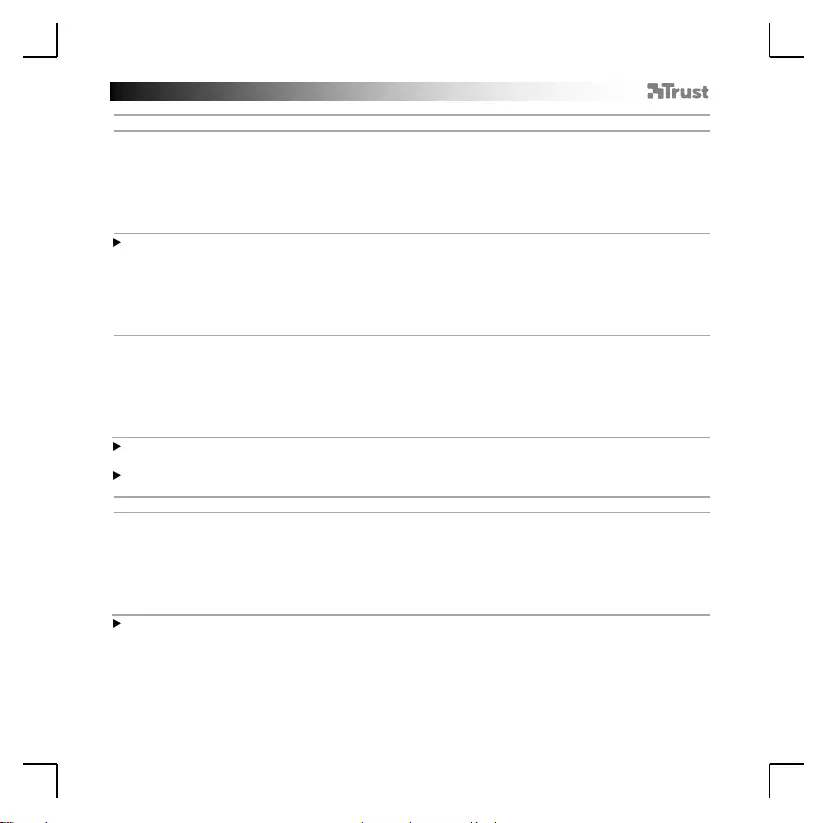
GXT 180 Gam ing Mouse - USER’S MANUAL
47
Setări report rate și DPI
4.
a
b
c
d
e
Setarea DPI
- Daţi clic pe fila „PERFORMANCE”.
- Modificați setările DPI dând clic pe bara respectivă.
- Dați clic pe „DPI SETTINGS” pentru a in t r oduce setările avansat e D PI.
- Daţi clic pe selectorul d e su b numărul DPI pentru a activa sau dezactiva acest nivel DPI.
- Dați clic pe „SAVE” pentr u a act u aliza setăr ile m ouse-ului dvs.
Culorile led in dică care este n iv e lu l D PI actu a l Ac es t e culori de ind ic ar e n u pot fi modificate;
o RUȘU = nivelul 1
o VERDE = nivelu l 2
o ALBASTRU = nivelul 3
o TURCOAZ = nivelul 4
o VIOLET = nivelul 5
5.
a
b
c
d
Alte setări
-
Modificați gradul de precizie DPI trăgând cursorul respectiv. DPI prec ision poate f i găsită ca funcție și
poate f i atribui
tă unui buton (vezi pasul 3).
-
Modificați report r at e ( f rec v en ța de răspuns) tr ăg ân d cursorul resp ec tiv.
-
Modificați accelerarea trăg ân d cursorul resp ec t iv .
-
Modificați viteza de d eru lar e t r ăg ân d cursorul resp ec t iv .
După atribuirea funcției DPI Precision unui anumit buton, apăsați și țineți apăsat butonul pentru a mării
precizia la D PI pre cis ion selectată.
DPI Precision este legată de nivelul DPI activ.
Setări luminozitate
6.
a
b
c
d
e
Modificați efectul luminos
-
Dați clic pe fila „EFFECT”.
-
Modificați m o dul de ilumin ar e .
-
Modificați viteza de resp ir ație (ilu m inare pulsatorie).
-
Modificați nivelul d e lu m in o zitate.
-
Selectaţi culo ar ea d o r ită a ledului sau alegeţi o culoare personalizat ă trăgân d cursorul resp ec t iv .
Modu r i de iluminare;
o Constant = o culoare plină
o Respirație = o singură culoare de resp iraţie ( ilu m in ar e pulsator ie)
o Modif ic ar ea c u lor ii = m o d ul demo (lum in o zitatea și culor ile n u pot fi reglate)
o Deconectare = dezactivar e led
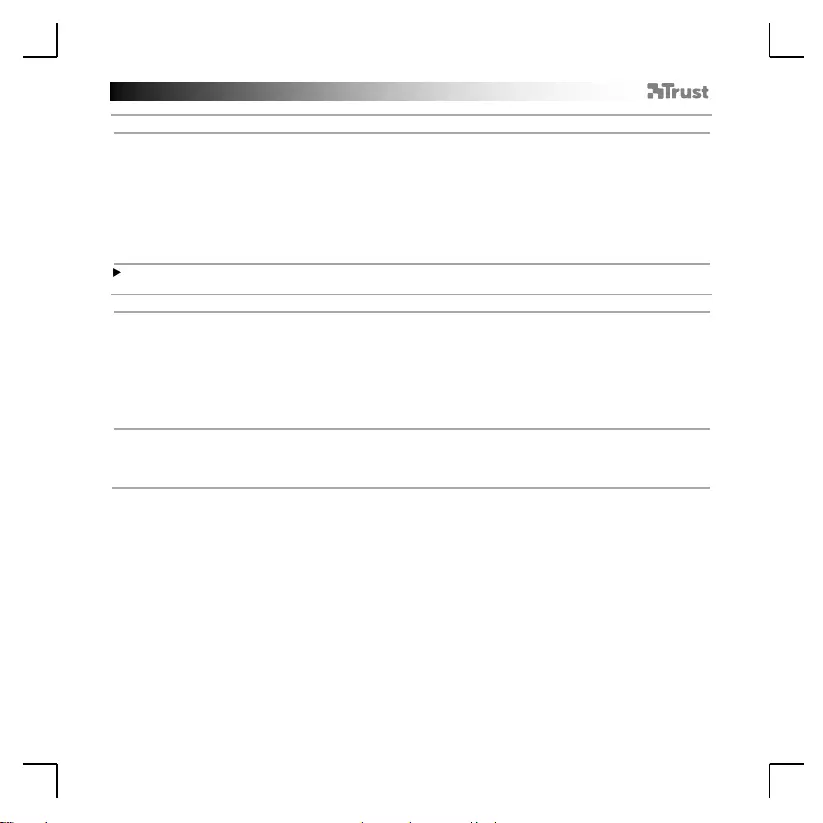
GXT 180 Gam ing Mouse - USER’S MANUAL
48
Setări macrocomandă
7.
a
b
c
d
e
f
Crearea unei macrocomenzi
(stocarea în software a unei secvenţe de taste)
-
Mergeţi la f ila „BUTTON”.
-
Dați clic pe „MACRO” și apoi pe „MACR O S E TT I NGS”.
-
Dați clic pe „NEW” și dublu clic pe „SELF DEFINE X” pentru a redenumi macrocomanda.
-
Setați timpul de întârziere al fiecăr ei ac țiuni.
-
Dați clic pe „RECORD” pentru a începe înr eg istrarea macrocom en zii. Introduceți acum secvența
preferat
ă de macrocomandă. Dați clic din nou pe „RECORD” pentru a opri înregistrarea macrocomenzii.
(max. 34 ac
țiuni)
- Dați clic pe „Apply” pentru a salva macrocomand a.
Pentru a atribui o macrocomandă urmați pasul 3 din ac est manual.
Setările profilului
8.
a
b
c
d
Selectați, salvați sau încărcați un profil
-
Selectaţi un u l d intre cele 5 p r o f ilu r i, dând clic pe profilu l preferat .
-
Dați clic pe „SAVE AS” pentru a salva o configurație, dați clic pe „LOAD FILE” pentru a încărca o
configurație.
-
Introduceţi un nume pentru configuraţia mouse-ului p e ca r e doriți să o salvați sau a legeţi profilu l
preferat de încărcat.
-
Dați clic pe „Save” pentru a salva configurația, dați clic pe „Open” pentru a încărca configurația.
- Dați clic pe „Apply” Configurația mouse-ulu i est e salvată sau actualizată la mouse.
9.
a
b
Restabilirea setărilor implicite
-
Dați clic pe „RESTORE” pent r u a r eset a profilul actual la configurația standard.
-
Dați clic pe „RESET ALL” pentru a reseta toate profilurile la configurația standard.
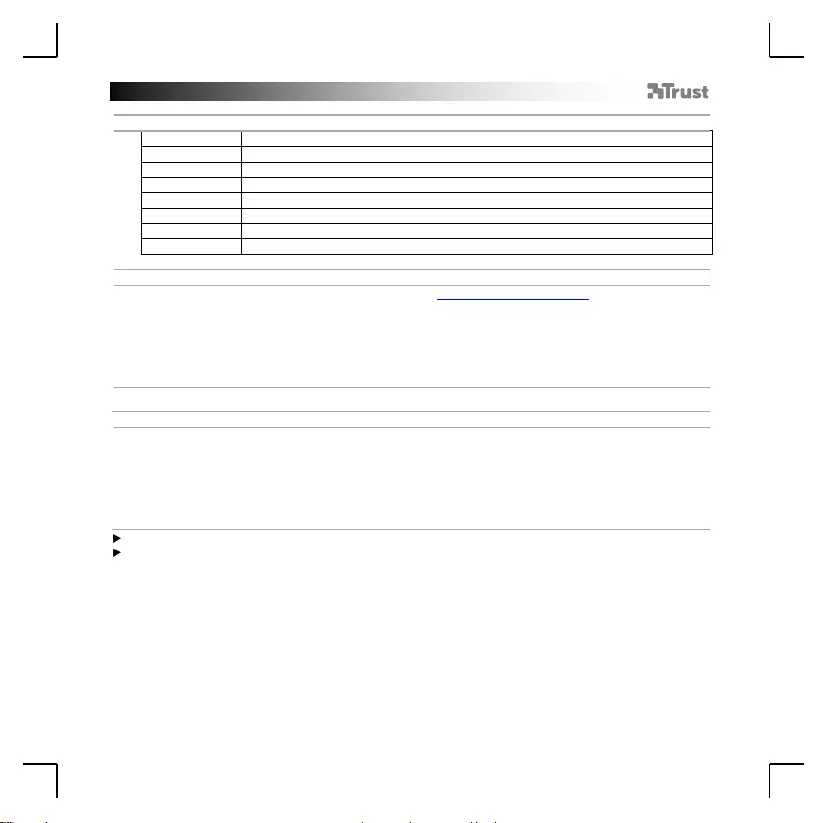
GXT 180 Gam ing Mouse - USER’S MANUAL
49
1. Изглед на бутон
a
- Бутон 1 (По подразбиране = ляв бутон на мишката)
b
- Бутон 2 (По подразбиране = десен бутон на мишката)
c
- Бутон 3 (По подразбиране = щракване със среден бутон)
d
- Бутон 4 (По подразбиране = напред)
e
- Бутон 5 (По подразбиране = назад)
f
- Бутон 6 (По подразбиране = напред)
g
- Бутон 7 (По подразбиране = назад)
h
- Бутон 8 (По подразбиране = DPI Цикъл)
2. Инсталиране
a
b
c
d
- Отворете интернет браузъра и отидете на адрес www.trust.com/22401/driver.
-
Щракнете бутона „Download EXE”, за да изтеглите софтуера.
-
Щракнете върху „Setup-GXT 180.exe” и следайте wizard за инсталация.
-
Щракнете върху прекият път „Trust GXT 180.exe”, за да стартирате софтуера.
-
Сега можете да започнете конфигурация на мишката. Промените ще бъдат актуализирани
директно
в мишката.
Програмиране на бутони
3.
a
b
c
d
e
Назначаване на функция
-
Щракнете върху раздел „BUTTON”.
-
Щракнете на функцията, която искате да назначите.
-
Щракнете на бутона, който искате да преназначите.
-
Изберете как функцията трябва да бъде изпълнена.
-
Щракнете върху „CONFIRM”.
„Left Click” не може да бъде преназначено.
Execution mode се появява само при съответните функции.
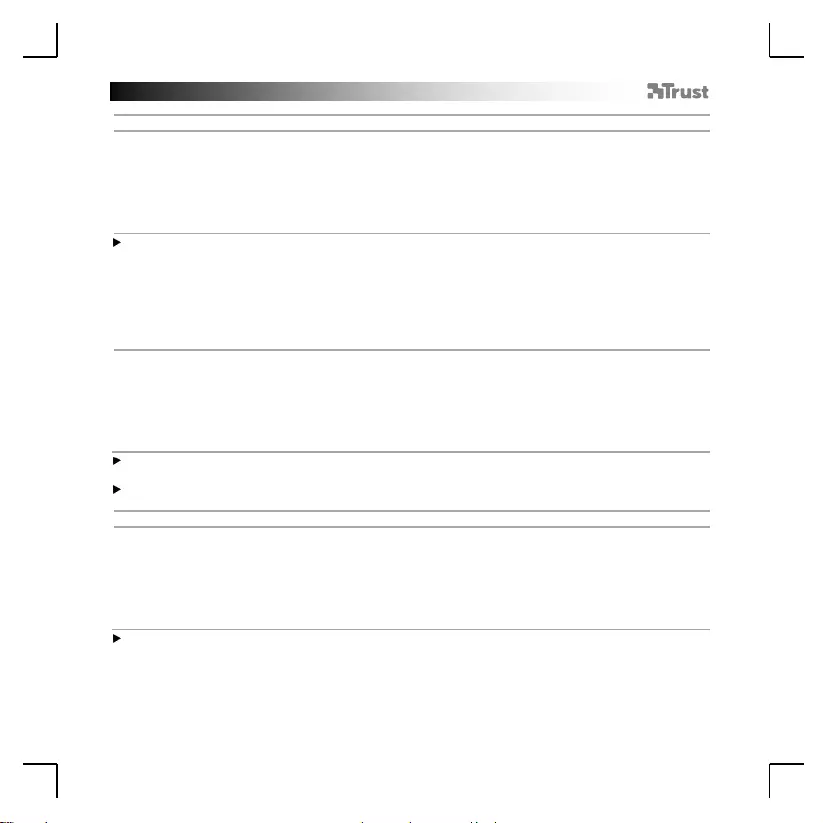
GXT 180 Gam ing Mouse - USER’S MANUAL
50
Честота на докладване и DPI настройки
4.
a
b
c
d
e
DPI настройки
- Щракнете върпу раздел „PERFORMANCE”.
- Сменете DPI настройките като щракнете върху съответната лента.
- Щракнете „DPI SETTINGS”, за да влезете в разширените DPI настройки.
- Щракнете превключвателя под броя DPI, за да активирате или деактивирате нивото на DPI.
- Щракнете „SAVE”, за да актуализирате настройките на своята мишка.
LED цветовете указват кое ниво DPI текущо се използва. Тези индикативни цветове не
могат да бъдат сменени;
o ЧЕРВЕН = Ниво 1
o ЗЕЛЕН = Ниво 2
o СИН = Ниво 3
o ТЮРКОАЗ = Ниво 4
o ПУРПУРЕН = Ниво 5
5.
a
b
c
d
Други настройки
-
Смяна на DPI точността с изтегляне на съответния курсор. DPI precision може да бъде открита
като
функция може да бъде назначена към бутон (вижте Стъпка 3.).
-
Сменете Честотата на докладване като изтеглите съответния курсор.
-
Сменете Ускорението като изтеглите съответния курсор.
-
Сменете Скоростта на превъртане като изтеглите съответния курсор.
След назначаване на функцията DPI Precision към бутон, натиснете и задръжте този бутон, за да
увеличите прецизността до избраната DPI prec isio n .
DPI Precision е свързана към активното DPI ниво.
Настройки на светлина
6.
a
b
c
d
e
Смяна на Светлинния ефект
-
Щракнете върху раздел „EFFECT”.
-
Сменете режима на светлината.
-
Смяна на скоростта на пулсации.
-
Смяна нивото на яркост.
-
Изберете исканият цвят на светодиод или персонален цвят като изтеглите съответния курсор.
Режими на светлина;
o Постоянна = един постоянен цвят
o Пулсация = един пулсиращ цвят
o Смяна на цвят = демонстрационен режим (яркостта и цветовете не се регулират)
o Изключен = деактивиран светодиод
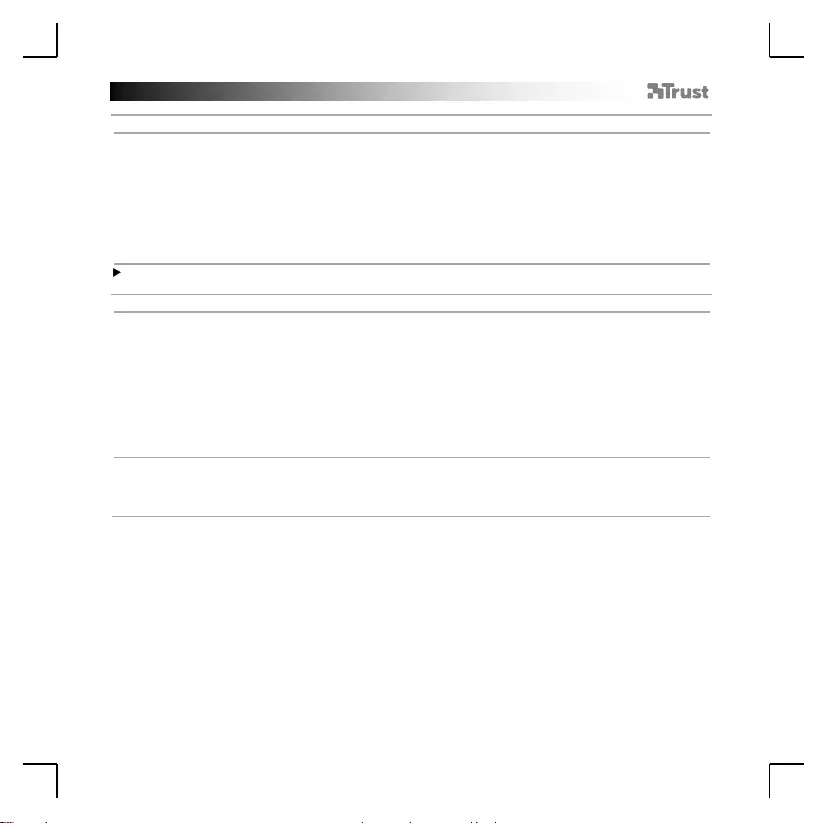
GXT 180 Gam ing Mouse - USER’S MANUAL
51
Макро настройки
7.
a
b
c
d
e
f
Създаване на макрос
(запаметете последователност на клавиши в софтуера)
-
Преминете към раздел „BUTTON”.
-
Щракнете върху „MACRO”, а след това на „MACR O S ET TINGS”.
-
Щракнете върху „NEW” и два пъти върху „ SEL F DEFI NE X”, за да преименувате макроса.
-
Задайте време за забавяне между всяко действие.
-
Щракнете „RECORD”, за да стартирате записа на макрос. Сега въведете исканата от Вас
последователност
на макрос. Щракнете отново „RECORD”, за да спрете записа на макрос. (макс.
34
действия)
- Щракнете „Apply”, за да запазите макроса.
За да назначите макрос, следвайте стъпка 3 на този наръчник.
Настройки на профил
8.
a
b
c
d
Изберете, Запази или Зареди профил
-
Изберете един от 5 те профила като щракнете върху предпочитания.
-
Щракнете „SAVE AS”, за да запазите настройката. Щракнете върху „LOAD FILE”, за да заредите
настройка.
-
Въведете име за настройката на мишката, която искате да запазите или изберете за зареждане
предпочитан профил.
-
Щракнете „Save”, за да запазите настройката. Щракнете върху „Open”, за да заредите
настройка.
-
Щракнете върху „Apply” Сега настройката на мишката Ви е запазена или актуализирана в
мишката.
9.
a
b
Възстановяване на настройки по подразбиране
-
Щракнете върху „RESTORE”, за да нулирате текущия профил към фабричните настройки.
-
Щракнете „RESET ALL”, за да нулирате всички профили към фабричните настройки.
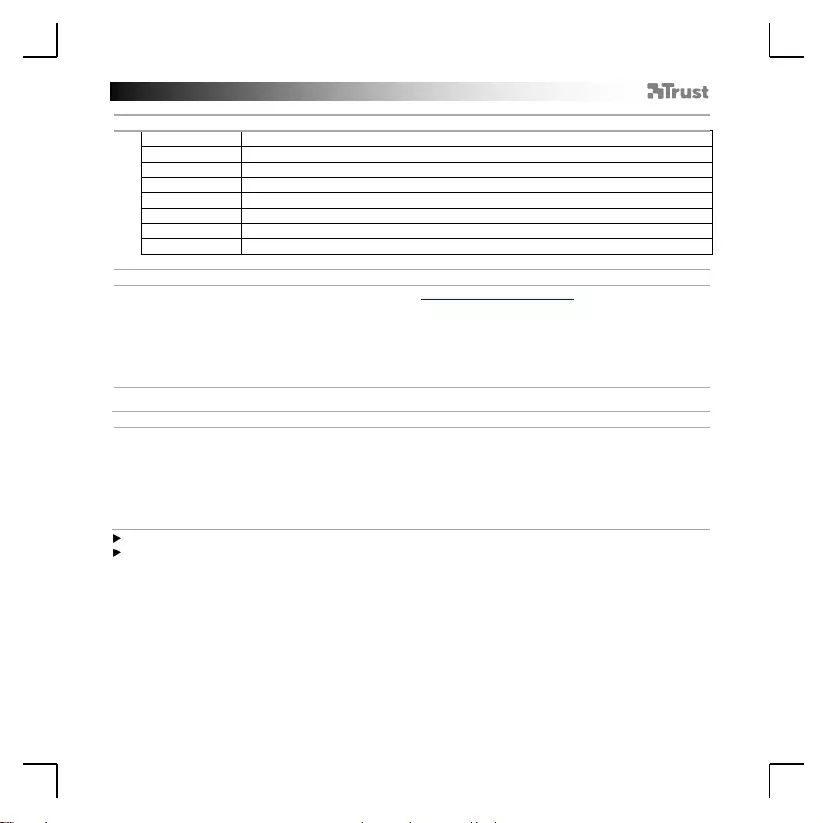
GXT 180 Gam ing Mouse - USER’S MANUAL
52
1. Схема кнопок
a
- Кнопка 1 (по умолчанию = левая кнопка мыши)
b
- Кнопка 2 (по умолчанию = правая кнопка мыши)
c
- Кнопка 3 (по умолчанию = щелчок средней кнопкой мыши)
d
- Кнопка 4 (по умолчанию = вперед)
e
- Кнопка 5 (по умолчанию = назад)
f
- Кнопка 6 (по умолчанию = вперед)
g
- Кнопка 7 (по умолчанию = назад)
h
- Кнопка 8 (по умолчанию = цикл DPI)
2. Установка
a
b
c
d
- Откройте веб-браузер и перейдите по ссылке www.trust.com/22401/driver.
-
Щелкните кнопку «Download EXE» для загрузки программного обеспечения.
-
Щелкните файл «Setup-GXT 180.exe» и следуйте инструкциям мастера установки.
-
Щелкните ярлык «Trust GXT 180.exe» для запуска программного обеспечения.
-
Теперь можно начать настройку мыши. Измененные параметры будут обновлены
непосредственно
на мыши.
Программирование кнопок
3.
a
b
c
d
e
Назначение функции
-
Щелкните вкладку «BUTTON».
-
Щелкните функцию, которую необходимо назначить.
-
Нажмите кнопку, которую необходимо переназначить.
-
Выберите способ выполнения функции.
-
Щелкните «CONFIRM».
Функцию «Left Click» нельзя переназначить.
Режим выполнения Execution mode отображается только для подходящих функций.
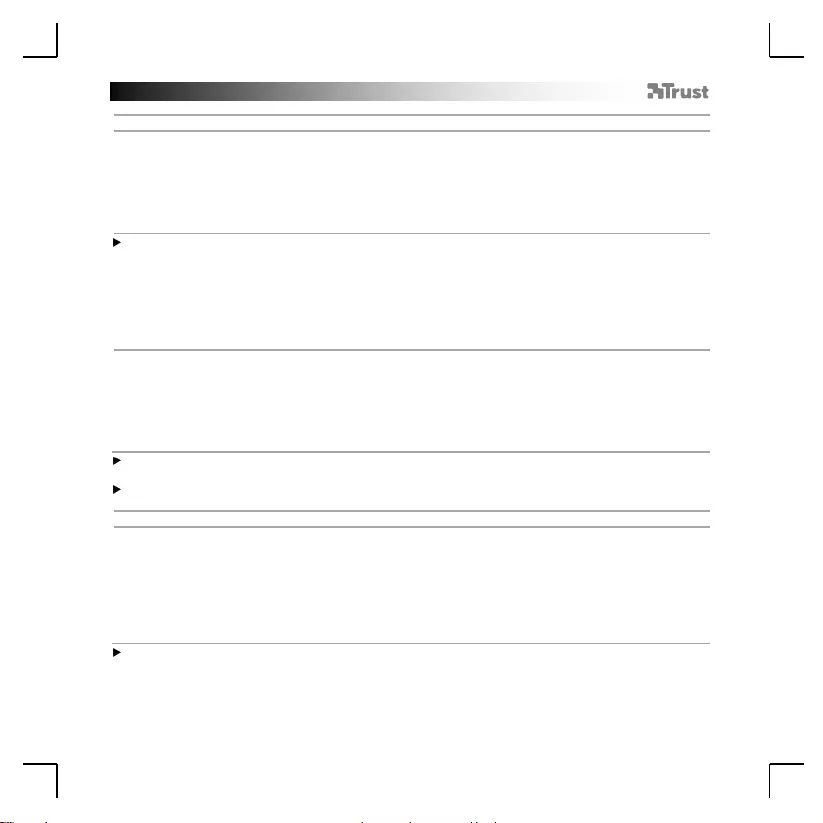
GXT 180 Gam ing Mouse - USER’S MANUAL
53
Частота опроса и параметры DPI
4.
a
b
c
d
e
Параметры DPI
- Щелкните вкладку «PERFORMANCE».
- Измените параметры DPI, щелкнув соответствующую панель.
- Щелкните «DPI SETTINGS» для доступа к дополнительным параметрам DPI.
- Щелкните переключатель под номером DPI, чтобы включить или отключить данный уровень.
- Щелкните «SAVE» для обновления параметров мыши.
Светодиодные индикаторы отображают текущий уровень DPI. Цвета индикации нельзя
изменить.
o КРАСНЫЙ = уровень 1
o ЗЕЛЕНЫЙ = уровень 2
o СИНИЙ = уровень 3
o БИРЮЗОВЫЙ = уровень 4
o СИРЕНЕВЫЙ = уровень 5
5.
a
b
c
d
Другие параметры
-
Для изменения степени точности DPI перетащите соответствующий курсор. - Степень точности
DPI Precision
можно найти среди функций и назначить одной из кнопок (см. шаг 3).
-
Для изменения частоты опроса перетащите соответствующий курсор.
-
Для изменения ускорения перетащите соответствующий курсор.
-
Для изменения скорости прокрутки перетащите соответствующий курсор.
Назначив функцию D PI Prec isio n одной из кнопок, нажмите и удерживайте данную кнопку для
увеличения точности до выбранной степени DPI Precision.
Степень DP I Precision связана с активным уровнем DPI.
Параметры подсветки
6.
a
b
c
d
e
Изменение эффектов подсветки
-
Щелкните вкладку «EFFECT».
-
Измените режим подсветки.
-
Измените скорость пульсации.
-
Измените уровень яркости.
-
Выберите требуемый цвет светодиода или подберите пользовательский цвет, перетащив
соответствующий
курсор.
Режимы подсветки:
o Постоянная = один постоянный цвет
o Пульсирующая = один пульсирующий цвет
o Смена цветов = демонстрационный режим (яркость и цвета не регулируются)
o Отключить = отключить светодиоды
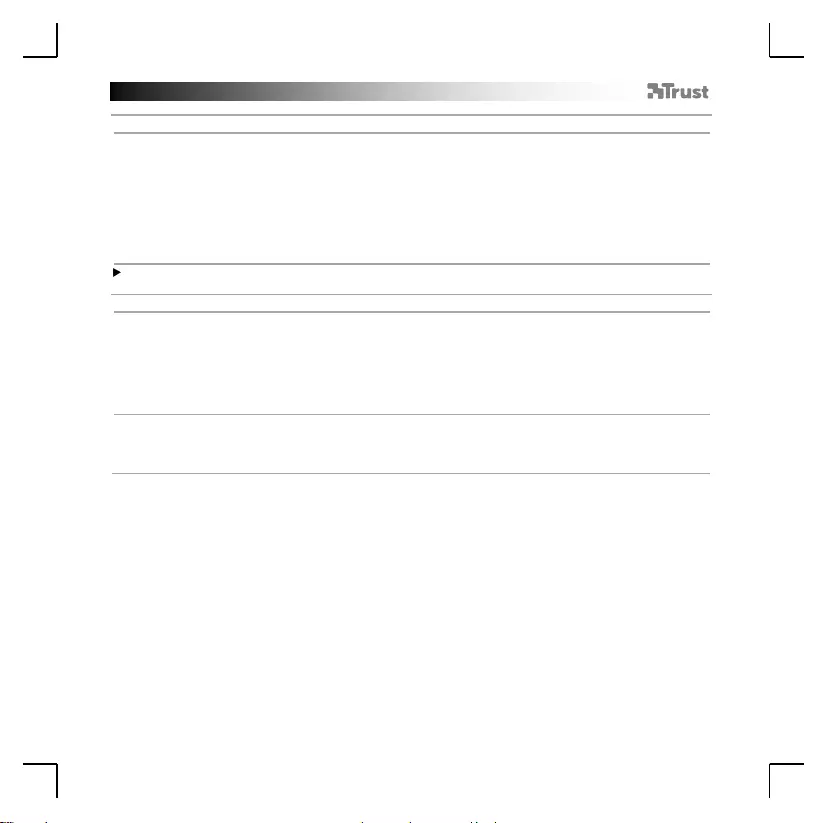
GXT 180 Gam ing Mouse - USER’S MANUAL
54
Параметры макросов
7.
a
b
c
d
e
f
Создание макроса
(сохранение последовательности клавиш в программном обеспечении)
-
Перейдите на вкладку «BUTTON».
-
Щелкните «MACRO», а затем «MACR O S E TT I NGS».
-
Щелкните «NEW», а затем дважды «SELF DEFINE X» для переименования макроса.
-
Установите время задержки между каждым действием.
-
Щелкните «RECORD», чтобы начать запись макроса. Теперь введите требуемую
последовательность
макроса. Щелкните «RECORD» еще раз, чтобы остановить запись макроса.
(
Макс. число действий - 34)
- Щелкните «Apply», чтобы сохранить макрос.
Для назначения макроса выполните шаг 3 настоящего руководства.
Параметры профиля
8.
a
b
c
d
Выбор, сохранение или загрузка профиля
-
Выберите один из 5 профилей, щелкнув требуемый из них.
-
Щелкните «SAVE AS» для сохранения настроек. Щелкните «LOAD FILE» для загрузки настроек.
-
Введите имя настроек мыши, которые следует сохранить, или выберите требуемый профиль для
загрузки.
-
Щелкните «Save» для сохранения настроек; щелкните «Open» для загрузки настроек.
- Щелкните «Apply» Настройки мыши будут сохранены или обновлены.
9.
a
b
Восстановление параметров по умолчанию
-
Щелкните «RESTORE» для сброса текущего профиля к параметрам по умолчанию.
-
Щелкните «RESET ALL» для сброса всех профилей к параметрам по умолчанию.
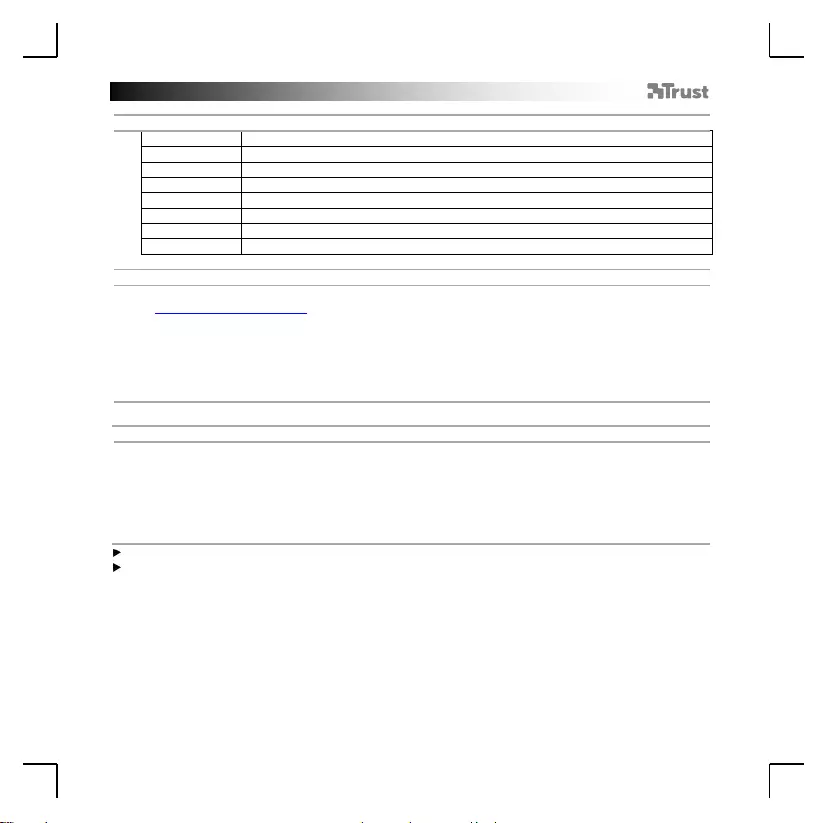
GXT 180 Gam ing Mouse - USER’S MANUAL
55
1. Διάταξη πλήκτρων
a
- Πλήκτρο 1 (προεπιλογή = αριστερό πλήκτρο ποντικιού)
b
- Πλήκτρο 2 (προεπιλογή = δεξιό πλήκτρο ποντικιού)
c
- Πλήκτρο 3 (προεπιλογή = μεσαίο κλικ)
d
- Πλήκτρο 4 (προεπιλογή = εμπρός)
e
- Πλήκτρο 5 (προεπιλογή = πίσω)
f
- Πλήκτρο 6 (προεπιλογή = εμπρός)
g
- Πλήκτρο 7 (προεπιλογή = πίσω)
h
- Πλήκτρο 8 (προεπιλογή = κυκλική εναλλαγή DPI)
2. Εγκατάσταση
a
b
c
d
- Ανοίξτε την εφαρμογή περιήγησης στο Internet που χρησιμοποιείτε και μεταβείτε στη διεύθυνση
www
.trust.com/22401/driver.
-
Κάντε κλικ στο κουμπί “Download EXE” [Λήψη EXE] για να κάνετε λήψη του λογισμικού.
-
Κάντε κλικ στο “Setup-GXT 180.exe” και ακολουθήστε τον οδηγό εγκατάστασης.
-
Κάντε κλικ στη συντόμευση “Trust GXT 180.exe” για να εκκινήσετε το λογισμικό.
-
Μπορείτε τώρα να ξεκινήσετε τη διαμόρφωση του ποντικιού. Το ποντίκι ενημερώνεται απευθείας με τις
αλλαγές
.
Προγραμματισμός πλήκτρων
3.
a
b
c
d
e
Αντιστοίχιση μιας λειτουργίας
-
Κάντε κλικ στην καρτέλα ‘BUTTON’ [Πλήκτρο].
-
Κάντε κλικ στη λειτουργία που θέλετε να αντιστοιχίσετε.
-
Κάντε κλικ στο πλήκτρο του οποίου θέλετε να αλλάξετε την αντιστοίχιση.
-
Επιλέξτε πώς πρέπει να εκτελείται η λειτουργία.
-
Κάντε κλικ στο ‘CONFIRM’ [Επιβεβαίωση].
Η αντιστοίχιση της λειτουργίας “Left Click” [Αριστερό κλικ] δεν μπορεί να αλλάξει.
Η επιλογή Execution mode [Κατάσταση εκτέλεσης] εμφανίζεται μόνο στις σχετικές λειτουργίες.
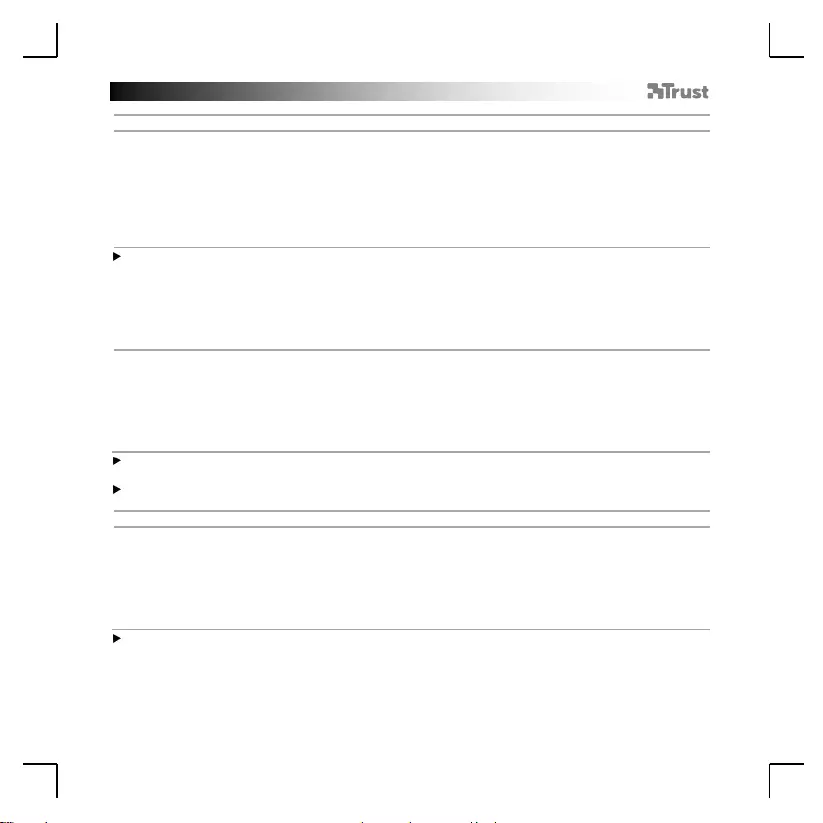
GXT 180 Gam ing Mouse - USER’S MANUAL
56
Ρυθμίσεις ρυθμού αναφοράς & DPI
4.
a
b
c
d
e
Ρύθμιση DPI
- Κάντε κλικ στην καρτέλα ‘PERFORMANCE’ [Επιδόσεις].
- Μπορείτε να αλλάξετε τις ρυθμίσεις DPI κάνοντας κλικ στην αντίστοιχη γραμμή.
- Κάντε κλικ στην επιλογή ‘D PI SETTI NGS ’ [Ρυθμίσεις DPI] για να καθορίσετε ρυθμίσεις DPI για
προχωρημένους.
- Κάντε κλικ στον διακόπτη κάτω από μια τιμή DPI για να ενεργοποιήσετε ή να απενεργοποιήσετε το
συγκεκριμένο επίπεδο DPI.
- Κάντε κλικ στο ‘SAVE’ [Αποθήκευση] για να ενημερώσετε τις ρυθμίσεις στο ποντίκι.
Τα χρώματα του φωτισμού LED υποδηλώνουν το τρέχον επίπεδο DPI. Αυτά τα χρώματα δεν
μπορούν να αλλαχτούν.
o ΚΟΚΚΙΝΟ = Επίπεδο 1
o ΠΡΑΣΙΝΟ = Επίπεδο 2
o ΜΠΛΕ = Επίπεδο 3
o ΤΙΡΚΟΥΑΖ = Επίπεδο 4
o ΜΟΒ = Επίπεδο 5
5.
a
b
c
d
Άλλες Ρυθμίσεις
-
Αλλάξτε τη ρύθμιση DPI Precision [ Ακρίβεια DPI] σέρνοντας τον αντίστοιχο δρομέα. Η ρύθμιση DPI
Precision
[Ακρίβεια DPI] είναι διαθέσιμη ως λειτουργία και μπορεί να αντιστοιχιστεί σε ένα πλήκτρο
(
δείτε Βήμα 3.).
-
Αλλάξτε τη ρύθμιση Report Rate [Ρυθμός αναφοράς] σέρνοντας τον αντίστοιχο δρομέα.
-
Αλλάξτε τη ρύθμιση Acceler ation [Επιτάχυνση] σέρνοντας τον αντίστοιχο δρομέα.
- Αλλάξτε τη ρύθμιση Scro ll S peed [Ταχύτητα κύλισης] σέρνοντας τον αντίστοιχο δρομέα.
Αφού αντιστοιχίσετε τη λειτουργία DPI Precision [Ακρίβεια DPI] σε ένα πλήκτρο, πατήστε παρατεταμένα
το συγκεκριμένο πλήκτρο για να αυξήσετε την ακρίβεια στην επιλεγμένη τιμή DPI Precision.
Η ρύθμιση DPI Precision [Ακρίβεια DPI] διασυνδέεται με το ενεργό επίπεδο DPI.
Ρυθμίσεις φωτισμού
6.
a
b
c
d
e
Αλλάξτε το εφέ φωτισμού
-
Κάντε κλικ στην καρτέλα ‘EFFECT’ (Εφέ).
-
Αλλάξτε την κατάσταση φωτισμού.
-
Αλλάξτε την ταχύτητα αυξομείωσης.
-
Αλλάξτε το επίπεδο φωτεινότητας.
-
Επιλέξτε το επιθυμητό χρώμα για τον φωτισμό LED ή επιλέξτε ένα προσαρμοσμένο χρώμα σέρνοντας
τον αντίστοιχο δρομέα.
Καταστάσεις φωτισμού:
o Constant [Σταθερός] = ένα αμιγές χρώμα
o Breathing [Αυξομείωση] = ένα χρώμα με αυξομείωση φωτεινότητας
o Colour shift [Μετατόπιση χρώματος] = κατάσταση επίδειξης (η φωτεινότητα και τα
χρώματα δεν ρυθμίζονται)
o Switch off [Απενεργοποίηση] = απενεργοποίηση του φωτισμού LED
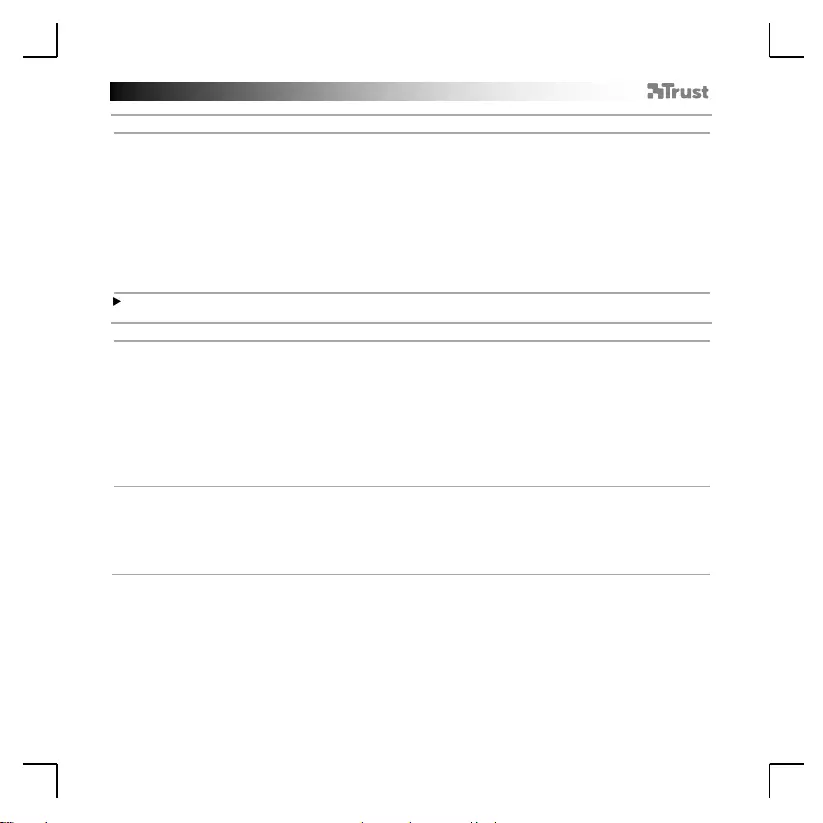
GXT 180 Gam ing Mouse - USER’S MANUAL
57
Ρυθμίσεις μακροεντολών
7.
a
b
c
d
e
f
Δημιουργία μιας μακροεντολής
(αποθήκευση μιας ακολουθίας πλήκτρων στο λογισμικό)
-
Μεταβείτε στην καρτέλα ‘BUTTON’ [Πλήκτρο].
-
Κάντε κλικ στο ‘MACRO’ [Μακροεντολή] και κατόπιν στο ‘ MACRO SETTINGS’ [Ρυθμίσεις
μακροεντολής
].
-
Κάντε κλικ στο ‘NEW’ [Δημιουργία] και κατόπιν κάντε διπλό κλικ στο ‘SELF DEFINE X’ [Αυτοοριζόμενη
X]
για να μετονομάσετε τη μακροεντολή.
-
Καθορίστε τον χρόνο καθυστέρησης μεταξύ των ενεργειών.
-
Κάντε κλικ στο ‘RECORD’ [Εγγραφή] για να ξεκινήσετε την εγγραφή της μακροεντολής. Μπορείτε
τώρα
να εισάγετε την επιθυμητή αλληλουχία για τη μακροεντολή. Κάντε ξανά κλικ στο ‘RECORD’
[
Εγγραφή] για να τερματίσετε την εγγραφή της μακροεντολής. (μέγ. 34 ενέργειες)
- Κάντε κλικ στο ‘Apply’ [Εφαρμογή] για να αποθηκεύσετε την μακροεντολή.
Για να αντιστοιχίσετε την μακροεντολή, ακολουθήστε τις οδηγίες στο βήμα 3 του εγχειριδίου.
Ρυθμίσεις προφίλ
8.
a
b
c
d
Επιλογή, αποθήκευση ή φόρτωση προφίλ
-
Επιλέξτε ένα από τα 5 προφίλ κάνοντας κλικ στο επιθυμητό.
-
Κάντε κλικ στο ‘SAVE AS’ [Αποθήκευση ως] για να αποθηκεύσετε μια διαμόρφωση ή στο ‘LOAD FILE’
[Φόρτωση αρχείου] για να φορτώσετε μια διαμόρφωση.
-
Εισάγετε ένα όνομα για τη διαμόρφωση του ποντικιού που θέλετε να αποθηκεύσετε ή επιλέξτε το
προφίλ που θέλετε να φορτώσετε.
-
Κάντε κλικ στο ‘Save’ [Αποθήκευση] για να αποθηκεύσετε τη διαμόρφωση ή στο ‘Open’ [Άνοιγμα] για
να φορτώσετε τη διαμόρφωση.
-
Κάντε κλικ στο on ‘Apply’ [Εφαρμογή] Η διαμόρφωση του ποντικιού σας έχει πλέον αποθηκευτεί ή
ενημερωθεί στο ποντίκι.
9.
a
b
Επαναφορά των προεπιλεγμένων ρυθμίσεων
-
Κάντε κλικ στο ‘RESTORE’ [Επαναφορά] για να επαναφέρετε το τρέχον προφίλ στις προεπιλεγμένες
ρυθμίσεις από το εργοστάσιο.
-
Κάντε κλικ στο ‘ RESET ALL ’ [Επαναφορά όλων] για να επαναφέρετε όλα τα προφίλ στις
προεπιλεγμένες ρυθμίσεις από το εργοστάσιο.
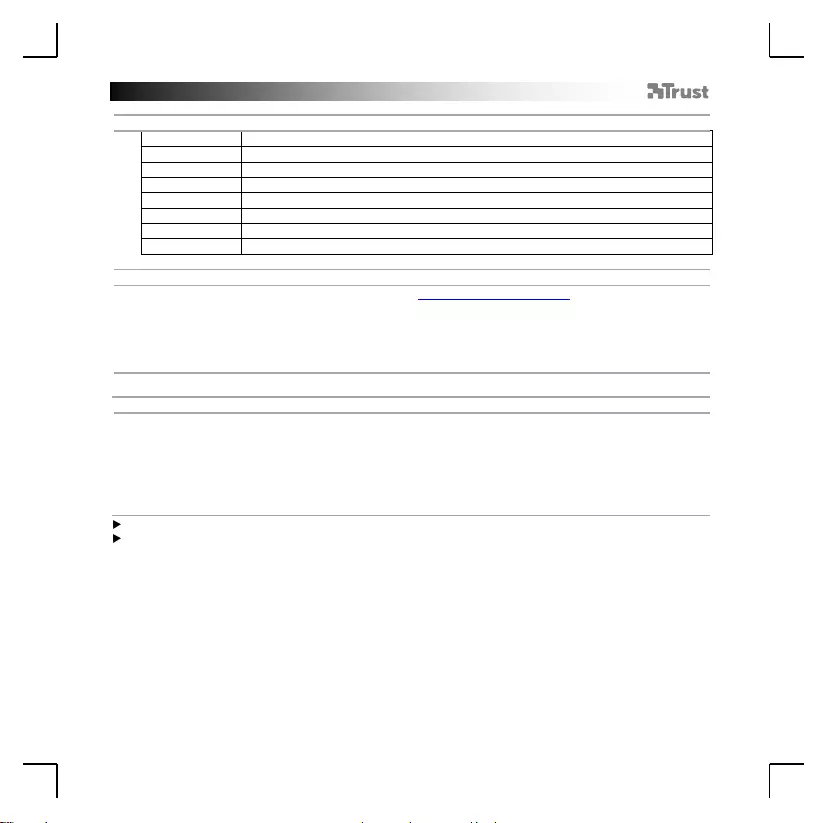
GXT 180 Gam ing Mouse - USER’S MANUAL
58
1. Tuş ayarları
a
- Tuş 1 (Varsayılan = S ol f a r e tuşu)
b
- Tuş 2 (Varsayılan = S ağ f ar e t u şu)
c
- Tuş 3 (Varsayılan = Ort a tıklama)
d
- Tuş 4 (Varsayılan = İleri)
e
- Tuş 5 (Varsayılan = Ger i)
f
- Tuş 6 (Varsayılan = İleri)
g
- Tuş 7 (Varsayılan = Ger i)
h
- Tuş 8 (Varsayılan = D PI Çevrim i)
2. Kurulum
a
b
c
d
- İnternet tarayıcınızı başlatın ve şu adrese gidin: www.trust.com/22401/driver.
-
Yazılımı indirmek için “Download EXE” tuşunu tıklatın.
-
“Setup-GXT 180.exe” öğesini t ıklatın ve kurulum wizard izleyin.
-
Yazılımı başlatmak iç in “ Tr u s t GX T 180.exe” kısa yolunu tıklatın.
-
Şimdi fare y i y apılandırmaya başlay abilirsiniz. Değişiklikler doğrudan farenizi güncelleyecektir.
Tuş programlama
3.
a
b
c
d
e
Bir fonksiyon ata m a
-
“BUTTON” sekmesin i t ıklatın.
-
Atamak ist ed iğiniz fonksiyonu tıklatın.
-
Yeniden atam a y ap m ak istediğiniz tuşu tıklatın.
-
Fonksiyonun nasıl çalıştırılacağını seçin.
-
“CONFIRM” öğesini tıklatın.
“Left Click” yeniden atanam az.
Execution mode yalnızca uygun fonksiyonlarda görünür.
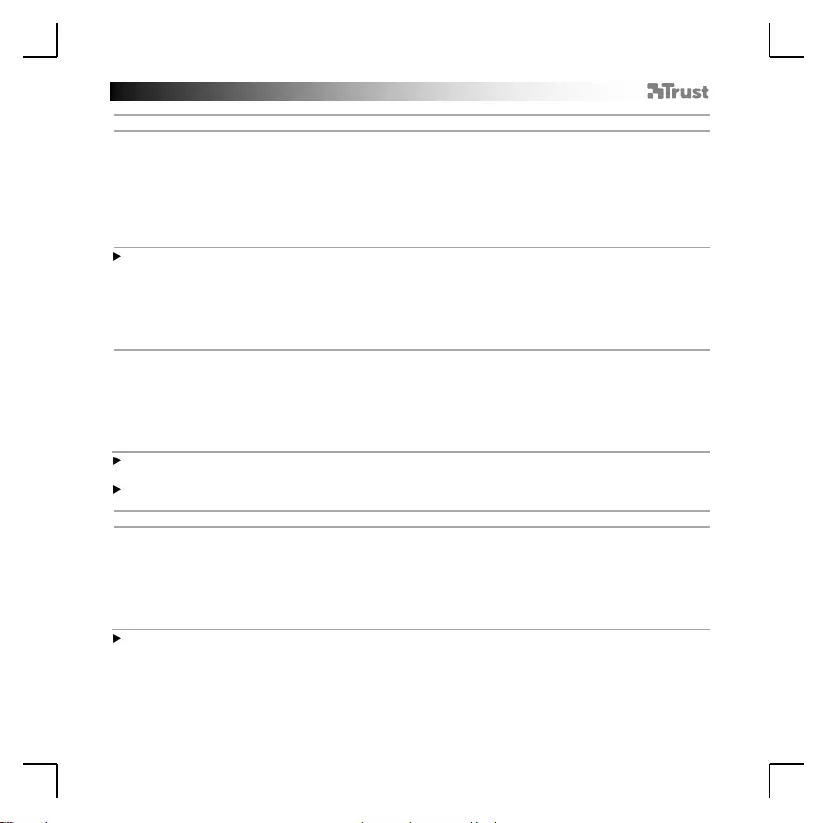
GXT 180 Gam ing Mouse - USER’S MANUAL
59
Rapor Oranını ve DPI ayarı
4.
a
b
c
d
e
DPI ayarı
- “PERFORMANCE” sekmesini tıklatın.
- İlgili çubu ğu tıklat arak D PI Ayarını değiştirin.
- Gelişmiş DPI ayarlarına g ir m ek için “DPI SETTINGS ” öğesini tıklatın.
- Bu DPI düzeyini etkinleştirmek ya da dev r e d ışı bırakmak için DPI numarası altındaki anahtarı
tıklatın.
- Farenizin ayarlarını güncelleştirmek iç in “SAVE” öğesini tıklatın.
LED ren k ler i geçerli DP I düzeyin i belirtir. Bu gösterg e re n k ler i değiştirilemez;
o KIRMIZI = Düzey 1
o YEŞİL = Düzey 2
o MAVİ = Düzey 3
o TURKUAZ = Düzey 4
o MOR = Düzey 5
5.
a
b
c
d
Diğer Ayarlar
-
İlgili imleci sür ü k leyerek DP I Hassaslık oranını değiştirin. DPI pre cis ion fonksiyonu bulunmaktadı
r ve bir
tu
şa atanabilir (bkz Adım 3.).
-
İlgili imleci sür ü k leyerek Rap or Or a n ını değiştirin.
-
İlgili imleci sürükleyerek Hızlandırma değerini değiştirin.
-
İlgili imleci sür ü k leyerek kaydırma hızını değiştirin.
DPI Precision fonksiyonunu bir tuşa atadıktan sonra, bu tuşu basılı tutarak hassaslığı istenen DPI
precision değerine arttırabilirsiniz.
DPI Precision aktif DPI d üzeyine bağlıdır.
Işık Ayarları
6.
a
b
c
d
e
Işık Efektini Değiştirme
-
“EFFECT” sekmesini tıklatın.
-
Işık modunu değiştirin.
-
Nefes hızını değiştirin.
-
Parlaklık düzeyini değiştirin.
-
İlgili imleci sürükleyerek istenen LED rengini veya özel bir renk seçin.
Işık modlar ı;
o Sabit = tek sabit ren k
o Nefes = bir nef es alan r en k
o Renk kaydırma = demo modu (parlaklık ve renkler ayarlanamaz)
o Kapat = dev r e d ışı bırakma LED’i
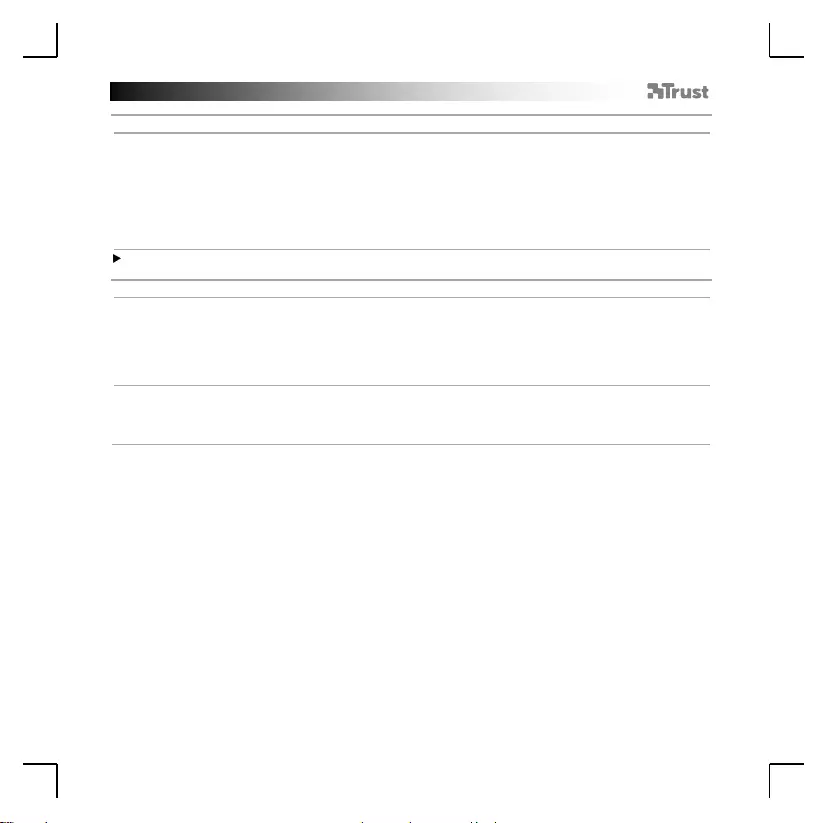
GXT 180 Gam ing Mouse - USER’S MANUAL
60
Makro Ayarları
7.
a
b
c
d
e
f
Bir makro yaratın
(Yazılımda bir tuş dizisi k aydedin)
-
“BUTTON” sekmesin e g idin.
-
“MACRO” öğesini tıklatın ve “MACRO SETTINGS” bölümüne gidin.
-
“NEW” öğesini tıklatın ve makroyu yeniden adlandırmak için on “SELF DEFINE X” öğesini çif t tıklatın.
-
Her eylem arasındaki gecikmeyi ayarlayın.
-
Makroyu kaydetmeye başlamak için “RECORD” öğesini tıklatın. Şimdi tercih ettiğiniz mak r o d iz ilimini
girin. Y eniden
“RECORD” öğesine basarak makroyu kaydetmeyi durdurun. (maksimum 34 eylem)
- “Apply” öğesini tıklatarak makroyu kaydedin.
Bir makroyu atamak için bu kılavuzun adım 3’ünü uygulayın.
Profil ayarları
8.
a
b
c
d
Bir Profili Seçmek, Kaydetmek ve Yüklemek
-
Üzerini t ıkla t a r ak 5 profilden birini seçin .
-
Bir ayarı kaydetmek için “SAVE AS” öğesini tıklatın, bir ay ar ı yüklemek için “LOAD FILE” öğesini tıklatın.
-
Kaydetmek ist ediğiniz fare ayarı için bir isim g ir in v e y a y üklemek için ist e diğiniz prof ili seç in .
-
Ayarı kaydetmek için “Save” öğesini tıklatın, ay ar ı yüklemek için “Open” öğesini tıklatın.
- “Apply” öğesini tıklatın Fareniz şimdi ayarlanmış veya güncellenmiştir.
9.
a
b
Varsayılan ayarları geri yükleme
-
Geçerli pro f ili f abrika ayar lar ına döndürmek için “RESTORE” öğesini tıklatın.
-
Tüm pr ofilleri fabrik a ay a r ına döndürmek için “RESET ALL” öğesini tıklatın.
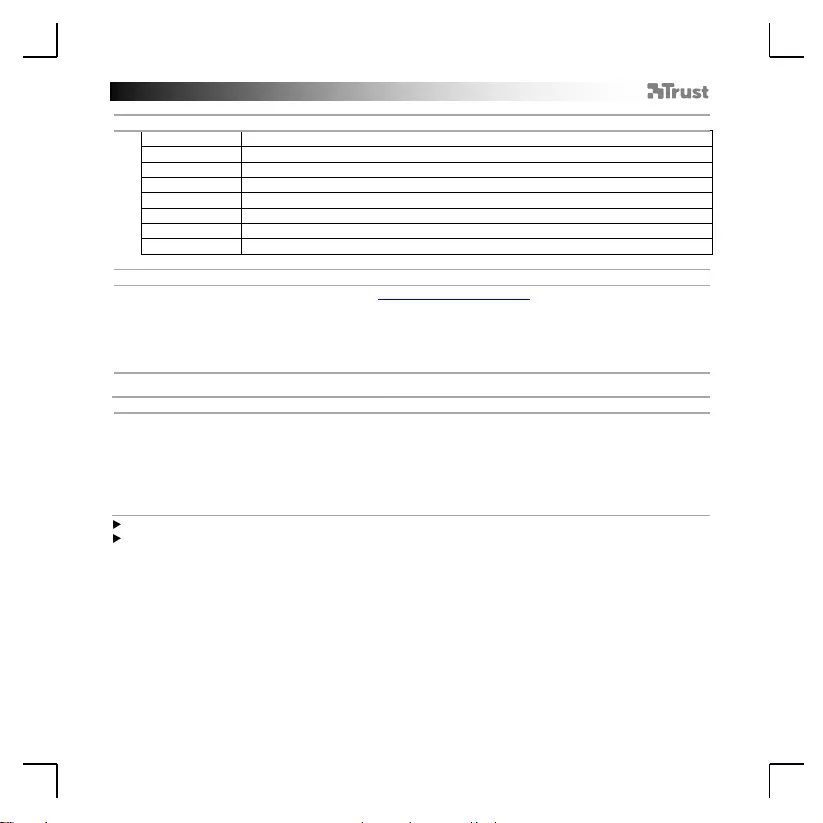
GXT 180 Gam ing Mouse - USER’S MANUAL
61
1. Raspore d tipki
a
- Tipka 1 (z adano = lijevi klik m iše m )
b
- Tipka 2 (z adano = desn i k lik m išem )
c
- Tipka 3 (zadano = srednji klik)
d
- Tipka 4 (zadano = n ap r ijed )
e
- Tipka 5 (zadano = n azad )
f
- Tipka 6 (zadano = n ap r ijed )
g
- Tipka 7 (zadano = n azad )
h
- Tipka 8 (z adano = DPI ciklus)
2. Instala cija
a
b
c
d
- Otvorite intern etski preglednik i ot vorite www.trust.com/22401/driver.
-
Kliknite na gumb „Download EXE“ za preuzimanje programa.
-
Kliknite n a „ Setup-GXT 180.exe“ i slijed ite uput e wiz ar d za instalac iju .
-
Kliknite n a prečac „Trust GX T 180.exe“ za pokret an j e p r ograma.
-
Sada možete zap o čet i s k on f ig u r iran j em miša. Izmjene će bit i ažurirane izravno na mišu.
Programiranje tipki
3.
a
b
c
d
e
Zadavanje funkcije
-
Kliknite n a k ar ticu „BUTTON“.
-
Kliknite na funkciju koju želite zadati.
-
Kliknite na tipku kojoj želite promijenit i f u n kciju
-
Odaberite kako se funkcija treba izvršiti.
-
Kliknite n a „CONFIRM“.
Funkcija „Left Click“ ne može se izmijenit i.
„Execution m ode“ pojavljuje se samo kod relevantnih funkcija.
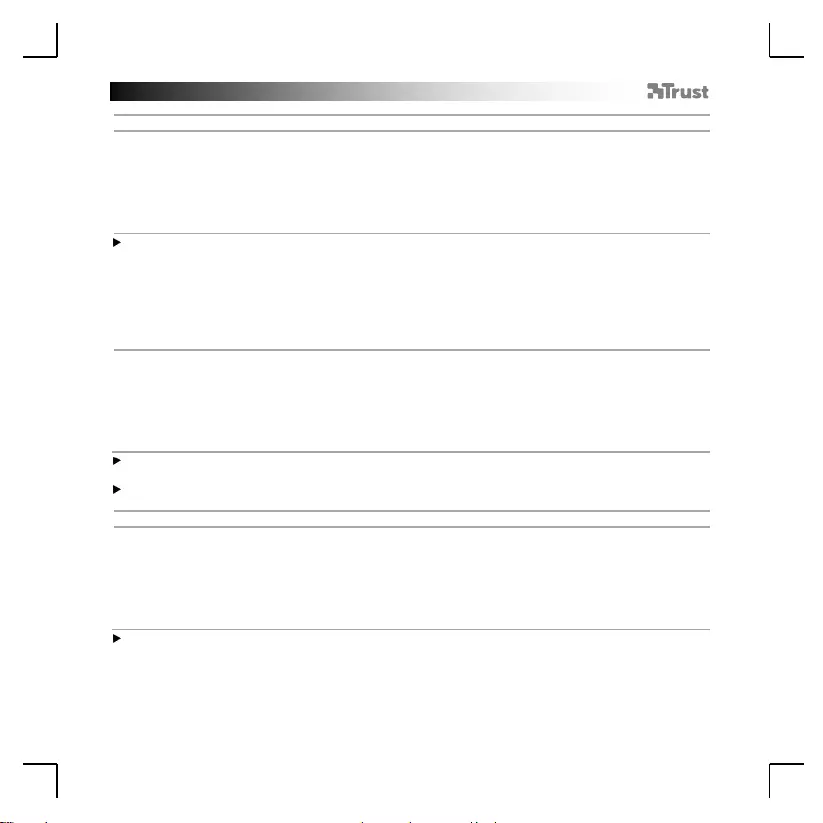
GXT 180 Gam ing Mouse - USER’S MANUAL
62
Stop i z v j ešća i DPI postavke
4.
a
b
c
d
e
DPI postavke
- Kliknite n a karticu „PERFORMANCE“.
- Promijenite DPI postavke klikom na odgovarajući segment.
- Kliknite n a „DP I SETTINGS“ da uđete u napredne DPI postavke.
- Kliknite n a prekidač ispod DPI broja da omogućite ili onemogućite ovu DPI razinu.
- Kliknite n a „SAVE“ da ažu r irate postavke m iša.
LED boje označavaju koja je DPI razina trenutačno aktivna. Ove boje pokazat elja ne m ogu se
mijenjati;
o CRVENA = Razina 1
o ZELENA = Razina 2
o PLAVA = Razina 3
o TIRKIZNA = Razin a 4
o LJUBIČASTA = Razina 5
5.
a
b
c
d
Druge posta vke
-
Promijenit e stopu DP I preciznost p ov lačen jem odgovaraju ćeg pokazivača. „DP I precision “ može se nać
i
kao funkcija i mo
že se dodije lit i gumbu ( v idjeti 3. kor a k ) .
-
Promij en ite Stop u izvješća povlačen j em od govarajućeg pokazivača.
-
Promij en ite Ubrza n j e povlačenjem od govarajućeg pokazivača.
-
Promij en ite brzinu listanja pov la čen jem odgovaraju ćeg pokazivača.
Nakon dodjele funkcije „D PI Pr ec ision“ određenom gumbu , pritisnit e i držite taj gumb da povećate
preciznost odabrane funkcije „DPI preciznost“.
„DPI Precision “ je povezana sa aktivnom DPI razinom.
Postavke osvjetljenja
6.
a
b
c
d
e
Promjena svjetlosnog efekta
-
Kliknite na karticu „EFFECT“.
-
Promijenit e m odus svjetla.
-
Promijenite brzinu uključivanja i isključivanja.
-
Promij en ite razinu sv j etline.
-
Odaberite željenu LED boju ili odaberite pr ilagođenu boju povlačenjem odgovaraj u ćeg pokazivača.
Modusi sv jetla;
o Konstantno = jedna konstantna boja
o Uključiv anje i isključivanje = jedna boja koja se uključuje i isključuje
o Pomak boje = d em o n ačin rada (svjetlina i boj e n isu podesive)
o Isključivanje = onemogućiti LED
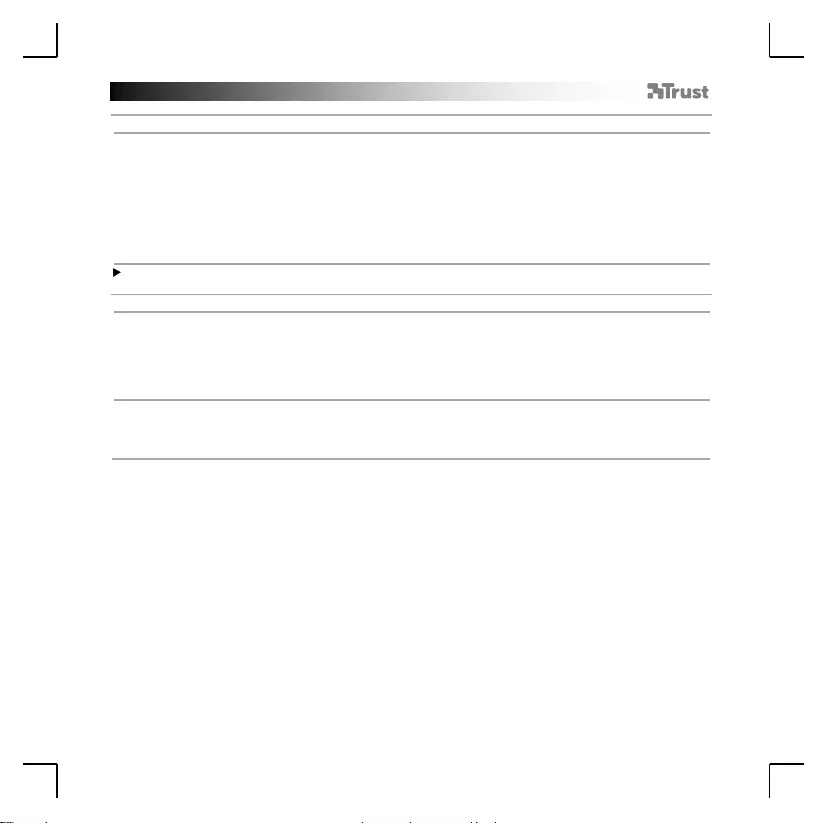
GXT 180 Gam ing Mouse - USER’S MANUAL
63
Makro postavke
7.
a
b
c
d
e
f
Kreiranje makro naredbe
(pohranite redoslij ed tipki u softveru)
-
Idite na karticu „BUTTON“.
-
Kliknite n a „MACRO“ i potom na „MAC R O S E TTINGS“.
-
Kliknite n a „NEW“ i dva puta kliknite na „SELF DEFINE X“ za preimenovan j e mak r oa.
-
Postavit e v r ijem e odgode između svakog postupka.
-
Kliknite n a „RECORD“ k ak o biste započeli snimat i mak r o n ar ed bu. Sada u n esit e željen i slij ed makro
naredbe.
Ponovno kliknite na „RECORD“ kako biste p restali sa snimanjem makr o n ar edbe. (maks. 34
postupka)
- Kliknite n a „Apply“ da spremite makro.
Za dodjeljivanje makroa slijedite korak 3 u ovom priručniku.
Postavke pro fila
8.
a
b
c
d
Odaberite, spremite ili učitajte profil
-
Odaber it e jedan od 5 profila kliko m n a preferirani profil.
-
Kliknite n a „SAVE AS“ za spr eman j e p o st av e. Klikn it e n a „LOAD FILE“ za učitavanje postave.
-
Unesite naziv p ostave miša koju želit e spremiti ili od aberite pr e f er ir ani profil za u čitavanje.
-
Kliknite n a „Save“ za sprema n je postave. Kliknite n a „Open“ za učitav a n je postave.
- Kliknite n a „Apply“ Postava v ašeg miša sada je sp r em lj en a ili ažurirana.
9.
a
b
Vraćanje tvorničkih postavki
-
Kliknite n a „RESTORE“ da resetirate trenutni profil na tvorničke postavke.
-
Kliknite n a „RES ET ALL“ R eset ir aj sv e“ ] da biste vrat ili sve p r of ile n a t v or n ičk e p o st av k e.
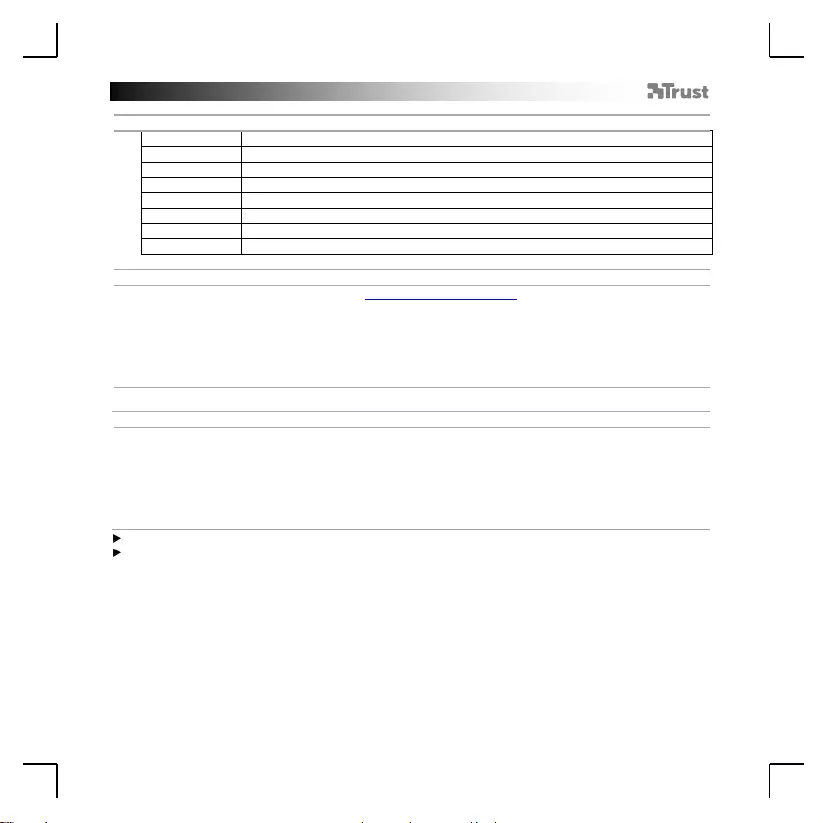
GXT 180 Gam ing Mouse - USER’S MANUAL
64
1. Razpor editev gu mbov
a
- Gumb 1 (p r ivzeto = levi gumb m išk e)
b
- Gumb 2 (p r ivzeto = desni gum b m išk e)
c
- Gumb 3 (privzeto = sredinski klik)
d
- Gumb 4 (p r ivzeto = naprej)
e
- Gumb 5 (privzeto = nazaj)
f
- Gumb 6 (p r ivzeto = naprej)
g
- Gumb 7 (privzeto = nazaj)
h
- Gumb 8 (privzeto = cikel DPI)
2. Namestitev
a
b
c
d
- Odpr it e s p le t ni brskaln ik in p o j dite na www.trust.com/22401/driver.
-
Kliknite na gumb »Download EXE« za prenos programske opreme.
-
Kliknite na »Setup-GXT 180.exe« in sled it e čarovniku za namestitev.
-
Kliknite n a bližnjico »GXT 180.exe« za zagon programsk e op r em e.
-
Sedaj lahko p ričn et e s k on f iguriranjem mišk e. S premembe b odo posodob ljen e n eposredno na v aši
miški.
Programiranje gumbov
3.
a
b
c
d
e
Določite funkcijo
-
Kliknite n a za v ih ek»BUTTON«.
-
Kliknite na funkcijo, ki jo želite dodelit i.
-
Kliknite n a gumb, k i ga želite pono v n o dodeliti
-
Izberite, kako naj se funkcija izvede.
-
Kliknite n a »CONFIRM«.
»Left Click« ni mogoče ponovn o d od eliti.
Execution mode se pojavi samo pri pomembnih funkcijah.
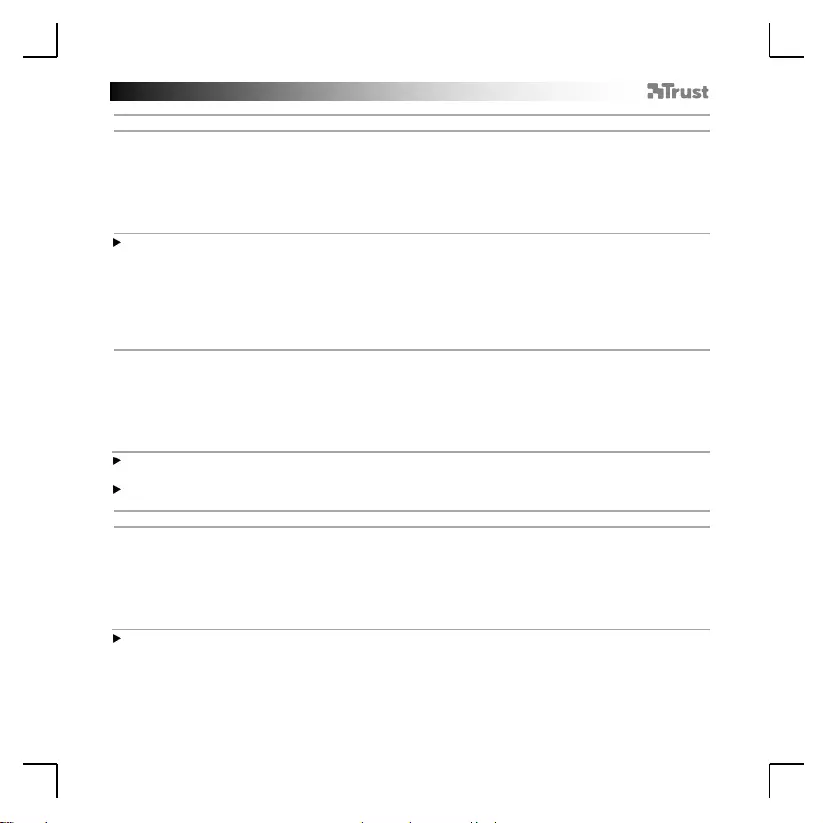
GXT 180 Gam ing Mouse - USER’S MANUAL
65
Stopnja poročila in nastavitve DPI
4.
a
b
c
d
e
Nastavitev DPI
- Kliknite na zavihek »PERFORMANCE«.
- Nastavitve DPI spremenite tako, da kliknete na ustrezno vrstico.
- Kliknite n a »DPI SETTINGS2, da vstopite v napredne nastavitve DPI.
- Kliknite, d a p r e k lopite med št e v ilk am i D PI za omo g o čanje ali onemog o čan j e t e st o p n j e D PI.
- Kliknite n a »SAVE«, da posodobite nastavit v e v aše m iške.
Barve LED nakazujejo katera stopnja DPI je trenutno nastavljena. Teh barv indikatorjev ni
mogoče spremen it i;
o RDEČA = Stopnja 1
o ZELENA = Stop n j a 2
o MODRA = Stopnj a 3
o TURKIZNA = Stop nja 4
o VIJOLIČNA = Stopnja 5
5.
a
b
c
d
Druge nastavitve
-
Spremen it e st opnjo Natančnost D P I t ak o, d a p ovlečete ustrezen kazalnik. DPI precisio n je m ogoče
najti kot funkcijo in jo je mogo
če dodelit i gumbu (glejte Korak 3.).
-
Spremen it e st opnjo poročanja tako, da kliknete na ustrezen kazalnik.
-
Spremen it e p o sp ešev an j e t ak o , da kliknete na u st r ezen k azaln ik .
-
Spremenite hitrost pomikanja tako, da kliknete na ustrezen kazalnik.
Po dodelitvi funkcije DPI P r ec isio n gumbu pritisnit e in z adržite gumb, da povečate natančno st izbrane
DPI p r e cis ion .
DPI Precision je povezana z dejavno stopnjo DPI.
Nastavitve svetlobe
6.
a
b
c
d
e
Spremenite svetlobne učinke
-
Kliknite n a gumb »EFFECT«.
-
Spremen it e sv et lobni način.
-
Spremen it e h it ro st dihanja.
-
Spremen it e st opnjo svetlost i.
-
Izberite želeno barvo LED ali barvo po meri tako, da p ovlečet e u st r ezen k azaln ik .
Svetlob ni načini;
o Stalni = ena stalna barva
o Dihanje = ena barva dihanja
o Sprememba barve = demo način ( sv etlosti in b ar v n i m o goče prilag aj ati)
o Izklop = onemogočite L ED
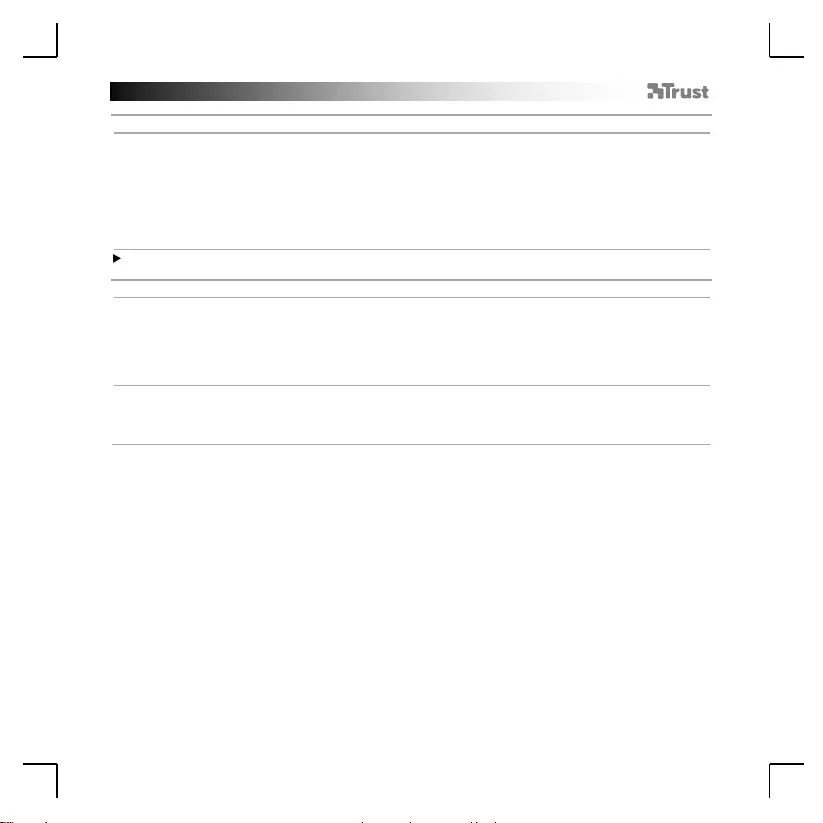
GXT 180 Gam ing Mouse - USER’S MANUAL
66
Nastavitve makrov
7.
a
b
c
d
e
f
Ustvarite makro
(shranite zaporedj e tipk v programsko opremo)
-
Pojdite na zavihek »BUTTON«.
-
Kliknite n a »MACRO« in potem na »MACRO SET TINGS«.
-
Kliknite n a »NEW« in dvokliknite na »SELF DEFINE X«, da preimenu jete makro.
-
Nastavite čas zam ik a med vsakim dejan jem .
-
Kliknite n a »RECORD«, da začnete snemati makro. Sed aj v n esit e sv o je želeno zap o r ed j e mak r o .
Ponovno kliknite na
»RECORD«, da zaustavite snemanje m ak r a. ( n ajv . 34 d ej an je)
- Kliknite n a »Apply«, da shran ite m ak ro .
Za dodelit ev mak r a u poštevajte k or ak 3 v t em priročniku.
Nastavitv e pro fila
8.
a
b
c
d
Izberite, s hr a nit e ali n alo žite pro fil
-
Izberit e en eg a izm ed 5 profilov s klikom n a želen i profil.
-
Kliknite n a »SAVE AS«, da shranite nastavitev, kliknite na »LOAD FILE«, da naložite nastav it ev .
-
Vnesite ime za nastavitev miške, k i jo želite sh r aniti, ali izber it e želen i profil za nala g a n j e.
-
Kliknite n a »Save«, da shranite nastavitev, kliknite na »Open«, da naložite nast av it ev .
- Kliknite n a »Apply« Vaša nast av it ev m iške j e sed aj sh ran j en a ali p oso d o b ljen a v v aši m iški.
9.
a
b
Obnovi privzet e nas tavitve
-
Kliknite n a »RESTORE«, da ponastavite trenutni profil na tovarniške nastavitve.
-
Kliknite n a » RESET ALL « , da vse profile ponastavite na tovarniške nastavitve.
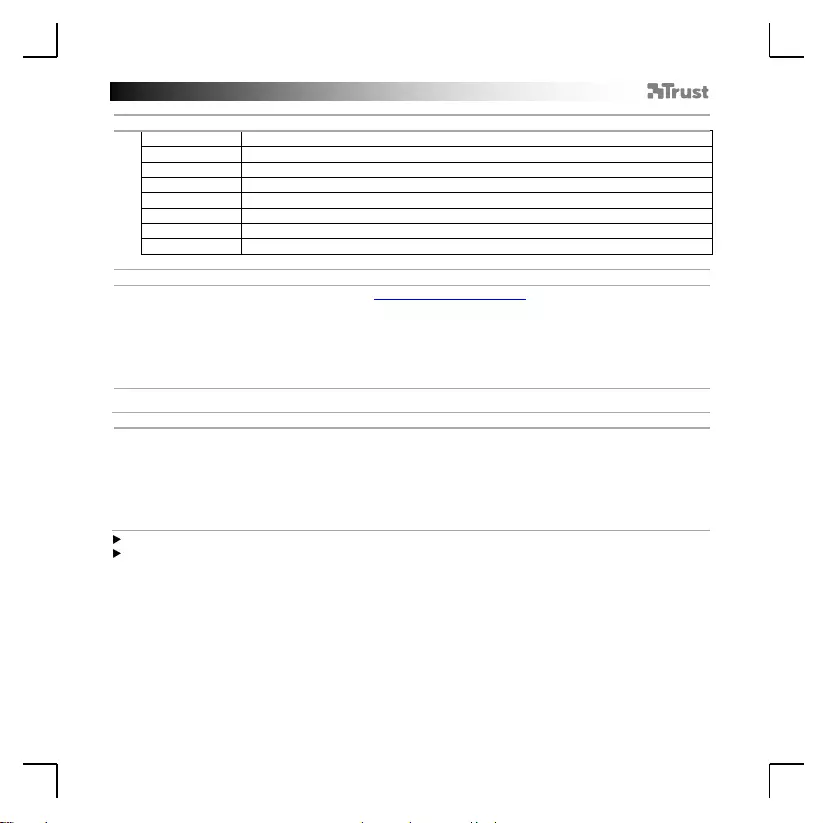
GXT 180 Gam ing Mouse - USER’S MANUAL
67
1. Layout dos botões
a
- Botão 1 (Padrão = botão esquerd o do mouse)
b
- Botão 2 (Padrão = botão direito d o mou se)
c
- Botão 3 (Padrão = clique do meio)
d
- Botão 4 (Padr ão = Av an çar )
e
- Botão 5 (Padrão = Voltar)
f
- Botão 6 (Padr ão = Av an çar )
g
- Botão 7 (Padrão = Voltar)
h
- Botão 8 (Padrão = Ciclo DPI)
2. Instalação
a
b
c
d
- Abra o nav egador da I n ternet e acesse www.trust.com/22401/driver.
-
Clique no botão “Download EXE” para fazer o download do software.
-
Clique em “Setup-GXT 180.exe” e siga o assistente d e in stalação.
-
Clique no atalho “Trust GXT 180.exe” para executar o sof t w are.
-
Agora voc ê p o d e c om eç ar a c on f igurar o mouse. A s alt er açõ es serã o at u a lizad as d ir et am en te no seu
mouse.
Programação do botão
3.
a
b
c
d
e
Atribuir uma função
-
Clique na guia "BUTTON".
-
Clique na função que deseja atribuir.
-
Clique no b ot ã o q u e deseja reatribu ir .
-
Escolha como a f u n ção d ev e ser ex ec u t ada.
-
Clique em "CONFIRM".
"Left Click" não poderá ser r eat r ib u ído.
Execution mode ap ar ecer á apenas nas funç ões r elev an t es.
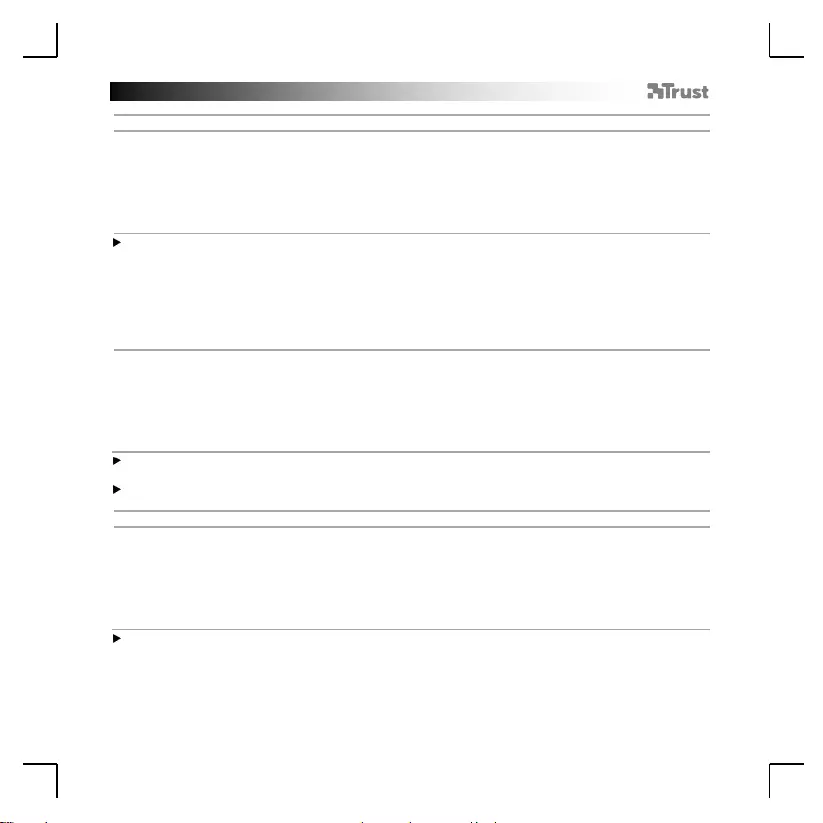
GXT 180 Gam ing Mouse - USER’S MANUAL
68
Configurações de taxa de resposta e DPI
4.
a
b
c
d
e
Configuração de DPI
- Clique n a guia "PERFORMANCE".
- Altere as conf igurações de DPI clicando na respectiva barr a.
- Clique em " D PI SETTI NGS " para acessar as configur açõ es avan ç ad as d e D PI.
- Clique no bo t ão sob o número DPI para at ivar ou desativar esse nível d e D PI.
- Clique em "SAVE" para atualizar as co n f ig u r aç ões d o seu mo u se.
As cores do LE D in d ica m qual é o nível atual d e D PI. Não é possível alter ar essas co r es
indicadoras;
o VERMELHO = Nível 1
o VERDE = Nível 2
o AZUL = Nível 3
o TURQUESA = Nível 4
o ROXO = Nível 5
5.
a
b
c
d
Outras configurações
-
Altere a tax a d e Precisão de DP I arrastand o o respectivo cur sor . D PI pr ec ision pode ser enc on trado
como função e pode ser atribu ído a u m b ot
ão (consulte a Etapa 3.).
-
Altere a Taxa d e r esp o st a ar r astando o resp ectivo cursor.
-
Altere a Aceleração ar rastando o resp ec t iv o c u rso r.
-
Altere a velocid ad e de rolagem arrastando o resp ectivo cursor.
Após atribuir a função DPI P r ec ision a um botão, pression e e seg u r e esse b o t ão p ar a au m en tar a
precisão para a DPI pr ec ision selecionada.
DPI Precision está vinculada ao nível ativo de DPI.
Configurações de luz
6.
a
b
c
d
e
Alterar o efeito luminoso
-
Clique na guia "EFFECT".
-
Altere o m odo de iluminação.
-
Altere a velocid ad e de pulsação.
-
Altere o n ív el de brilho.
-
Selecione a cor d esejada do LED ou esc olh a u ma cor personalizada ao arr ast ar o r espectivo curso r.
Modo s de iluminação;
o Constante = u m a c or s ólida
o Pulsante = uma cor pulsante
o Alternân cia de cores = modo d e d em o n st r aç ão (brilho e cores não aju stáveis)
o Desativar = desativa o LE D
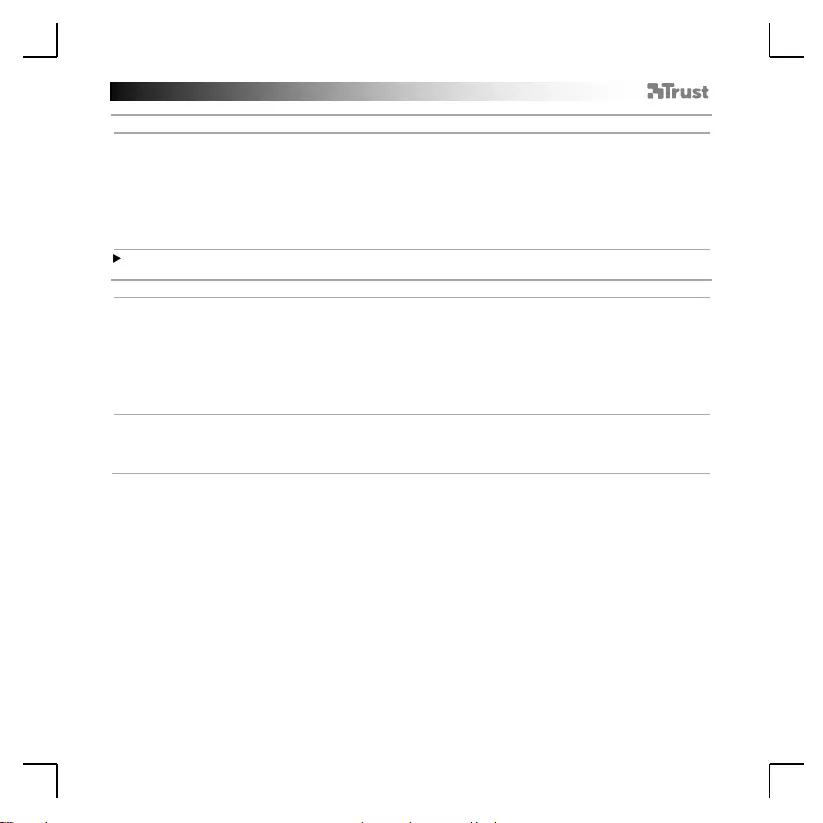
GXT 180 Gam ing Mouse - USER’S MANUAL
69
Configurações de Macro
7.
a
b
c
d
e
f
Criar uma Macro
(Armazenar uma sequência de teclas no software)
-
Acesse a guia "BUTTON".
-
Clique em "MACRO" e, em seguida, em "M ACRO SETTINGS".
-
Clique em "NEW" e cliq u e d u as v ez es em "S ELF DEFI NE X" para renomear a macro.
-
Defina o tempo de entre c ada ação.
-
Clique em "RECORD" p ar a co meç ar a g r av ar a macr o. Agora insira sua sequ ên c ia d e ma cr o preferida.
Clique
em "RECORD" novament e p ar a p ar ar d e g r av ar a m acr o. ( máx . d e 34 ações)
- Clique em "Apply" para salvar a macro.
Para atrib uir um a mac r o, sig a a et ap a 3 d este manual.
Configurações de perfil
8.
a
b
c
d
Selecionar, salvar ou carregar um perfil
-
Selecione um dos 5 perfis clicand o n o perfil de pref erên c ia.
-
Clique em "SAVE AS" para salvar u ma c on f ig ur aç ão. Cliq u e em "LOAD FI LE" para carregar um a
configuração.
-
Insira um n om e para a configu r aç ão do mouse que d esej a salv ar o u esco lha o p er f il de preferência
para carregar .
-
Clique em "Save" para salvar a co nf ig u r ação . Cliq u e em "Open" para car regar a configuraç ão.
- Clique em "Apply" A configuração d o seu mou se ag o ra est á salva o u atualizada nele.
9.
a
b
Restaurar configurações padrão
-
Clique em "RESTORE" para redefinir o perf il atu al p ar a o p adrão de fábrica.
-
Clique em "RES ET ALL" para redefinir todos os perfis para o padrão de fábrica.

GXT 180 Gam ing Mouse - USER’S MANUAL
70
1. Розташування кнопок
a
- Кнопка 1 (за замовчуванням = ліва кнопка миші)
b
- Кнопка 2 (за замовчуванням = права кнопка миші)
c
- Кнопка 3 (за замовчуванням = клацнути середню кнопку миші)
d
- Кнопка 4 (за замовчуванням = вперед)
e
- Кнопка 5 (за замовчуванням = назад)
f
- Кнопка 6 (за замовчуванням = вперед)
g
- Кнопка 7 (за замовчуванням = назад)
h
- Кнопка 8 (за замовчуванням = цикл DPI)
2. Інсталяція
a
b
c
d
- Відкрити браузер і перейти за посилання www.trust.com/22401/driver.
-
Клацнути кнопку «Download EXE» для завантаження програмного забезпечення.
-
Клацнути файл «Setup-GXT 180.exe» і дотримуватися вказівок майстра інсталяції.
-
Клацнути ярлик «Trust GXT 180.exe» для запуску програмного забезпечення.
-
Тепер можна розпочинати конфігурацію миші. Змінені параметри будуть оновлені безпосередньо
на
миші.
Програмування кнопок
3.
a
b
c
d
e
Призначення функції
-
Клацнути вкладку «BUTTON».
-
Клацнути функцію, яку необхідно призначити.
-
Натиснути кнопку, яку необхідно повторно призначити.
-
Вибрати, як буде виконано функцію.
-
Клацнути «CONFIRM».
Функцію «Left Click» не можна перепризначити.
Режим виконання Execution mode відображається лише для пов'язаних функцій.
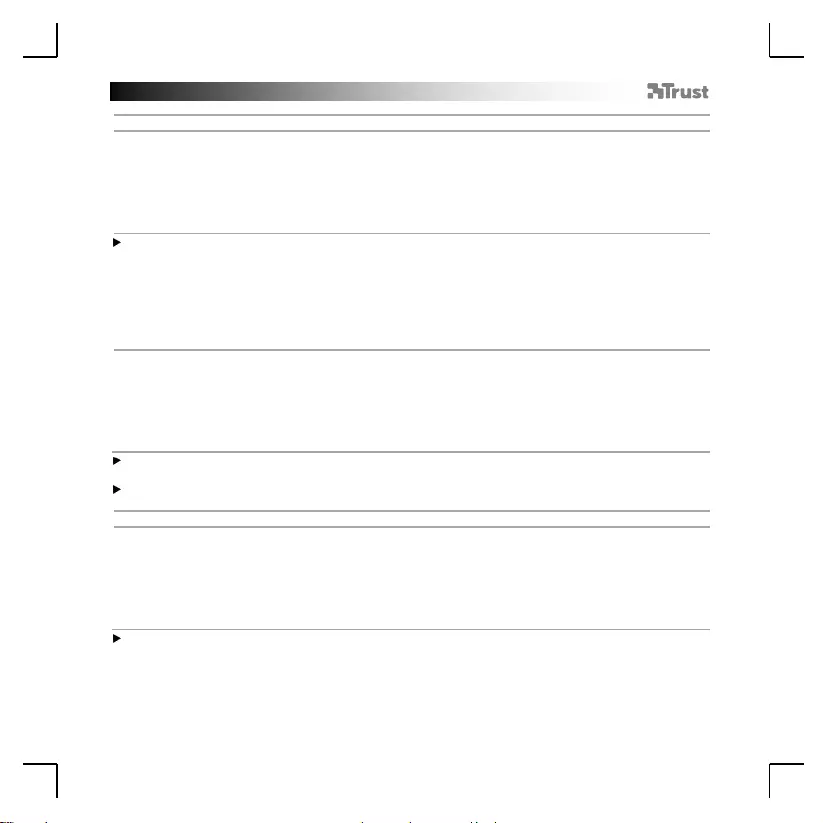
GXT 180 Gam ing Mouse - USER’S MANUAL
71
Частота опитування та параметри DPI
4.
a
b
c
d
e
Параметри DPI
- Клацнути вкладку «PERFORMANCE».
- Змінити значення DPI, клацнувши відповідну панель.
- Клацнути «DPI SETTINGS» для відображення додаткових параметрів DPI.
- Клацнути перемикач під номером DPI, щоб увімкнути або вимкнути цей рівень DPI.
- Клацнути «SAVE» для оновлення параметрів миші.
Світлодіодні індикатори відображають поточний рівень DPI. Змінити кольори індикації
неможливо.
o ЧЕРВОНИЙ = рівень 1
o ЗЕЛЕНИЙ = рівень 2
o СИНІЙ = рівень 3
o БІРЮЗОВИЙ = рівень 4
o БУЗКОВИЙ = рівень 5
5.
a
b
c
d
Інші параметри
-
Щоб змінити ступінь точності DPI, перетягніть відповідний курсор. - Ступінь точності
DPI Precision
можна
знайти серед функцій і призначити будь-якій з кнопок (див. крок 3).
-
Щоб змінити частоту опитування, перетягніть відповідний курсор.
-
Щоб змінити прискорення, перетягніть відповідний курсор.
-
Щоб змінити швидкість прокручування, перетягніть відповідний курсор.
Після призначення функції DPI Precision будь-якій з кнопок натиснути й утримувати цю кнопку для
збільшення точності до вибраного ступеня DPI P r ec isio n .
Ступінь DPI Precision пов'язаний з активним рівнем DPI.
Параметри підсвічування
6.
a
b
c
d
e
Зміна ефекту підсвічування
-
Клацнути вкладку «EFFECT».
-
Змінити режим підсвічування.
-
Змінити швидкість модуляції.
-
Змінити рівень яскравості.
-
Виберіть потрібний або оберіть власний колір світлодіода, перетягнувши відповідний курсор.
Режими підсвічування:
o Постійний = один постійний колір
o Модуляція = один бляклий колір
o Зміна кольорів = демонстраційний режим (яскравість та кольори не регулюються)
o Вимкнути = вимкнути світлодіоди
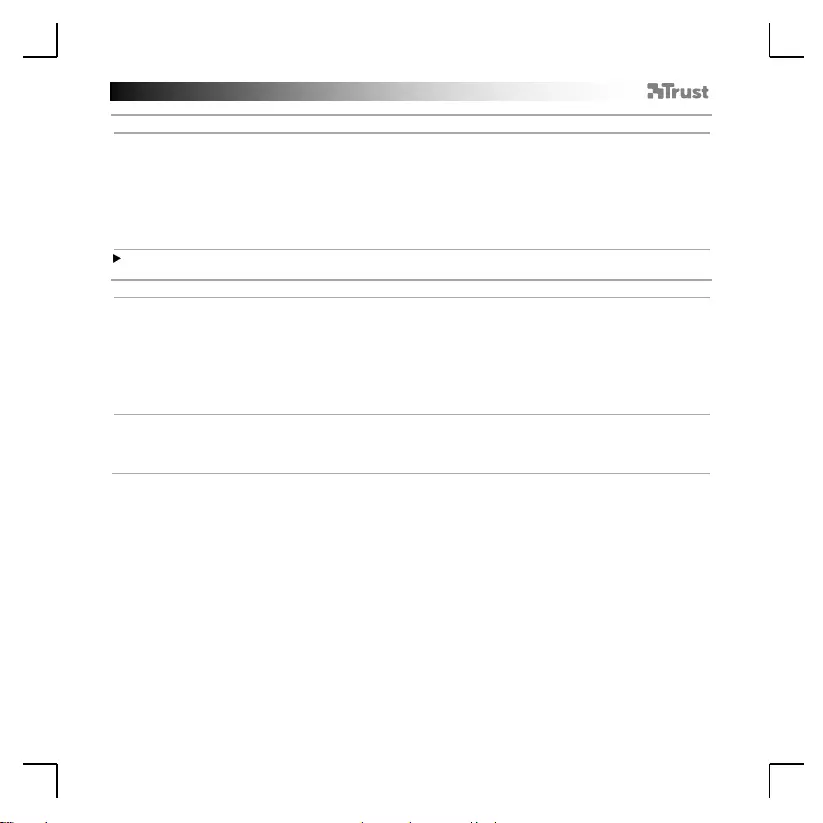
GXT 180 Gam ing Mouse - USER’S MANUAL
72
Параметри макросів
7.
a
b
c
d
e
f
Створення макросу
(збереження сполучення клавіш у програмному забезпеченні)
-
Перейдіть на вкладку «BUTTON».
-
Клацнути «MACRO», а потім «M A CR O S E TT I NGS».
-
Клацнути «NEW», а потім двічі «SELF DEFINE X», щоб перейменувати макрос.
-
Установити час затримки між кожною дією.
-
Клацнути «RECORD», щоб розпочати записування макросу. Тепер введіть потрібну послідовність
макросу
. Клацнути «RECORD» знову, щоб припинити записування макросу. (Макс. 34 дії)
- Клацнути «Apply» для збереження макросу.
Щоб призначити макрос, виконайте крок 3 цього посібника.
Параметри профілю
8.
a
b
c
d
Вибір, збереження або завантаження профілю
-
Виберіть один з 5 профілів, клацнувши його.
-
Натиснути кнопку «SAVE AS», щоб зберегти налаштування, або «LOAD FILE» для завантаження
налаштувань.
-
Ввести ім’я для налаштування миші, яке слід зберегти, або вибрати профіль для завантаження.
-
Натиснути кнопку «Save», щоб зберегти налаштування, або «Open» для завантаження
налаштувань.
- Клацнути «Apply» Налаштування миші будуть збережені або оновлені.
9.
a
b
Відновлення параметрів за замовчуванням
-
Клацнути «RESTORE» для скидання поточного профілю до параметрів за замовчуванням.
-
Клацнути «RESET ALL» для скидання усіх профілів до параметрів за замовчуванням.